Page 1
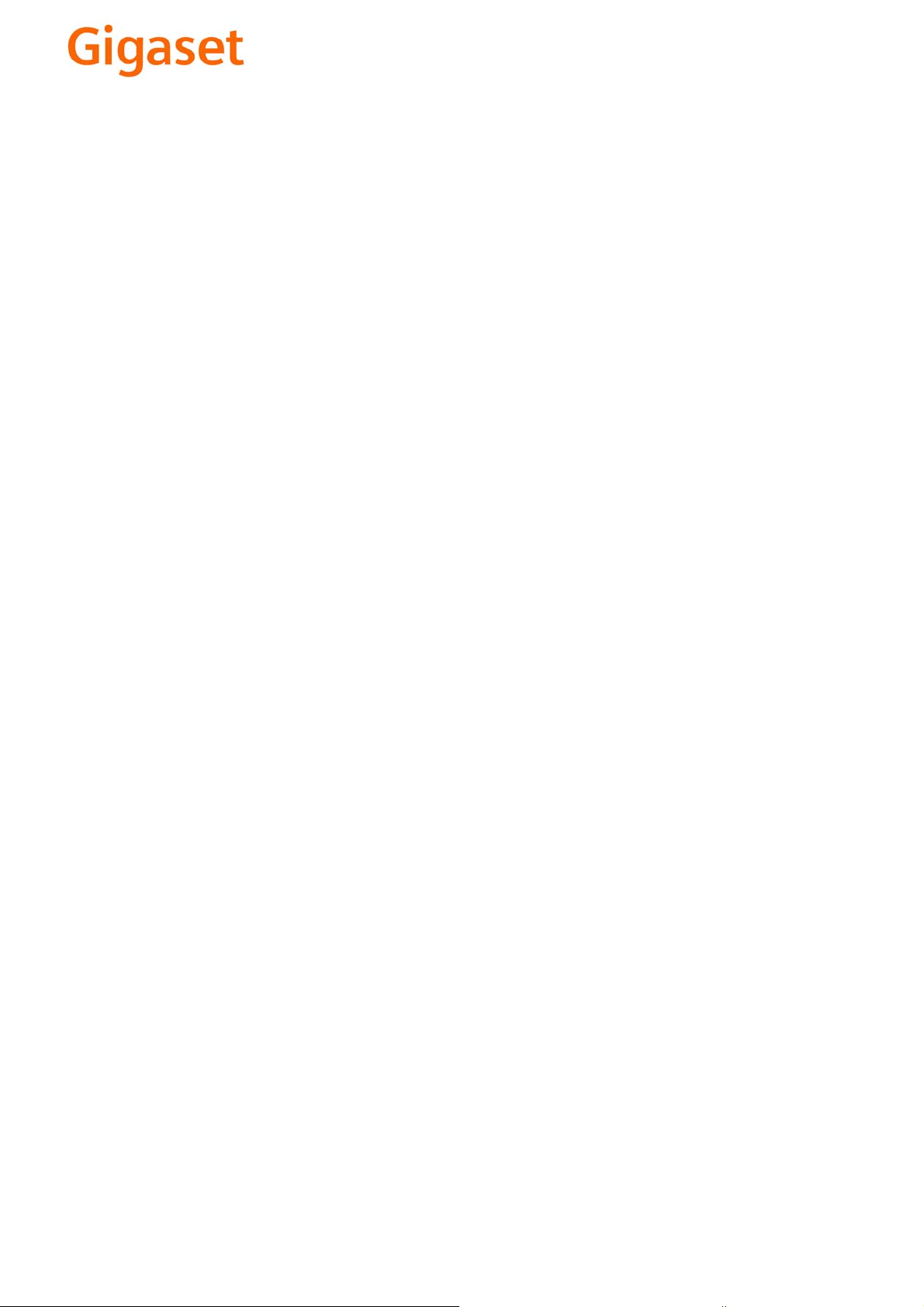
EN Dear Customer,
Gigaset Communications GmbH is the legal successor to
Siemens Home and Office Communication Devices GmbH &
Co. KG (SHC), which in turn continued the Gigaset business
of Siemens AG. Any statements made by Siemens AG or
SHC that are found in the user guides should therefore be
understood as statements of Gigaset Communications
.
GmbH
We hope you enjoy your Gigaset.
DE Sehr geehrte Kundin, sehr geehrter Kunde,
FR Chère Cliente, Cher Client,
IT Gentile cliente,
NL Geachte klant,
ES Estimado cliente,
PT SCaros clientes,
die Gigaset Communications GmbH ist Rechtsnachfolgerin
der Siemens Home and Office Communication Devices
GmbH & Co. KG (SHC), die ihrerseits das Gigaset-Geschäft
der Siemens AG fortführte. Etwaige Erklärungen der
Siemens AG oder der SHC in den Bedienungsanleitungen
sind daher als Erklärungen der Gigaset Communications
GmbH zu verstehen.
Wir wünschen Ihnen viel Freude mit Ihrem Gigaset.
la société Gigaset Communications GmbH succède en droit
à Siemens Home and Office Communication Devices GmbH
& Co. KG (SHC) qui poursuivait elle-même les activités Gigaset de Siemens AG. Donc les éventuelles explications de Siemens AG ou de SHC figurant dans les modes d’emploi
doivent être comprises comme des explications de Gigaset
Communications GmbH.
Nous vous souhaitons beaucoup d’agrément avec votre
Gigaset.
la Gigaset Communications GmbH è successore della Siemens Home and Office Communication Devices GmbH &
Co. KG (SHC) che a sua volta ha proseguito l’attività della
Siemens AG. Eventuali dichiarazioni della Siemens AG o
della SHC nei manuali d’istruzione, vanno pertanto intese
come dichiarazioni della Gigaset Communications GmbH.
Le auguriamo tanta soddisfazione con il vostro Gigaset.
Gigaset Communications GmbH is de rechtsopvolger van
Siemens Home and Office Communication Devices GmbH &
Co. KG (SHC), de onderneming die de Gigaset-activiteiten
van Siemens AG heeft overgenomen. Eventuele uitspraken
of mededelingen van Siemens AG of SHC in de gebruiksaanwijzingen dienen daarom als mededelingen van Gigaset
Communications GmbH te worden gezien.
Wij wensen u veel plezier met uw Gigaset
la Gigaset Communications GmbH es derechohabiente de la
Siemens Home and Office Communication Devices GmbH &
Co. KG (SHC) que por su parte continuó el negocio Gigaset
de la Siemens AG. Las posibles declaraciones de la
Siemens AG o de la SHC en las instrucciones de uso se
deben entender por lo tanto como declaraciones de la Gigaset Communications GmbH.
Le deseamos que disfrute con su Gigaset.
Gigaset Communications GmbH é a sucessora legal da Siemens Home and Office Communication Devices GmbH &
Co. KG (SHC), que, por sua vez, deu continuidade ao sector
de negócios Gigaset, da Siemens AG. Quaisquer declarações por parte da Siemens AG ou da SHC encontradas nos
manuais de utilização deverão, portanto, ser consideradas
como declarações da Gigaset Communications GmbH.
Desejamos que tenham bons momentos com o seu Gigaset.
DA Kære Kunde,
FI Arvoisa asiakkaamme,
SV Kära kund,
NO Kjære kunde,
EL Αγ α πητή πελάτισσα, αγαπητέ πελάτη,
HR Poštovani korisnici,
.
SL Spoštovani kupec!
Gigaset Communications GmbH er retlig efterfølger til Siemens Home and Office Communication Devices GmbH &
Co. KG (SHC), som fra deres side videreførte Siemens AGs
Gigaset-forretninger. Siemens AGs eller SHCs eventuelle
forklaringer i betjeningsvejledningerne skal derfor forstås
som Gigaset Communications GmbHs forklaringer.
Vi håber, du får meget glæde af din Gigaset.
Gigaset Communications GmbH on Siemens Home and
Office Communication Devices GmbH & Co. KG (SHC)-yri-
tyksen oikeudenomistaja, joka jatkoi puolestaan Siemens
AG:n Gigaset-liiketoimintaa. Käyttöoppaissa mahdollisesti
esiintyvät Siemens AG:n tai SHC:n selosteet on tämän
vuoksi ymmärrettävä Gigaset Communications GmbH:n
selosteina.
Toivotamme Teille paljon iloa Gigaset-laitteestanne.
Gigaset Communications GmbH övertar rättigheterna från
Siemens Home and Office Communication Devices GmbH &
Co. KG (SHC), som bedrev Gigaset-verksamheten efter Siemens AG. Alla förklaringar från Siemens AG eller SHC i
användarhandboken gäller därför som förklaringar från
Gigaset Communications GmbH.
Vi önskar dig mycket nöje med din Gigaset.
Gigaset Communications GmbH er rettslig etterfølger etter
Siemens Home and Office Communication Devices GmbH &
Co. KG (SHC), som i sin tur videreførte Gigaset-geskjeften i
Siemens AG. Eventuelle meddelelser fra Siemens AG eller
SHC i bruksanvisningene er derfor å forstå som meddelelser
fra Gigaset Communications GmbH.
Vi håper du får stor glede av din Gigaset-enhet.
η Gigaset Communications GmbH είναι η νομική διάδοχος της
Siemens Home and Office Communication Devices GmbH &
Co. KG (SHC), η οποία έχει αναλάβει την εμπορική
δραστηριότητα Gigaset της Siemens AG. Οι δηλώσεις της
Siemens AG ή της SHC στις
επομένως δηλώσεις της Gigaset Communications GmbH.
Σας ευχόμαστε καλή διασκέδαση με τη συσκευή σας Gigaset.
Gigaset Communications GmbH pravni je sljednik tvrtke
Siemens Home and Office Communication Devices GmbH &
Co. KG (SHC), koji je nastavio Gigaset poslovanje tvrtke
Siemens AG. Zato sve izjave tvrtke Siemens AG ili SHC koje
se nalaze u uputama za upotrebu treba tumačiti kao izjave
tvrtke Gigaset Communications GmbH.
Nadamo se da sa zadovoljstvom koristite svoj Gigaset
uređaj.
Podjetje Gigaset Communications GmbH je pravni naslednik
podjetja Siemens Home and Office Communication Devices
GmbH & Co. KG (SHC), ki nadaljuje dejavnost znamke
Gigaset podjetja Siemens AG. Vse izjave podjetja Siemens
AG ali SHC v priročnikih za uporabnike torej veljajo kot izjave
podjetja Gigaset Communications GmbH.
Želimo vam veliko užitkov ob uporabi naprave Gigaset.
οδηγίες χρήσ
ης αποτ
ελούν
Issued by
Gigaset Communications GmbH
Schlavenhorst 66, D-46395 Bocholt
Gigaset Communications GmbH is a trademark
licensee of Siemens AG
© Gigaset Communications GmbH 2008
All rights reserved.
Subject to availability. Rights of modifications
reserved.
www.gigaset.com
Page 2
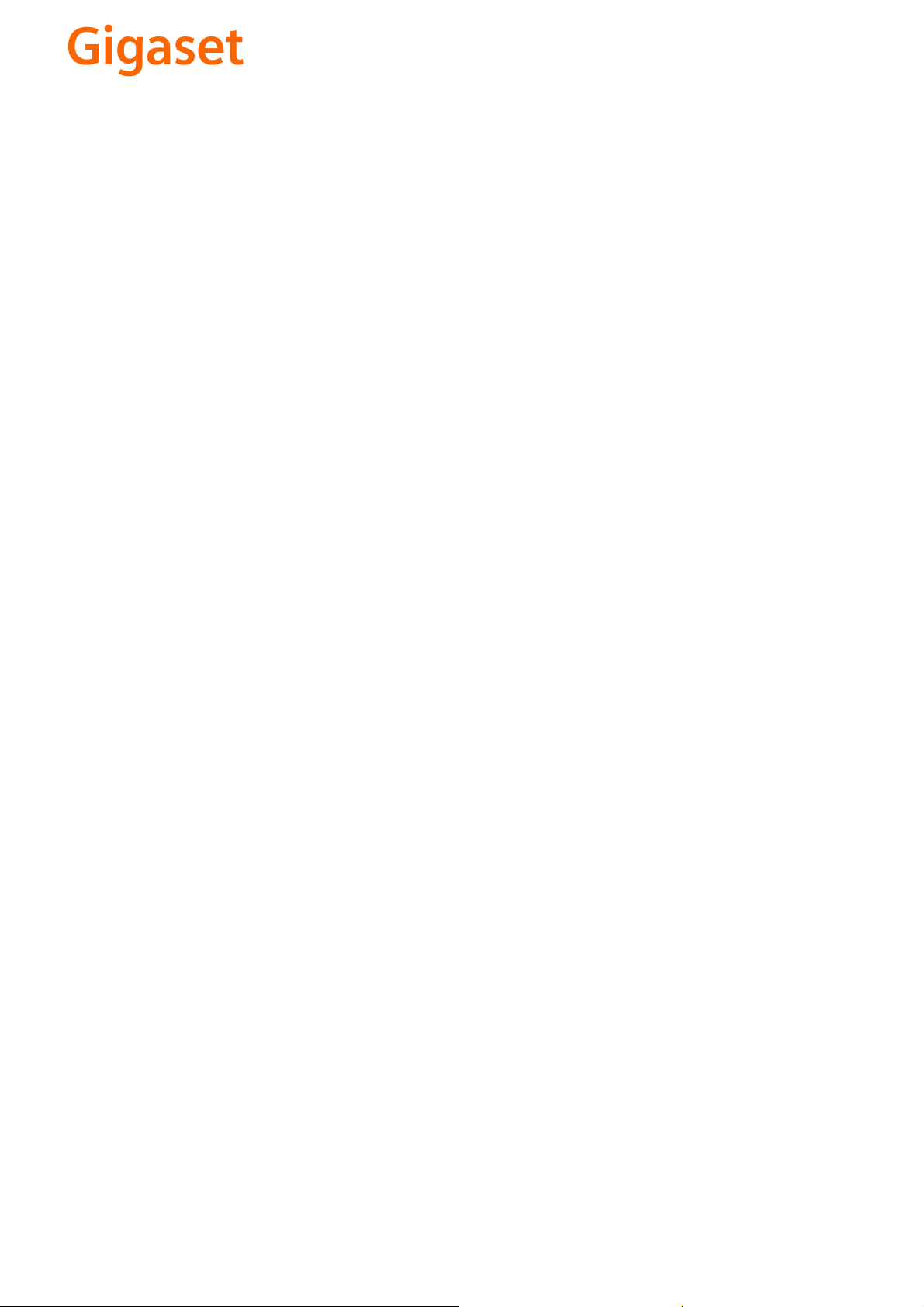
CS Vážení zákazníci,
společnost Gigaset Communications GmbH je právním
nástupcem společnosti Siemens Home and Office
Communication Devices GmbH & Co. KG (SHC), která dále
přejala segment produktů Gigaset společnosti Siemens AG.
Jakékoli prohlášení společnosti Siemens AG nebo SHC, které
naleznete v uživatelských příručkách, je třeba považovat za
prohlášení společnosti Gigaset Communications GmbH.
Doufáme, že jste s produkty Gigaset spokojeni.
SK Vážený zákazník,
Spoločnosť Gigaset Communications GmbH je právnym
nástupcom spoločnosti Siemens Home and Office
Communication Devices GmbH & Co. KG (SHC), ktorá zasa
pokračovala v činnosti divízie Gigaset spoločnosti Siemens
AG. Z tohto dôvodu je potrebné všetky vyhlásenia
spoločnosti Siemens AG alebo SHC, ktoré sa nachádzajú v
používateľských príručkách, chápať ako vyhlásenia
spoločnosti Gigaset Communications GmbH.
Veríme, že budete so zariadením Gigaset spokojní.
PL Szanowny Kliencie,
Firma Gigaset Communications GmbH jest spadkobiercą
prawnym firmy Siemens Home and Office Communication
Devices GmbH & Co. KG (SHC), która z kolei przejęła
segment produktów Gigaset od firmy Siemens AG. Wszelkie
oświadczenia firm Siemens AG i SHC, które można znaleźć
w instrukcjach obsługi, należy traktować jako oświadczenia
firmy Gigaset Communications GmbH.
Życzymy wiele przyjemności z korzystania z produktów
Gigaset.
TR Sayın Müşterimiz,
Gigaset Communications GmbH, Siemens AG'nin Gigaset
işletmesini yürüten Siemens Home and Office
Communication Devices GmbH & Co. KG (SHC)'nin yasal
halefidir. Kullanma kılavuzlarında bulunan ve Siemens AG
veya SHC tarafından yapılan bildiriler Gigaset
Communications GmbH tarafından yapılmış bildiriler olarak
algılanmalıdır.
Gigaset'ten memnun kalmanızı ümit ediyoruz.
RO Stimate client,
Gigaset Communications GmbH este succesorul legal al
companiei Siemens Home and Office Communication
Devices GmbH & Co. KG (SHC), care, la rândul său, a
continuat activitatea companiei Gigaset a Siemens AG.
Orice afirmaţii efectuate de Siemens AG sau SHC şi incluse
în ghidurile de utilizare vor fi, prin urmare, considerate a
aparţine Gigaset Communications GmbH.
Sperăm ca produsele Gigaset să fie la înălţimea dorinţelor
dvs.
SR Poštovani potrošaču,
Gigaset Communications GmbH je pravni naslednik
kompanije Siemens Home and Office Communication
Devices GmbH & Co. KG (SHC), kroz koju je nastavljeno
poslovanje kompanije Gigaset kao dela Siemens AG. Stoga
sve izjave od strane Siemens AG ili SHC koje se mogu naći u
korisničkim uputstvima treba tuma
Gigaset Communications GmbH.
Nadamo se da ćete uživati u korišćenju svog Gigaset
uređaja.
BG Уважаеми потребители,
Gigaset Communications GmbH е правоприемникът на
Siemens Home and Office Communication Devices GmbH
& Co. KG (SHC), която на свой ред продължи бизнеса на
подразделението Siemens AG. По тази причина
всякакви изложения, направени от Siemens AG или
SHC, които се намират в ръководствата за
потребителя, следва да се разбират като изложения на
Gigaset Communications GmbH.
Надяваме се да ползвате с удоволствие вашия Gigaset.
izjave kompanije
čiti kao
RU Уважаемыи покупатель!
Компания Gigaset Communications GmbH является
правопреемником компании Siemens Home and Office
Communication Devices GmbH & Co. KG (SHC), которая,
ою очередь, приняла подразделение Gigaset в свое
в св
управление от компании Siemens AG. Поэтому любые
заявления, сделанные от имени компании Siemens AG
или SHC и встречающиеся в руководствах
пользователя, должны восприниматься как заявления
компании Gigaset Communications GmbH.
Мы надеемся, что продукты Gigaset удовлетворяют
вашим требованиям.
HU T
isztelt Vásárló!
A Siemens Home and Communication Devices GmbH & Co.
KG (SHC) törvényes jogutódja a Gigaset Communications
GmbH, amely a Siemens AG Gigaset üzletágának utódja.
Ebből következően a Siemens AG vagy az SHC felhasználói
kézikönyveiben található bármely kijelentést a Gigaset
Communications GmbH kijelentésének kell tekinteni.
Reméljük, megelégedéssel használja Gigaset készülékét.
Issued by
Gigaset Communications GmbH
Schlavenhorst 66, D-46395 Bocholt
Gigaset Communications GmbH is a trademark
licensee of Siemens AG
© Gigaset Communications GmbH 2008
All rights reserved.
Subject to availability. Rights of modifications
reserved.
www.gigaset.com
Page 3
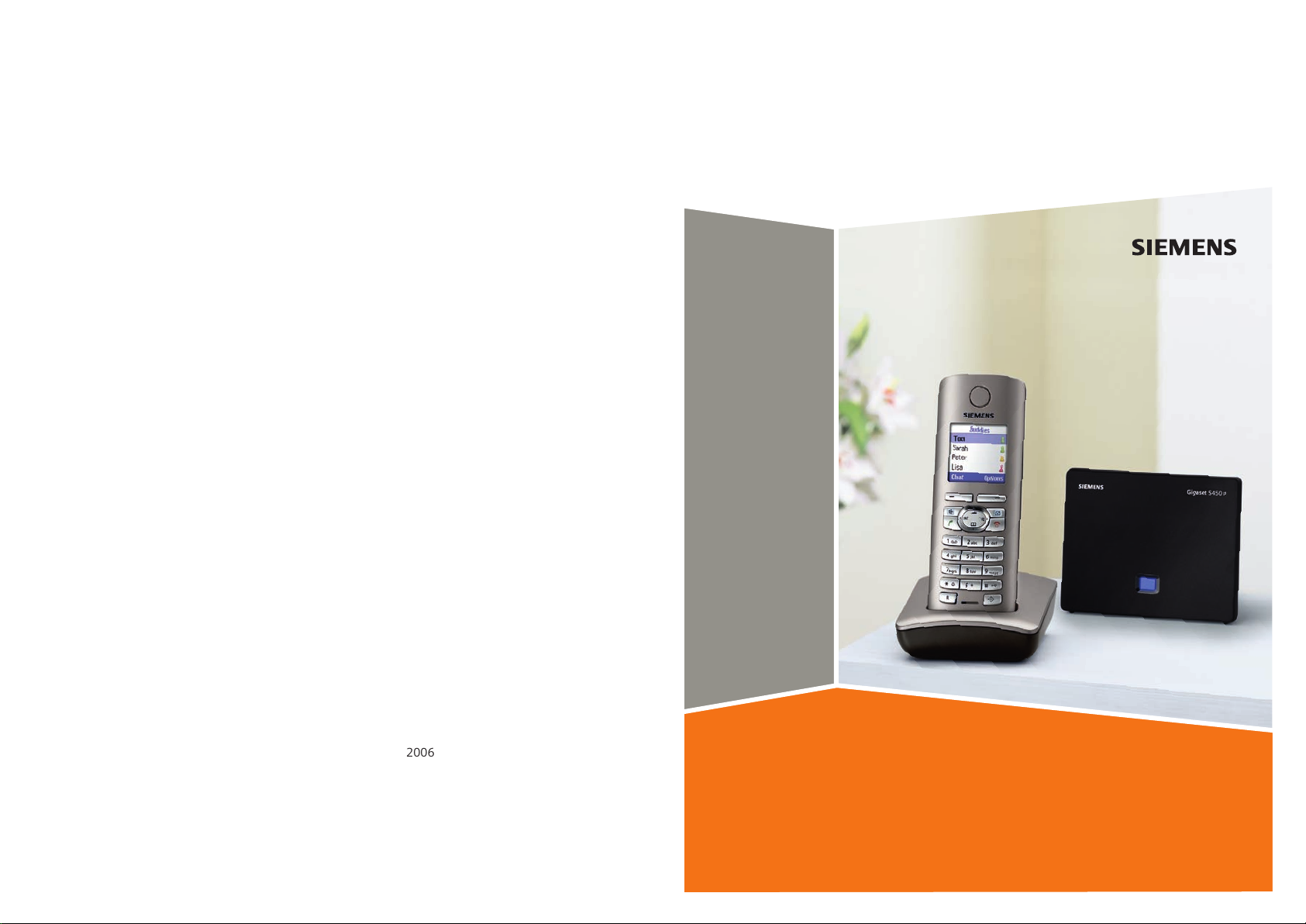
Issued by
2007
Siemens Home and Office Communication Devices GmbH & Co. KG
Schlavenhorst 66
D-46395 Bocholt
© Siemens Home and Office Communication Devices GmbH & Co. KG 2006
All rights reserved. Subject to availability.
Rights of modification reserved.
Gigaset
www.siemens.com/gigaset
S450 IP
Page 4
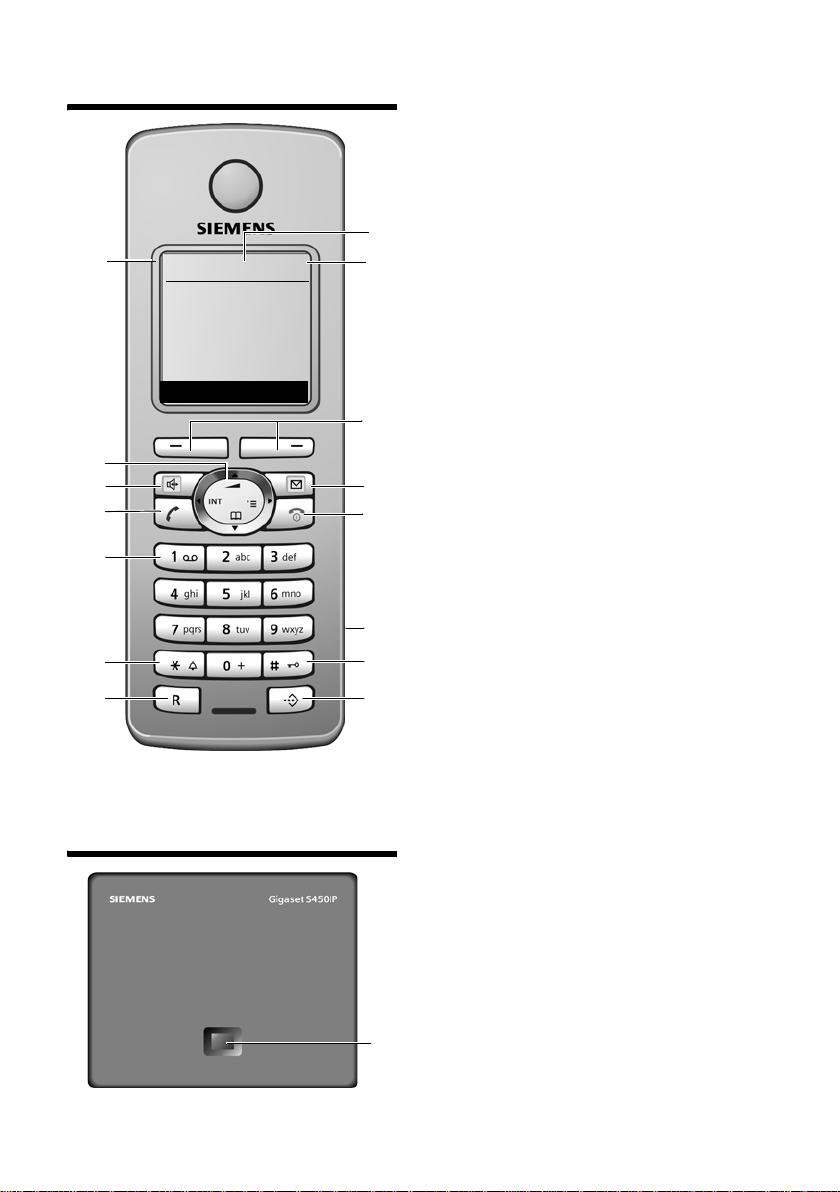
Kurzübersicht Mobilteil
Kurzübersicht Mobilteil
15
14
13
12
11
10
9
ÐV
INT 1
10.06.06 09:45
Festnetz IP
Kurzübersicht Basis
Tasten Mobilteil
1 Display im Ruhezustand (Beispiel)
2 Ladezustand des Akkus
e V U (1/3 voll bis voll)
= blinkt: Akku fast leer
e V U blinkt: Akku wird geladen
3 Display-Tasten (S. 26)
4 Nachrichten-Taste
1
2
3
4
5
6
7
8
Auf Anrufer- und Nachrichtenliste zugreifen
Blinkt: neue Nachricht oder neuer Anruf
5 Auflegen-, Ein-/Aus-Taste
Gespräch beenden, Funktion abbrechen,
eine Menü-Ebene zurück (kurz drücken),
in Ruhezustand zurück (lang drücken),
Mobilteil ein-/ausschalten (im Ruhezustand
lang drücken)
6 Anschlussbuchse für Headset (S. 16)
7 Raute-Taste
Tastensperre ein/aus (lang drücken, S. 25)
Wechsel zwischen Groß-, Klein- und Ziffernschreibung bei Texteingabe (S. 119)
8 Call-by-Call-Listen-Taste (nicht für VoIP)
Call-by-Call-Liste öffnen
9 R-Taste (nicht für VoIP)
Flash eingeben (kurz drücken)
Pause eingeben (lang drücken)
10 Stern-Taste
Klingeltöne ein/aus (im Ruhezustand lang
drücken)
Tabelle der Sonderzeichen öffnen
11 Tas te 1 (lang drücken)
Netz-Anrufbeantworter anrufen
12 Abheben-Taste
Gespräch annehmen, Wahlwiederholungsliste öffnen (im Ruhezustand kurz drücken),
Verbindungstyp wählen und Wählen einleiten (nach Nummerneingabe kurz/lang
drücken, S. 21)
13 Freisprech-Taste
Wechseln zwischen Höre r-/Freisprechmodus
Leuchtet: Freisprechen eingeschaltet
Blinkt: ankommender Ruf
14 Steuer-Taste (S. 25)
15 Empfangsstärke
Ò Ñ i (gering bis hoch)
| blinkt: kein Empfang
Taste Basis
1 Paging-Taste
Leuchtet: LAN-Verbindung aktiv (Telefon ist
mit Router verbunden)
Blinkt:
1
Datenübertragung auf LAN-Verbindung
Kurz drücken: Paging starten (S. 66)
Lang drücken:
Basis in Anmeldemodus versetzen (S. 65)
1
Page 5
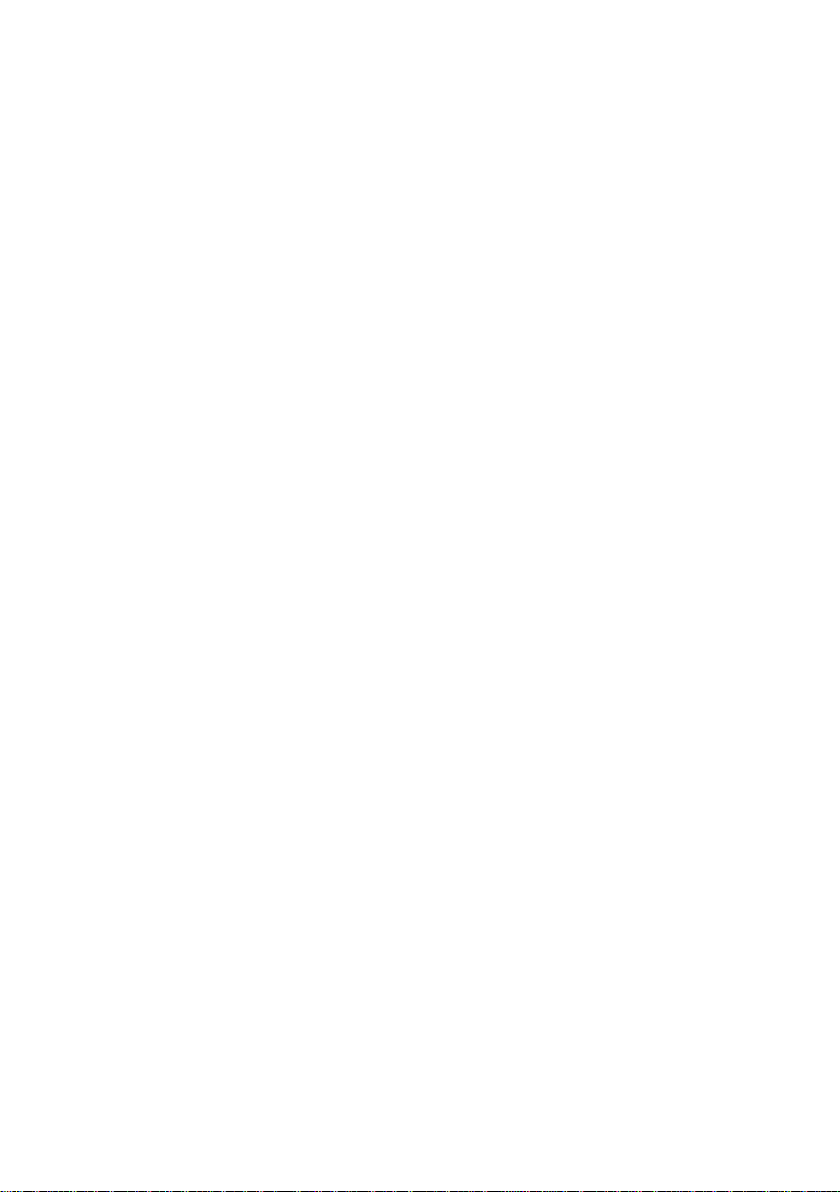
Inhaltsverzeichnis
Inhaltsverzeichnis
Kurzübersicht Mobilteil . . . . . . . . 1
Kurzübersicht Basis . . . . . . . . . . . . 1
Sicherheitshinweise . . . . . . . . . . . 5
Gigaset S450 IP –
mehr als nur Telefonieren . . . . . . 6
VoIP – über das Internet
telefonieren . . . . . . . . . . . . . . . . . . 7
Erste Schritte . . . . . . . . . . . . . . . . . 7
Verpackungsinhalt . . . . . . . . . . . . . . . . 7
Mobilteil in Betrieb nehmen . . . . . . . . . 7
Basis aufstellen . . . . . . . . . . . . . . . . . . . 9
Basis anschließen . . . . . . . . . . . . . . . . . 9
Einstellungen für die VoIP-Telefonie
vornehmen . . . . . . . . . . . . . . . . . . . . . 12
Gürtelclip und Headset . . . . . . . . . . . . 16
Menü-Übersichten . . . . . . . . . . . 17
Telefon-Menü . . . . . . . . . . . . . . . . . . . 17
Web-Konfigurator-Menü . . . . . . . . . . 20
Über VoIP und Festnetz
telefonieren . . . . . . . . . . . . . . . . . 21
Extern anrufen . . . . . . . . . . . . . . . . . . 21
Gespräch beenden . . . . . . . . . . . . . . . 22
Anruf annehmen . . . . . . . . . . . . . . . . 22
Rufnummernübermittlung . . . . . . . . . 22
Freisprechen . . . . . . . . . . . . . . . . . . . . 24
Mobilteil stummschalten . . . . . . . . . . 24
Notrufnummer wählen . . . . . . . . . . . 24
Mobilteil bedienen . . . . . . . . . . . 25
Mobilteil ein-/ausschalten . . . . . . . . . 25
Tastensperre ein-/ausschalten . . . . . . 25
Steuer-Taste . . . . . . . . . . . . . . . . . . . . 25
Display-Tasten . . . . . . . . . . . . . . . . . . . 26
Zurück in den Ruhezustand . . . . . . . . 26
Menü-Führung . . . . . . . . . . . . . . . . . . 26
Korrektur von Falscheingaben . . . . . . 27
VoIP-Telefonie über Gigaset.net 27
Teilnehmer im Gigaset.net-
Telefonbuch suchen . . . . . . . . . . . . . . 28
Eigenen Eintrag eintragen,
ändern, löschen . . . . . . . . . . . . . . . . . 29
Gigaset.net-Teilnehmer anrufen . . . . 30
Netzdienste – Festnetz . . . . . . . 31
Funktionen für den nächsten Anruf . . 31
Einstellungen für alle Anrufe . . . . . . . 31
Funktionen während eines
Gesprächs . . . . . . . . . . . . . . . . . . . . . . 32
Funktionen nach einem Anruf . . . . . . 33
Netzdienste – VoIP . . . . . . . . . . . 33
Einstellungen für alle Anrufe . . . . . . . 33
Funktionen während eines
Gesprächs . . . . . . . . . . . . . . . . . . . . . . 34
Telefonbuch und Listen
nutzen . . . . . . . . . . . . . . . . . . . . . 35
Telefonbuch/Call-by-Call-Liste . . . . . . . 35
Online-Telefon-Verzeichnisse öffnen . 38
Wahlwiederholungsliste . . . . . . . . . . . 40
Listen mit Nachrichten-Taste
aufrufen . . . . . . . . . . . . . . . . . . . . . . . 40
Kostenbewusst telefonieren . . 43
Gesprächsdauer anzeigen . . . . . . . . . . 43
Call-by-Call-Nummer mit einer
Nummer verketten . . . . . . . . . . . . . . . 43
SMS (Textmeldungen) . . . . . . . . 44
SMS schreiben/senden . . . . . . . . . . . . 45
SMS empfangen . . . . . . . . . . . . . . . . . 47
Benachrichtigung via SMS . . . . . . . . . 49
SMS-Postfächer . . . . . . . . . . . . . . . . . . 49
SMS-Zentrum einstellen . . . . . . . . . . . 50
SMS-Info-Dienste . . . . . . . . . . . . . . . . 51
SMS an Telefonanlagen . . . . . . . . . . . 51
SMS-Funktion ein-/ausschalten . . . . . . 51
SMS-Fehlerbehebung . . . . . . . . . . . . . 52
E-Mail-Benachrichtigungen . . . 53
Zugangsdaten zum
Posteingangsserver eintragen . . . . . . 53
Posteingangsliste öffnen . . . . . . . . . . 54
Messenger . . . . . . . . . . . . . . . . . 56
Verbindung aufbauen, online gehen . 57
Eigenen Status ändern/abfragen,
offline gehen . . . . . . . . . . . . . . . . . . . . 58
Buddy-Liste öffnen . . . . . . . . . . . . . . . 59
Nachrichten empfangen . . . . . . . . . . . 60
Nachrichten schreiben und senden . . 61
Buddy anrufen . . . . . . . . . . . . . . . . . . 62
Selbsthilfe bei Fehlern . . . . . . . . . . . . 63
2
Page 6
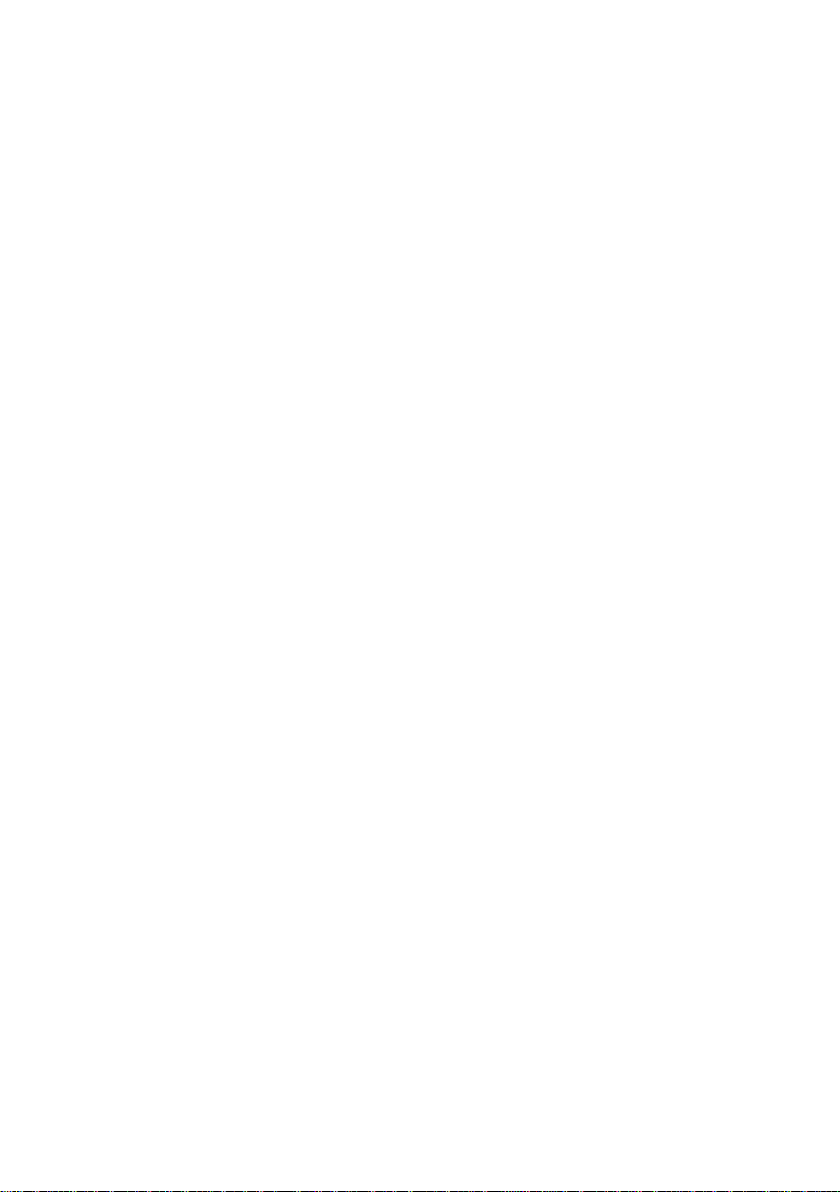
Inhaltsverzeichnis
Netz-Anrufbeantworter
nutzen . . . . . . . . . . . . . . . . . . . . . 64
Netz-Anrufbeantworter für
Schnellwahl festlegen . . . . . . . . . . . . 64
Meldung des Netz-
Anrufbeantworters ansehen . . . . . . . 65
Mehrere Mobilteile nutzen . . . . 65
Mobilteile anmelden . . . . . . . . . . . . . 65
Mobilteile abmelden . . . . . . . . . . . . . 66
Mobilteil suchen („Paging“) . . . . . . . . 66
Basis wechseln . . . . . . . . . . . . . . . . . . 66
Interne Nummer eines Mobilteils
ändern . . . . . . . . . . . . . . . . . . . . . . . . 67
Namen eines Mobilteils ändern . . . . . 67
Intern anrufen . . . . . . . . . . . . . . . . . . 67
Mobilteil für Babyalarm nutzen . . . . . 69
Mobilteil einstellen . . . . . . . . . . . 71
Display-Sprache ändern . . . . . . . . . . . 71
Display einstellen . . . . . . . . . . . . . . . . 71
Logo einstellen . . . . . . . . . . . . . . . . . . 71
Display-Beleuchtung einstellen . . . . . 72
Display-Tasten des Mobilteils
belegen . . . . . . . . . . . . . . . . . . . . . . . . 72
Automatische Rufannahme
ein-/ausschalten . . . . . . . . . . . . . . . . . 73
Sprachlautstärke ändern . . . . . . . . . . 73
Klingeltöne ändern . . . . . . . . . . . . . . . 73
Unterdrücken des ersten
Klingeltons aus-/einschalten . . . . . . . 74
Hinweistöne ein-/ausschalten . . . . . . 74
Wecker einstellen . . . . . . . . . . . . . . . . 75
Mobilteil in den Lieferzustand
zurücksetzen . . . . . . . . . . . . . . . . . . . 75
Basis einstellen . . . . . . . . . . . . . . 76
Vor unberechtigtem Zugriff
schützen . . . . . . . . . . . . . . . . . . . . . . . 76
Basis in Lieferzustand zurücksetzen . . 76
Wartemelodie ein-/ausschalten . . . . . 77
Repeater-Betrieb ein-/ausschalten . . . 77
Standardverbindung einstellen . . . . . 77
Firmware der Basis aktualisieren . . . . 78
VoIP-Einstellungen
vornehmen . . . . . . . . . . . . . . . . . 79
Verbindungsassistenten nutzen . . . . . 79
Einstellungen ohne
Verbindungsassistent ändern . . . . . . . 79
IP-Adresse des Telefons im LAN
einstellen . . . . . . . . . . . . . . . . . . . . . . . 80
Anzeige von VoIP-Status-
Meldungen ein-/ausschalten . . . . . . . . 82
MAC-Adresse der Basis abfragen . . . . 82
Basis an Telefonanlage
betreiben . . . . . . . . . . . . . . . . . . 82
Wahlverfahren ändern . . . . . . . . . . . . 82
Flash-Zeit einstellen . . . . . . . . . . . . . . 82
Pausenzeiten einstellen . . . . . . . . . . . 83
Zeitweise auf Tonwahl (MFV)
umschalten . . . . . . . . . . . . . . . . . . . . . 83
Web-Konfigurator . . . . . . . . . . . 84
Telefon über einen PC konfigurieren . 84
PC mit Web-Konfigurator verbinden . . 84
Anmelden, Sprache des
Web-Konfigurators festlegen . . . . . . . 84
Abmelden . . . . . . . . . . . . . . . . . . . . . . 85
Aufbau der Web-Seiten . . . . . . . . . . . . 85
Web-Seiten öffnen . . . . . . . . . . . . . . . 87
Telefon mit Web-Konfigurator
einstellen . . . . . . . . . . . . . . . . . . . . . . . 87
IP-Konfiguration . . . . . . . . . . . . . . . . . 88
Telefon-Verbindungen konfigurieren . 89
Sprachqualität auf VoIP-
Verbindungen optimieren . . . . . . . . . . 96
Mobilteilen Sende- und Empfangs-
nummern zuweisen . . . . . . . . . . . . . . 99
DTMF-Signalisierung für VoIP
einstellen . . . . . . . . . . . . . . . . . . . . . . . 99
Lokale Kommunikationsports für
VoIP festlegen . . . . . . . . . . . . . . . . . . 100
Wählregeln festlegen . . . . . . . . . . . . 100
Telefonbücher vom/auf PC
laden, löschen . . . . . . . . . . . . . . . . . . 101
Messenger-Zugangsdaten
speichern . . . . . . . . . . . . . . . . . . . . . . 103
E-Mail-Einstellungen vornehmen . . . 105
Server für Firmware-Updates
festlegen, Update starten . . . . . . . . . 106
Automatischen Versions-Check
aktivieren/deaktivieren . . . . . . . . . . . 107
Anzeige von VoIP-Status-Meldungen
aktivieren . . . . . . . . . . . . . . . . . . . . . 107
3
Page 7
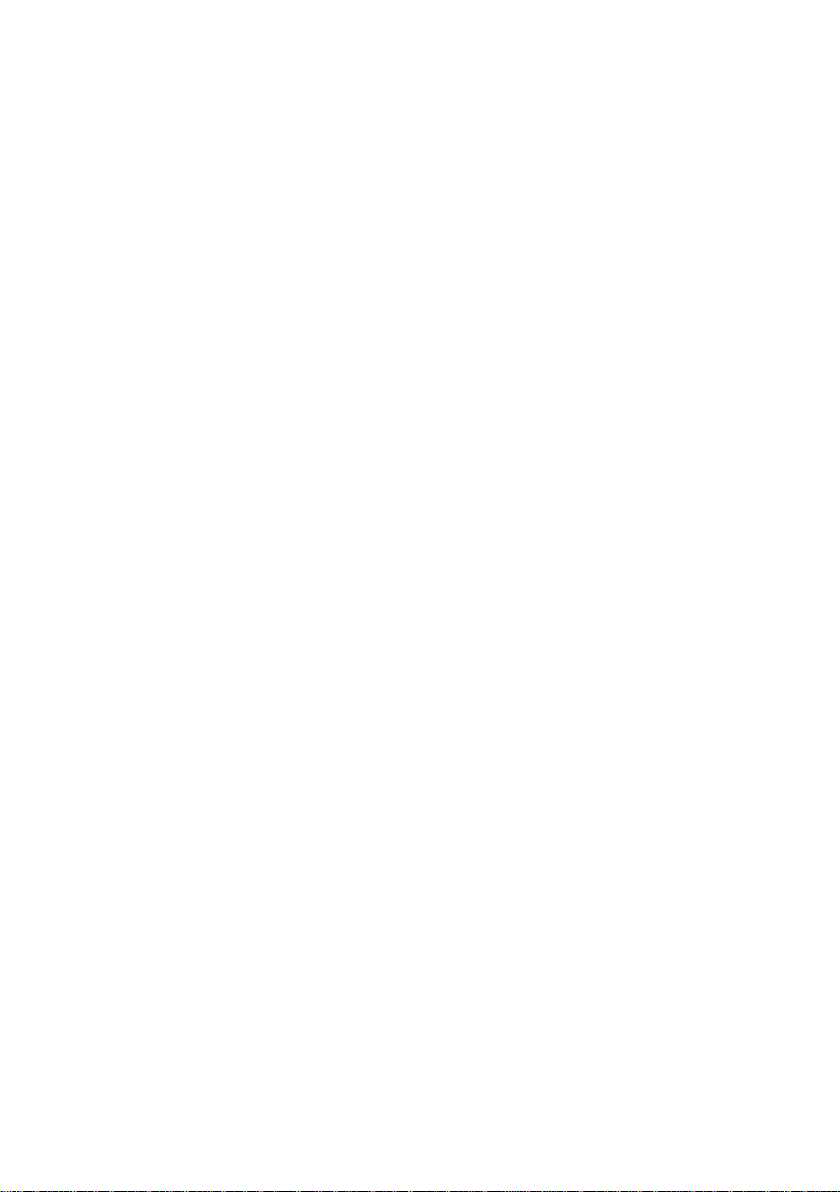
Inhaltsverzeichnis
Status-Informationen über das
Telefon abfragen . . . . . . . . . . . . . . . 107
Anhang . . . . . . . . . . . . . . . . . . . 108
Pflege . . . . . . . . . . . . . . . . . . . . . . . . 108
Kontakt mit Flüssigkeit . . . . . . . . . . 108
Fragen und Antworten . . . . . . . . . . . 108
Service-Info abfragen . . . . . . . . . . . . 113
Kundenservice (Customer Care) . . . 114
Zulassung . . . . . . . . . . . . . . . . . . . . . 114
Garantie-Urkunde . . . . . . . . . . . . . . . 115
Technische Daten . . . . . . . . . . . . . . . 116
Verwendete Symbole . . . . . . . . . . . . 116
Beispiel Menü-Eingabe . . . . . . . . . . . 117
Beispiel mehrzeilige Eingabe . . . . . . 117
Text schreiben und bearbeiten . . . . . 118
Gigaset S450 IP – Freie Software . . . 120
Zubehör . . . . . . . . . . . . . . . . . . 127
Glossar . . . . . . . . . . . . . . . . . . . 128
Stichwortverzeichnis . . . . . . . 139
4
Page 8
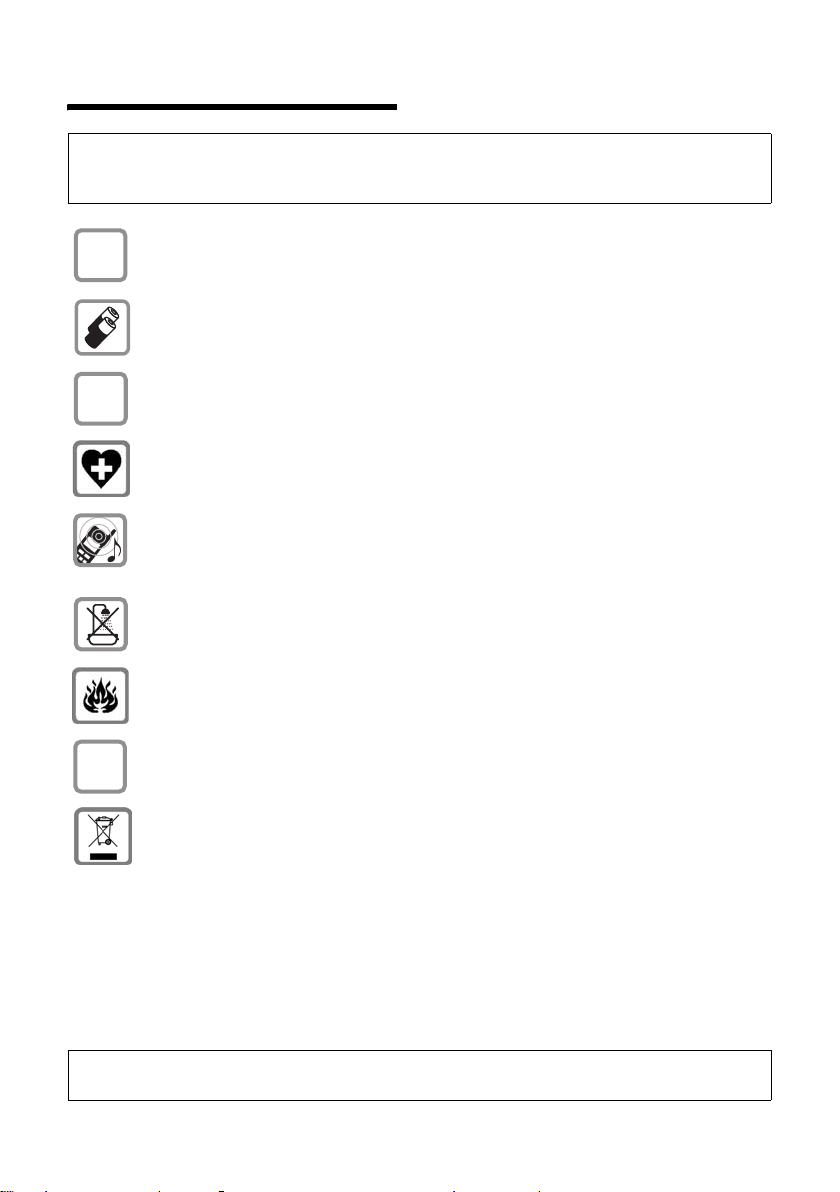
Sicherheitshinweise
Sicherheitshinweise
Achtung:
Lesen Sie vor Gebrauch die Sicherheitshinweise und die Bedienungsanleitung.
Klären Sie Ihre Kinder über deren Inhalt und über die Gefahren bei der Benutzung des Telefons auf.
Verwenden Sie nur das mitgelieferte Steckernetzgerät, wie auf der Unterseite der Basis
$
angegeben.
Legen Sie nur die empfohlenen, aufladbaren Akkus des gleichen Typs (S. 116) ein! D.h.
keinen anderen Akkutyp und keine nicht wieder aufladbaren Batterien, da erhebliche
Gesundheits- und Personenschäden nicht auszuschließen sind.
‹
Œ
Legen Sie die wieder aufladbaren Akkus richtig gepolt ein und verwenden Sie sie gemäß
dieser Bedienungsanleitung (Symbole sind im bzw. am Akkufach des Mobilteils angebracht, S. 7).
Medizinische Geräte können in ihrer Funktion beeinflusst werden. Beachten Sie die technischen Bedingungen des jeweiligen Umfeldes, z.B. Arztpraxis.
Halten Sie das Mobilteil nicht mit der Geräterückseite an das Ohr, wenn es klingelt bzw.
wenn Sie die Freisprechfunktion eingeschaltet haben. Sie können sich sonst schwerwiegende, dauerhafte Gehörschäden zuziehen.
Das Mobilteil kann in Hörgeräten einen unangenehmen Brummton verursachen.
Stellen Sie die Basis nicht in Bädern oder Duschräumen auf. Mobilteil und Basis sind nicht
spritzwassergeschützt (S. 108).
Nutzen Sie das Telefon nicht in explosionsgefährdeten Umgebungen, z.B. Lackierereien.
Geben Sie Ihr Gigaset nur mit der Bedienungsanleitung an Dritte weiter.
ƒ
Alle Elektro- und Elektronikgeräte sind getrennt vom allgemeinen Hausmüll über dafür
staatlich vorgesehene Stellen zu entsorgen.
Wenn dieses Symbol eines durchgestrichenen Abfalleimers auf einem Produkt angebracht
ist, unterliegt dieses Produkt der europäischen Richtlinie 2002/96/EC.
Die sachgemäße Entsorgung und getrennte Sammlung von Altgeräten dienen der Vorbeugung von potenziellen Umwelt- und Gesundheitsschäden. Sie sind eine Voraussetzung für die Wiederverwendung und das Recycling gebrauchter Elektro- und Elektronikgeräte.
Ausführlichere Informationen zur Entsorgung Ihrer Altgeräte erhalten Sie bei Ihrer Kommune, Ihrem Müllentsorgungsdienst oder dem Fachhändler, bei dem Sie das Produkt
erworben haben.
Bei eingeschalteter Tastensperre können auch Notrufnummern nicht gewählt werden!
Hinweis:
Nicht alle in dieser Bedienungsanleitung beschriebenen Funktionen sind in allen Ländern verfügbar.
5
Page 9
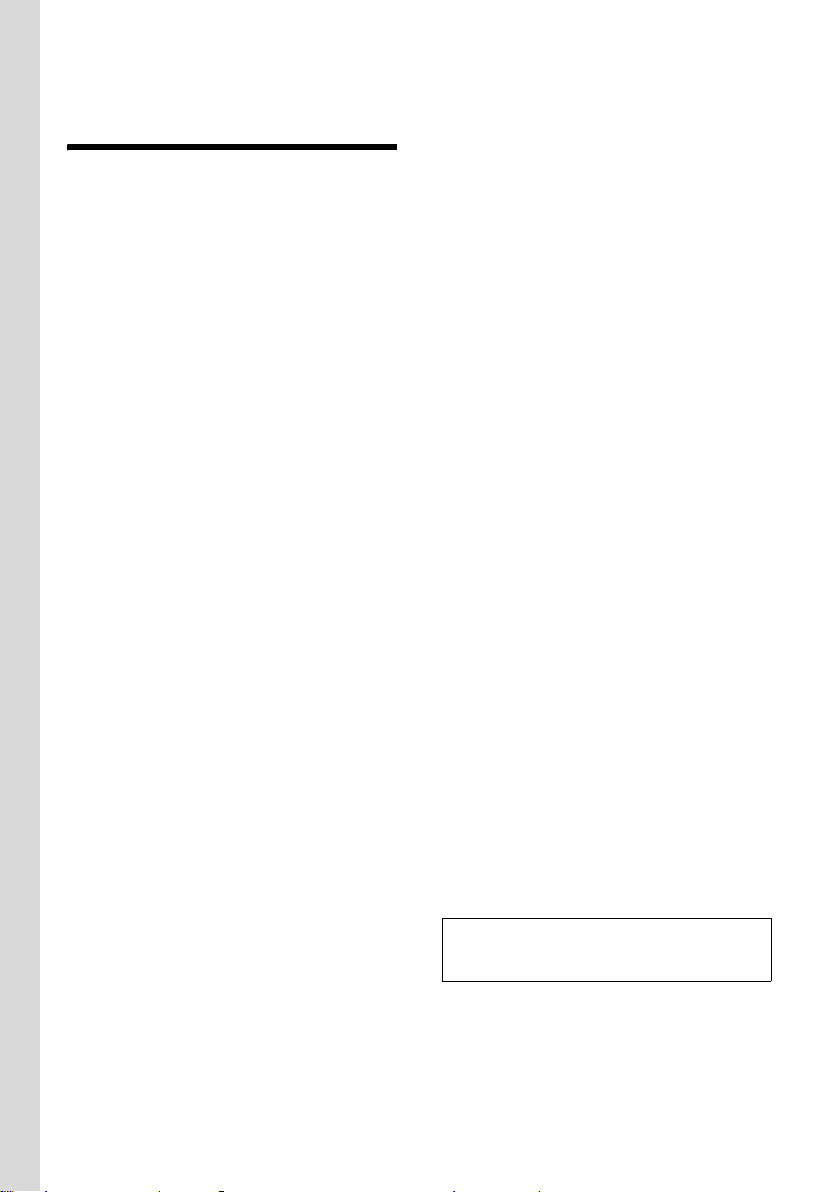
Gigaset S450 IP – mehr als nur Telefonieren
Gigaset S450 IP –
mehr als nur Telefonieren
Ihr Telefon bietet Ihnen die Möglichkeit,
sowohl über das Festnetz als auch (kostengünstig) ohne PC über das Internet
(VoIP) zu telefonieren.
Ihr Telefon kann noch viel mehr:
u Entscheiden Sie bei jedem Anruf per
Knopfdruck, ob Sie über Festnetz oder
Internet telefonieren wollen (S. 21).
u Melden Sie bis zu sechs Mobilteile an
Ihrer Basis an. Mit Ihrer Basis können
Sie gleichzeitig zwei Gespräche über
VoIP oder ein Gespräch über Festnetz
und ein Gespräch über VoIP führen.
u Multiline: Richten Sie für jedes Mit-
glied Ihrer Familie einen eigenen VoIPAccount mit eigener VoIP-Rufnummer
ein (bis zu sechs Accounts bei verschiedenen VoIP-Providern). Zusammen mit
Ihrer Festnetz-Nummer ist Ihr Telefon
dann über bis zu sieben verschiedene
Rufnummern erreichbar, die Sie den
einzelnen Mobilteilen zuordnen können. Wird ein Mitglied Ihrer Familie
unter seiner Nummer angerufen, klingelt nur sein Mobilteil.
u Nutzen Sie das Gigaset.net für VoIP-
Anrufe. Verbinden Sie Ihr Telefon mit
dem Stromnetz und Internet und telefonieren Sie – ohne weitere Einstellungen – kostenfrei im Gigaset.net (S. 27).
u Konfigurieren Sie den Anschluss des
Telefons für VoIP ohne PC. Der Verbindungsassistent Ihres Telefons lädt allgemeine Daten Ihres VoIP-Providers
aus dem Internet und führt Sie bei der
Eingabe Ihrer persönlichen Daten
(VoIP-/SIP-Account). So wird Ihnen der
Einstieg in VoIP leicht gemacht (S. 12).
u Nehmen Sie ggf. notwendige weitere
Einstellungen für VoIP am PC vor. Das
Telefon bietet ein Web-Interface (Web-
Konfigurator), auf das Sie mit dem
Web-Browser Ihres PCs zugreifen können (S. 84).
u Vergeben Sie ein eigenes Passwort
(System-PIN), um Ihr Gerät und den
Web-Konfigurator vor unberechtigten
Zugriffen zu schützen (S. 76).
u Versenden und empfangen Sie SMS
über das Festnetz (S. 44).
u Nutzen Sie an Ihrem Mobilteil Instant
Messaging. Gehen Sie online und
sehen Sie, welche Ihrer MessengerKontakte (Buddies) ebenfalls online
sind. Chatten Sie mit Ihren Buddies,
senden und empfangen Sie Kurznachrichten, oder rufen Sie sie an (S. 56).
u Lassen Sie sich von Ihrem Telefon ohne
PC über neue E-Mail-Nachrichten in
Ihrer Mailbox informieren (S. 53).
u Speichern Sie bis zu 150 Nummern und
Namen in Ihrem Mobilteil (S. 35).
u Laden Sie Ihre Outlook-Kontakte vom
PC auf Ihr Mobilteil. Oder sichern Sie
das Mobilteil-Telefonbuch auf Ihrem
PC.
u Belegen Sie die Tasten des Telefons mit
wichtigen Rufnummern. Die Wahl der
Rufnummer erfolgt dann mit einem
Tastendruck (S. 37).
u Halten Sie beim Telefonieren Ihre
Hände frei. Nutzen Sie die Freisprechfunktion Ihres Mobilteils (S. 24) oder
telefonieren Sie bequem mit Headset
(S. 16, Zubehör, nicht im Lieferumfang
enthalten).
u Halten Sie Ihr Telefon auf dem neusten
Stand. Lassen Sie sich über FirmwareUpdates im Internet informieren und
laden Sie diese auf Ihr Telefon (S. 78).
u Verwenden Sie Ihr Mobilteil als Wecker
(S. 75).
Ihr Gigaset S450 IP bietet erhöhte Sicherheit
vor Viren aus dem Internet durch sein
geschütztes Betriebssystem.
Viel Spaß mit Ihrem neuen Telefon!
6
Page 10
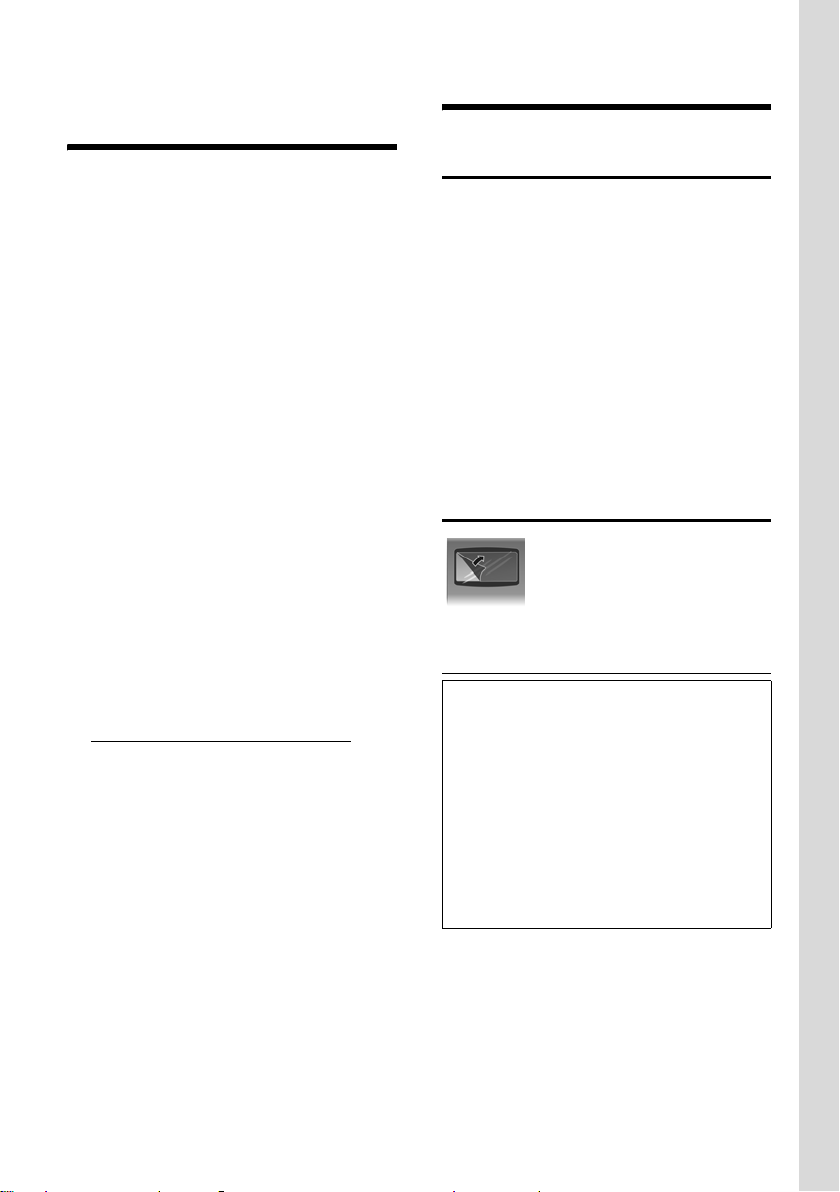
VoIP – über das Internet telefonieren
VoIP – über das Internet
telefonieren
Bei VoIP (Voice over Internet Protocol)
führen Sie Ihre Gespräche nicht über eine
feste Verbindung wie im Telefonnetz, sondern Ihr Gespräch wird in Form von Datenpaketen über das Internet übermittelt.
Mit Ihrem Telefon können Sie alle Vorteile
von VoIP nutzen:
u Sie können kostengünstig und in hoher
Sprachqualität mit Teilnehmern im
Internet, im Festnetz und im Mobilfunknetz telefonieren.
u Von Ihrem VoIP-Provider erhalten Sie
persönliche Nummern, unter denen Sie
aus dem Internet, dem Festnetz und
jedem Mobilfunknetz erreichbar sind.
Um VoIP nutzen zu können, benötigen Sie
Folgendes:
u Einen Breitband-Internet-Anschluss
(z.B. DSL) mit Flatrate (empfohlen)
bzw. Volumenrate.
u Zugang zum Internet, d.h. Sie benöti-
gen einen Router, der Ihr Telefon mit
dem Internet verbindet. Eine Liste mit
empfohlenen Routern finden Sie auf
der Gigaset S450 IP-Produktseite unter:
http://www.siemens.com/gigaset
u Zugriff auf die Dienste eines VoIP-Provi-
ders. Eröffnen Sie bis zu sechs
Accounts bei verschiedenen VoIP-Pro-
vidern.
Erste Schritte
Verpackungsinhalt
Die Verpackung enthält:
u eine Basis Gigaset S450 IP
u ein Mobilteil Gigaset S45
u ein Steckernetzgerät für die Basis
u eine Ladeschale inkl. Steckernetzgerät
u ein Telefonkabel
u ein Ethernet-Kabel (LAN-Kabel)
u zwei Akkus
u einen Akkudeckel
u einen Gürtelclip
u eine Kurzbedienungsanleitung
Mobilteil in Betrieb nehmen
Das Display ist durch eine
Folie geschützt. Bitte
Schutzfolie abziehen!
Akkus einlegen
Achtung:
Nur die von der Siemens Home and Office
Communication Devices GmbH & Co. KG auf
S. 116 empfohlenen aufladbaren Akkus verwenden! D.h. auf keinen Fall herkömmliche
(nicht wieder aufladbare) Batterien oder
andere Akkutypen, da erhebliche Gesundheits- und Sachschäden nicht auszuschließen
sind. Es könnte z.B. der Mantel der Batterien
oder der Akkus zerstört werden oder die Akkus
könnten explodieren. Außerdem könnten
Funktionsstörungen oder Beschädigungen des
Gerätes auftreten.
¤ Akkus richtig gepolt einsetzen (siehe
schematische Darstellung).
7
Page 11
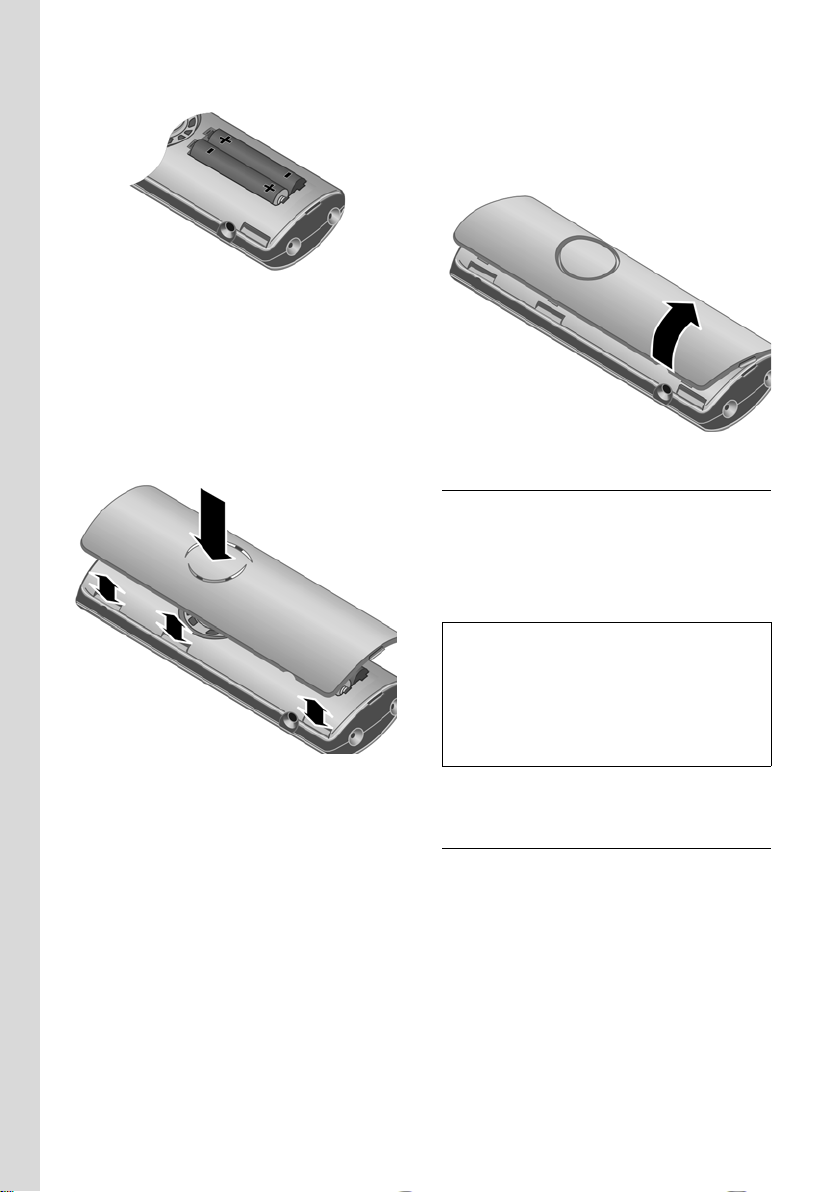
Erste Schritte
Die Polung ist im bzw. am Akkufach
gekennzeichnet.
Das Mobilteil schaltet sich automatisch
ein. Sie hören einen Bestätigungston.
Akkudeckel schließen
¤ Akkudeckel zuerst mit den seitlichen
Aussparungen an den Nasen der Innenseite des Gehäuses ausrichten.
¤ Danach Deckel zudrücken, bis er einras-
tet.
Akkudeckel öffnen
¤ Falls montiert, Gürtelclip abnehmen.
¤ In die Mulde der Headsetbuchse grei-
fen und den Akkudeckel nach oben ziehen.
Ladeschale anschließen
Wie Sie die Ladeschale anschließen und
ggf. an der Wand montieren, finden Sie
am Ende dieser Bedienungsanleitung.
¤ Mobilteil zum Laden der Akkus in der
Ladeschale stehen lassen.
Hinweise:
– Das Mobilteil darf nur in die dafür vorgese-
hene Ladeschale gestellt werden.
– Hat sich das Mobilteil wegen leerer Akkus
abgeschaltet und wird dann in die Ladeschale gestellt, schaltet es sich automatisch
ein.
Bei Fragen und Problemen s. S. 108.
Erstes Laden und Entladen der Akkus
Das Laden der Akkus wird im Display oben
rechts durch Blinken des Akku-Symbols
e, V oder U angezeigt. Während des
Betriebs zeigt das Akku-Symbol den Ladezustand der Akkus an (S. 1).
Eine korrekte Anzeige des Ladezustands
ist nur möglich, wenn die Akkus zunächst
vollständig geladen und durch Gebrauch
entladen werden.
¤ Dazu das Mobilteil so lange ununter-
brochen in der Ladeschale stehen las-
8
Page 12
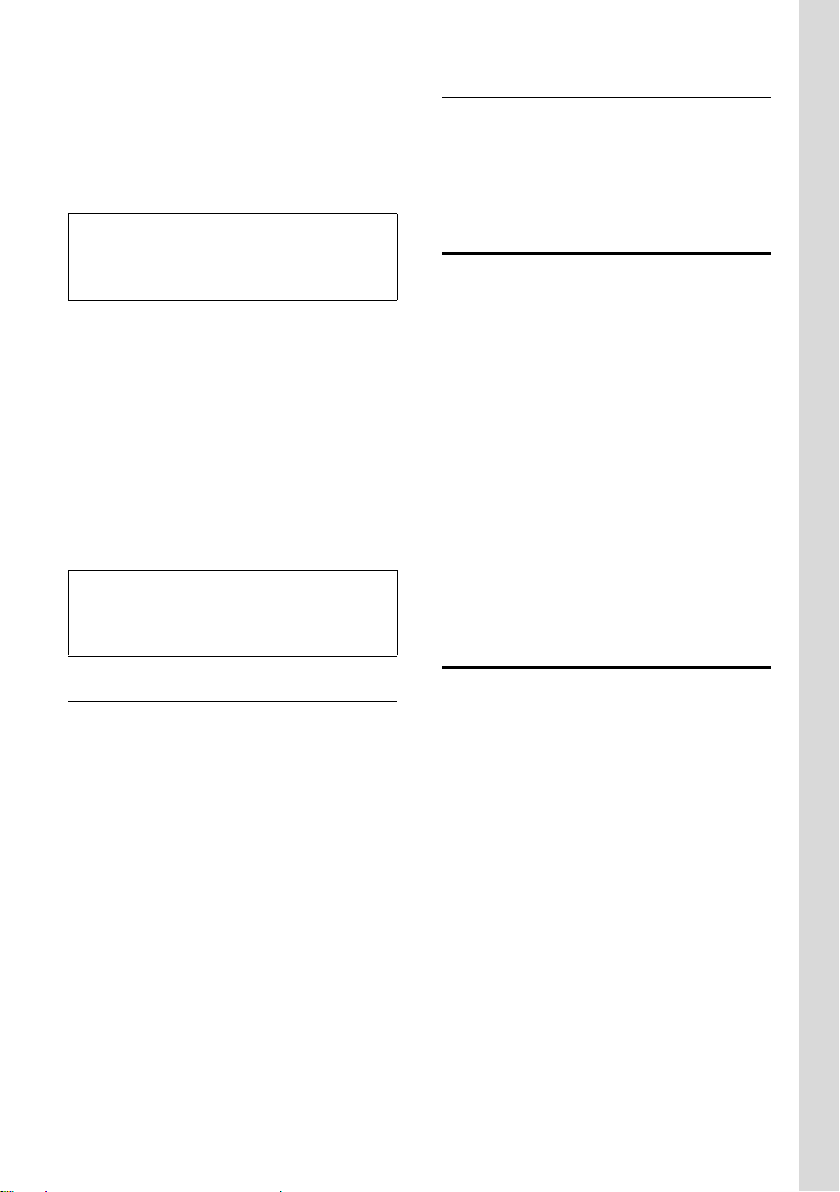
Erste Schritte
sen, bis das Akku-Symbol im Display
nicht mehr blinkt (ca. 13h).
¤ Das Mobilteil aus der Ladeschale neh-
men und erst wieder hineinstellen,
wenn die Akkus vollständig entladen
sind.
Hinweis:
Nach dem ersten Laden und Entladen können
Sie Ihr Mobilteil nach jedem Gespräch in die
Ladeschale zurückstellen.
Bitte beachten Sie:
u Den Lade- und Entlade-Vorgang immer
wiederholen, wenn Sie die Akkus aus
dem Mobilteil entfernen und wieder
einlegen.
u Die Akkus können sich während des
Aufladens erwärmen. Das ist ungefährlich.
u Die Ladekapazität der Akkus reduziert
sich technisch bedingt nach einiger
Zeit.
Hinweis:
Erläuterungen zu den in dieser Bedienungsanleitung verwendeten Symbolen und Schreibweisen finden Sie im Anhang, S. 116.
Mobilteil an Basis anmelden
Ihr Mobilteil ist im Lieferzustand bereits an
der Basis angemeldet.
Wie Sie weitere Mobilteile an der Basis
anmelden, ist auf S. 65 beschrieben.
Basis aufstellen
Die Basis ist für den Betrieb in geschlossenen, trockenen Räumen mit einem Temperaturbereich von +5 °C bis +45 °C ausgelegt.
¤ Die Basis an einer zentralen Stelle der
Wohnung oder des Hauses aufstellen
bzw. aufhängen.
Bitte beachten Sie:
u Setzen Sie das Telefon nie folgenden
Einflüssen aus: Wärmequellen, direkte
Sonneneinstrahlung, andere elektrische Geräte.
u Schützen Sie Ihr Gigaset vor Nässe,
Staub, aggressiven Flüssigkeiten und
Dämpfen.
Basis anschließen
Datum und Uhrzeit einstellen
Sind am Telefon Datum und Uhrzeit noch
nicht eingestellt, wird die Display-Taste
§Zeit§ angezeigt. Später können Sie Datum
und Uhrzeit über das Menü v
¢ Ð Einstellungen ¢ Datum und Uhrzeit
einstellen.
¤ Auf §Zeit§ drücken bzw. Menü öffnen.
¤ Mehrzeilige Eingabe ändern:
Datum:
Tag, Monat und Jahr 6-stellig eingeben.
Zeit:
Stunden und Minuten 4-stellig eingeben, z.B. Q M 1 5 für 7:15
Uhr.
§Sichern§ Display-Taste drücken.
Datum und Uhrzeit werden im Ruhedisplay des Mobilteils angezeigt (S. 1).
Um mit Ihrem Telefon über das Festnetz
und über VoIP telefonieren zu können,
müssen Sie die Basis mit Festnetz und
Internet verbinden, siehe Bild 1.
9
Page 13
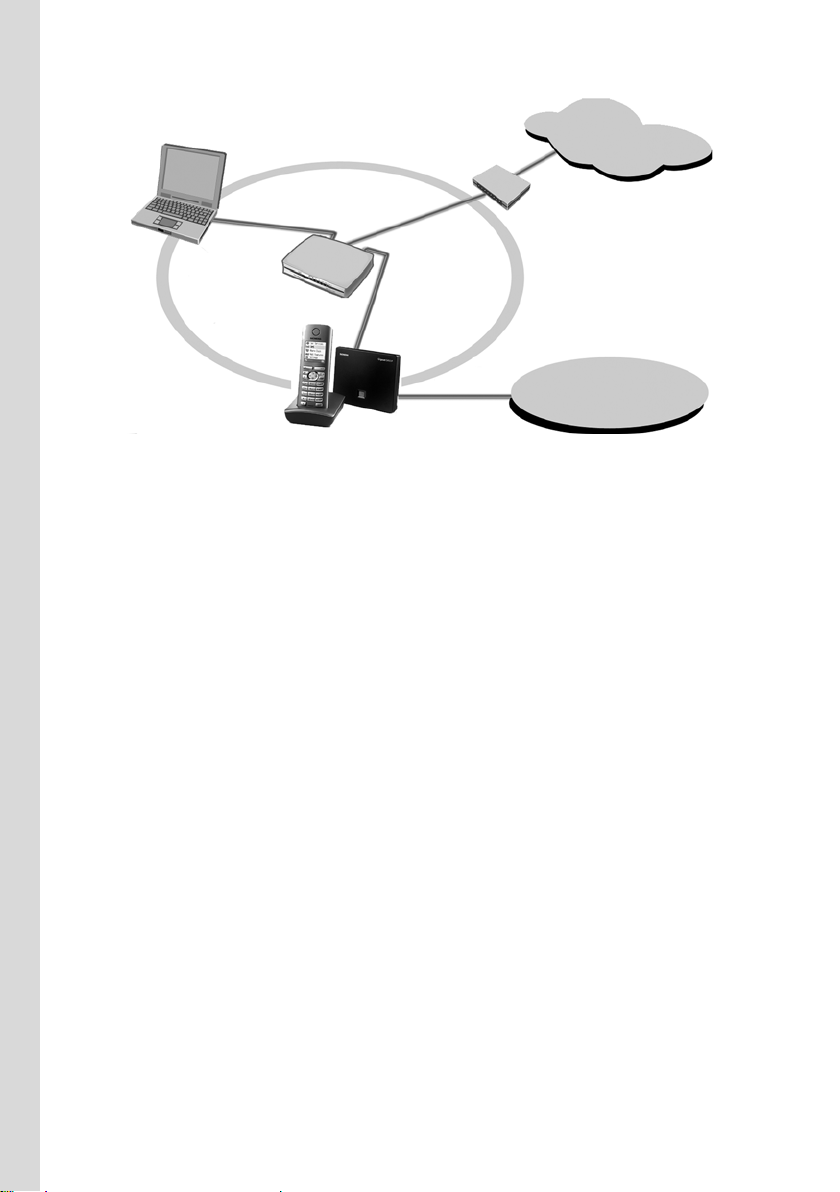
Erste Schritte
Internet
4
1
LAN
1
3
2
Bild 1 Anschluss des Telefons an Festnetz und Internet
1 Anschluss ans Internet:
Router und Modem (im Bild) oder
Router mit integriertem Modem
2 Basis Gigaset S450 IP
3 Mobilteil Gigaset S45
4 PC im LAN
Führen Sie die folgenden Schritte in der
angegebenen Reihenfolge durch:
1. Basis mit Telefonanschluss des Festnetzes verbinden
2. Basis mit Stromnetz verbinden
3. Basis mit Router verbinden
Festnetz
10
Page 14

Erste Schritte
Basis mit Festnetz und Stromnetz verbinden
¤ Bitte zuerst den Telefonstecker und
danach das Steckernetzgerät wie
unten dargestellt anschließen.
1
2
1 Telefonstecker mit Telefonkabel
2 Unterseite der Basis
3 Steckernetzgerät 230 V
Bitte beachten Sie:
u Das Steckernetzgerät muss zum Betrieb
immer eingesteckt sein, weil das Telefon ohne Netzanschluss nicht funktioniert.
u Wenn Sie im Handel ein Telefonkabel
nachkaufen, auf die richtige Belegung
des Telefonsteckers achten.
Richtige Telefonsteckerbelegung
3
2
1
4
5
6
3
1frei
2frei
3a
4b
5frei
6frei
Basis mit dem Router verbinden
Für den Anschluss an das Internet benötigen Sie einen Router, der über ein Modem
(ist ggf. im Router integriert) mit dem
Internet verbunden ist.
3
1
2
1 Seitenansicht der Basis
2 Netzwerkstecker (LAN) mit Netzwerkkabel
3 Netzwerkstecker am Router
Sobald das Kabel zwischen Telefon und
Router gesteckt ist, leuchtet die PagingTaste auf der Vorderseite der Basis (S.1).
Sie können bereits VoIP-Verbindungen
innerhalb des Gigaset.net (S. 27)
aufbauen.
3
Sie können jetzt mit Ihrem Telefon über
das Festnetz telefonieren und sind über
Ihre Festnetz-Nummer erreichbar!
11
Page 15
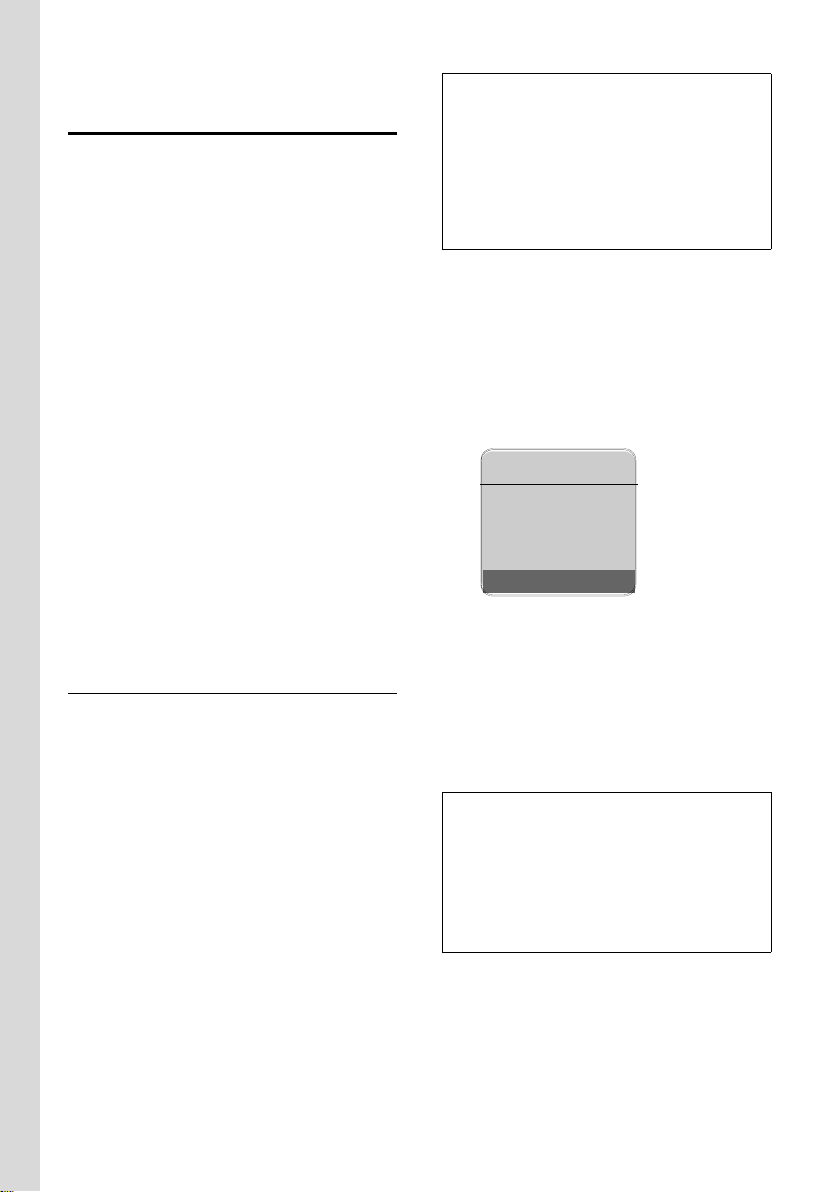
Erste Schritte
Einstellungen für die VoIP-Telefonie vornehmen
Damit Sie über das Internet (VoIP) mit
beliebigen Teilnehmern im Internet, Festnetz und Mobilfunknetz telefonieren können, benötigen Sie die Dienste eines VoIPProviders, der den VoIP-Standard SIP
unterstützt.
Voraussetzung: Sie haben sich (z.B. über
Ihren PC) bei einem solchen VoIP-Provider
registriert und mindestens einen VoIPAccount einrichten lassen.
Damit Sie VoIP nutzen können, sind noch
folgende Einstellungen an Ihrem Telefon
notwendig. Alle Angaben erhalten Sie von
Ihrem VoIP-Provider:
u Ihren Benutzernamen beim VoIP-Provi-
der, falls vom VoIP-Provider gefordert
u Ihren Anmelde-Namen
u Ihr Passwort beim VoIP-Provider
u Allgemeine Einstellungen Ihres VoIP-
Providers
Der Verbindungsassistent unterstützt Sie
bei den Einstellungen.
Verbindungsassistenten starten
Voraussetzung: Die Basis ist mit Stromnetz und Router verbunden. Der Router
hat eine Verbindung zum Internet (S. 11).
Tipp: Lassen Sie VoIP als Standardverbindung für Ihr Telefon eingeschaltet (Liefereinstellung, S. 77), das Telefon versucht
dann nach Beenden des Verbindungsassistenten direkt eine Verbindung zum
Server Ihres VoIP-Providers aufzubauen.
Kann die Verbindung wegen falscher/
unvollständiger Angaben nicht hergestellt
werden, werden Meldungen ausgegeben
(S. 15).
Hinweis:
Für Ihr Telefon ist die dynamische Zuordnung
der IP-Adresse voreingestellt. Damit Ihr Router
das Telefon „erkennt“, muss auch im Router die
dynamische Zuordnung der IP-Adresse aktiviert sein, d.h. der DHCP-Server des Routers ist
eingeschaltet. Wie Sie dem Telefon ggf. eine
feste IP-Adresse zuordnen können, lesen Sie
auf S. 80.
Sobald der Akku des Mobilteils ausreichend geladen ist, blinkt die NachrichtenTas te f Ihres Mobilteils (etwa 20 Min.
nachdem Sie das Mobilteil in die Ladeschale gestellt haben). Drücken Sie die
Nachrichten-Taste f, um den Verbindungsassistenten zu starten.
Sie sehen folgende Anzeige:
Verbindungsassist.
Assistent zur
Eingabe der VoIP-
Verbindungsdaten
starten?
Nein Ja
§Ja§ Display-Taste drücken, um den
Verbindungsassistenten zu
starten.
~ System-PIN eingeben (im
Lieferzustand „0000“).
Drücken Sie
§Nein§ geht es weiter wie
unter beschrieben.
Hinweis:
Der Verbindungsassistent startet auch automatisch, wenn Sie versuchen, eine Verbindung über das Internet herzustellen, bevor Sie
die notwendigen Einstellungen vorgenommen
haben.
Sie können den Verbindungsassistenten auch
jederzeit über das Menü aufrufen (S. 79).
12
Page 16
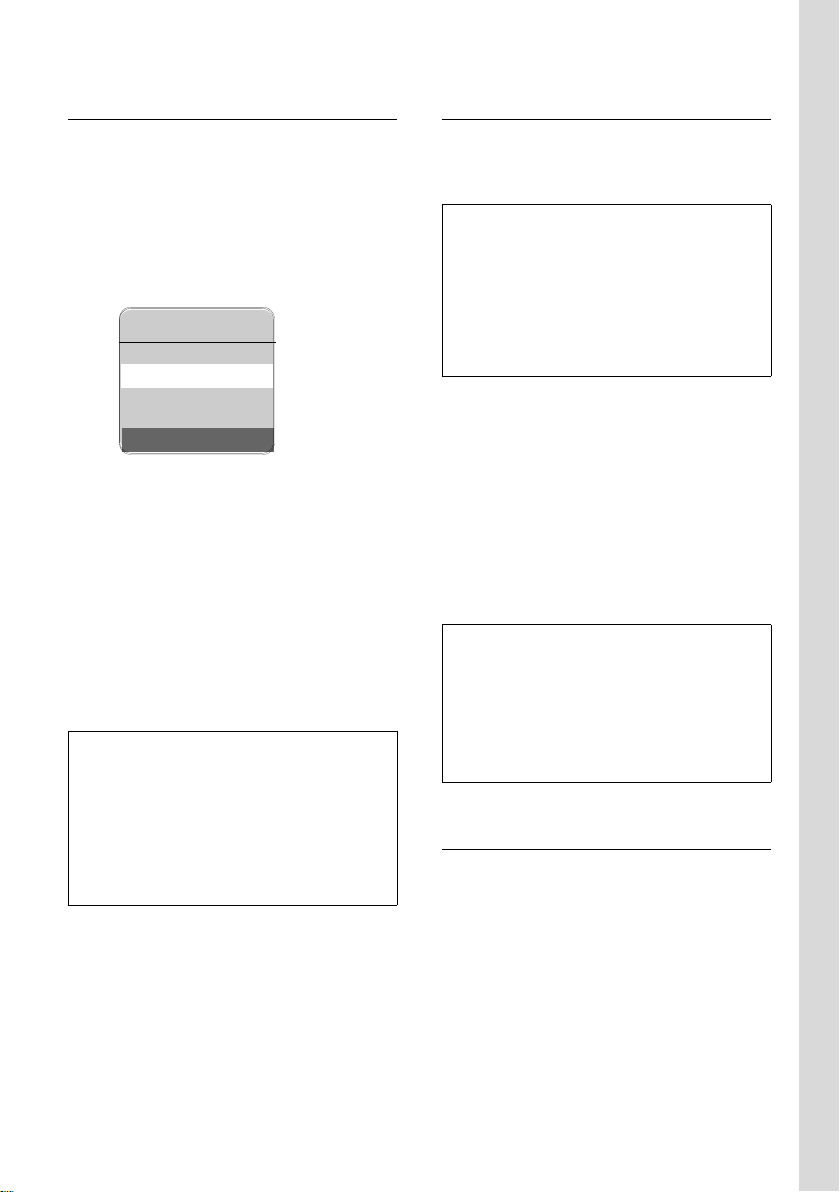
Erste Schritte
Daten des VoIP-Providers herunterladen
Das Telefon baut eine Verbindung zum
Siemens-Server im Internet auf. Hier finden Sie diverse Profile mit allgemeinen
Zugangsdaten für verschiedene VoIP-Provider zum Download.
Nach kurzer Zeit sehen Sie folgende
Anzeige:
Land auswählen
Germany
England
France
Netherlands, the
Ý OK
q Land auswählen (Steuer-Taste
oben/unten drücken) und
drücken. Es werden die VoIPProvider angezeigt, für die
VoIP-Profile zur Verfügung stehen.
q Wählen Sie Ihren VoIP-Provider
aus und drücken Sie
Die notwendigen allgemeinen Zugangsdaten Ihres VoIP-Providers werden heruntergeladen und im Telefon gespeichert.
Werden die Daten Ihres VoIP-Providers nicht
zum Download angeboten, drücken Sie zweimal auf die Display-Taste ”. Sie können dann
die folgenden Schritte des Verbindungsassistenten durchführen.
Die notwendigen Einstellungen für den VoIPProvider müssen Sie dann mit dem Web-Konfigurator vornehmen (S. 90). Die Daten erhalten
Sie von Ihrem VoIP-Provider.
§OK§
§OK§.
Benutzerdaten Ihres ersten VoIPAccounts eingeben
Geben Sie die VoIP-Benutzerdaten des ersten VoIP-Accounts ein. Diese Daten erhalten Sie von Ihrem VoIP-Provider.
Über den Web-Konfigurator können Sie später
fünf weitere VoIP-Accounts (VoIP-Rufnummern) eintragen (S. 89). Ihr Telefon ist dann
(zusammen mit Ihrer Festnetz-Nummer) über
bis zu sieben verschiedene Rufnummern
erreichbar. Die Rufnummern können Sie den
einzelnen Mobilteilen, die an der Basis angemeldet sind, als Sende- und Empfangsnummern zuordnen (S. 99).
Benutzer-Name:
Falls Ihr Provider dies vorsieht,
Benutzernamen eingeben und
§Sichern§ drücken.
Anmelde-Name:
Anmelde-Namen eingeben
§Sichern§ drücken.
und
Anmelde-Passwort:
Passwort eingeben und
§Sichern§ drücken.
Hinweis:
Achten Sie bei der Eingabe der VoIP-Benutzerdaten auf korrekte Groß-/Kleinschreibung. Bei
der Texteingabe wird der erste Buchstabe standardmäßig groß geschrieben. Drücken Sie ggf.
lang auf die Taste # um zwischen Groß-/
Kleinschreibung und Zifferneingabe zu wechseln.
Namen ins Gigaset.net-Telefonbuch eintragen
Über das Gigaset.net können Sie direkt mit
anderen Gigaset.net-Nutzern kostenfrei
über das Internet telefonieren – ohne
einen Account bei einem VoIP-Provider
einzurichten und ohne weitere Einstellungen vorzunehmen. Die Gigaset.net-Teilnehmer finden Sie per Namenssuche im
Gigaset.net-Telefonbuch (S. 28).
13
Page 17
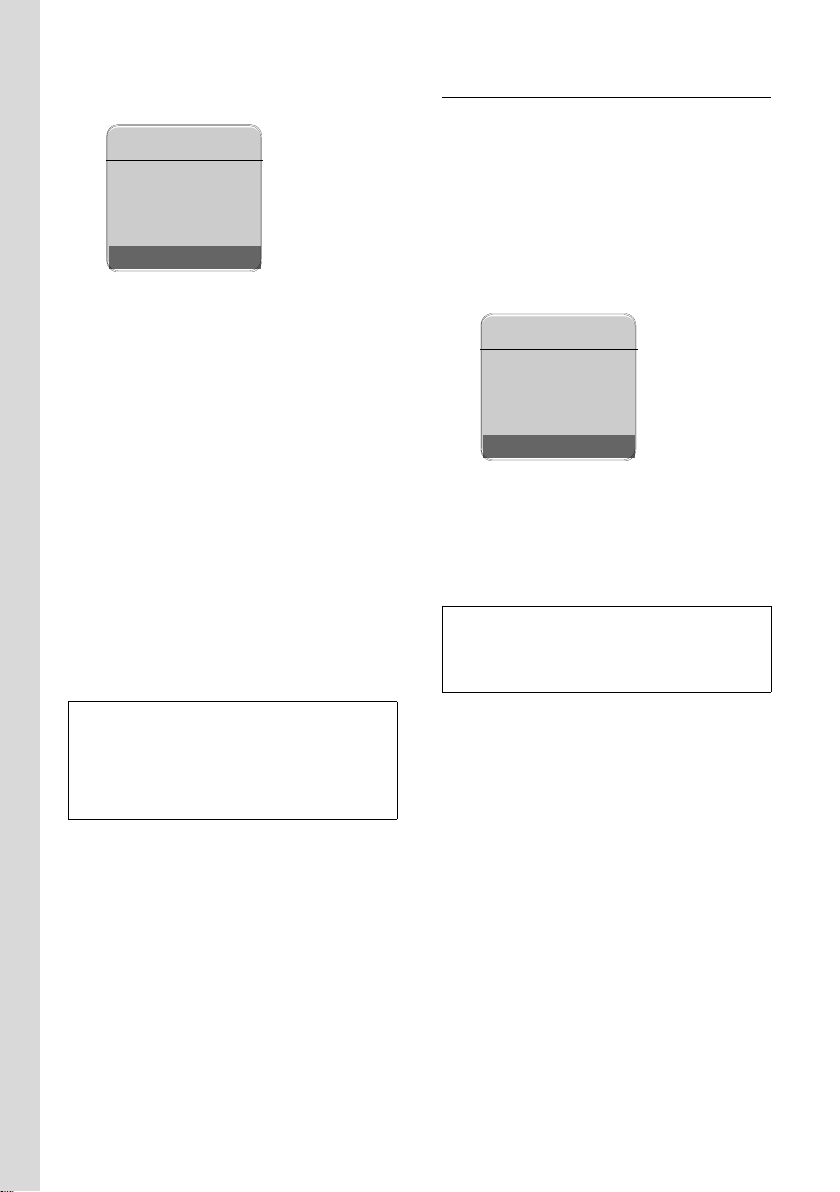
Erste Schritte
Im Display des Mobilteils wird Folgendes
angezeigt:
Verbindungsassist.
Assistent für
Gigaset.net
starten?
Nein Ja
§Ja§ Display-Taste drücken.
Ihr Gigaset.net- Name:
Geben Sie den Namen ein,
unter dem Sie ins Gigaset.netTelefonbuch eingetragen werden möchten und drücken Sie
§OK§. Der Name darf maximal
25 Zeichen lang sein.
Es wird eine Verbindung zum Gigaset.netServer aufgebaut.
Existiert bereits ein Eintrag mit diesem
Namen, erhalten Sie eine entsprechende
Meldung und werden erneut aufgefordert
einen Namen einzugeben.
Wurde erfolgreich ein Eintrag im
Gigaset.net-Telefonbuch erzeugt, wird
kurz die Meldung „Ihr Name wurde im Giga-
set.net registriert!“ angezeigt.
VoIP-Einstellungen abschließen
Haben Sie alle notwendigen Eingaben
gemacht, wird im Display die Meldung
„Verbindungsdaten vollständig“ angezeigt.
Das Mobilteil kehrt in den Ruhezustand
zurück.
Sind alle Einstellungen korrekt und kann
das Telefon eine Verbindung zum VoIPServer aufbauen, wird der interne Name
des Mobilteils angezeigt: (Beispiel)
ÐV
INT 1
10.08.06 09:45
Festnetz IP
Sie können jetzt mit Ihrem Telefon sowohl
über das Festnetz als auch über das
Internet telefonieren! Sie sind über Ihre
Festnetz-Nummer und über Ihre VoIPNummer für Anrufer erreichbar!
Hinweis:
Damit Sie immer über das Internet erreichbar
sind, muss der Router dauerhaft mit dem Internet verbunden sein.
Schlägt der Versuch den Eintrag zu erstellen
fehl (z.B weil das Telefon keine Verbindung
zum Internet hat), wird für kurze Zeit eine entsprechende Meldung ausgegeben (s. S. 15).
Sie können den Eintrag dann später über das
Gigaset.net-Telefonbuch erstellen (s. S. 29).
14
Page 18

Erste Schritte
Keine Verbindung zum Internet/VoIPServer
Wird nach Abschluss des Verbindungsassistenten im Display statt des internen
Namens eine der folgenden Meldungen
angezeigt, sind Fehler aufgetreten:
u Server nicht erreichbar!
u Provider-Anmeldung nicht erfolgreich!
Im Folgenden finden Sie mögliche Ursachen und Maßnahmen.
Server nicht erreichbar!
Das Telefon hat keine Verbindung zum
Internet.
¤ Prüfen Sie die Kabelverbindung zwi-
schen Basis und Router (LED der Basis
muss leuchten) sowie zwischen Router
und Internet-Anschluss.
¤ Prüfen Sie, ob Ihr Telefon mit dem LAN
verbunden ist.
– Ggf. konnte dem Telefon dynamisch
keine IP-Adresse zugeordnet werden
oder
– Sie haben dem Telefon eine feste
IP-Adresse zugeordnet, die bereits
einem anderen LAN-Teilnehmer
zugeordnet ist oder nicht zum
Adressbereich des Routers gehört.
¤ IP-Adresse ermitteln über das
Mobilteil-Menü:
¢ Ð Einstellungen ¢ Basis
v
¢ Lokales Netzwerk (s.S.80)
¤ Web-Konfigurator mit der IP-Adresse
starten.
¤ Falls keine Verbindung aufgebaut
werden kann, Einstellungen am
Router (DHCP-Server aktivieren)
oder IP-Adresse des Telefons
ändern.
Provider-Anmeldung nicht erfolgreich!
u Ihre persönlichen Daten für die Anmel-
dung beim VoIP-Provider sind ggf.
unvollständig oder falsch eingetragen.
¤ Prüfen Sie Ihre Angaben für Benut-
zer-Name, Anmelde-Name und
Anmelde-Passwort. Kontrollieren Sie
insbesondere die Groß-/Kleinschreibung.
Öffnen Sie dazu am Mobilteil das
Menü: v
¢ Ð Einstellungen
¢ Telefonie ¢ VoIP ¢ Provider-
Anmeldung (s. S. 80)
u Die Server-Adresse des VoIP-Servers ist
noch nicht oder falsch eingetragen.
¤ Web-Konfigurator starten.
¤ Webseite Einstellungen ¢ Telefonie
¢ Verbindungen öffnen.
¤ Server-Adresse ggf. anpassen.
Hinweis:
Ist an Ihrem Router Port Forwarding für die als
SIP-Port (Standard 5060) und RTP-Port (Standard 5004) eingetragenen Ports aktiviert, ist
es sinnvoll, DHCP auszuschalten und dem Telefon eine feste IP-Adresse zuzuordnen (ggf.
können Sie Ihren Gesprächspartner bei VoIPAnrufen sonst nicht hören):
– IP-Adresse über das Mobilteil-Menü zuord-
nen:
v
£ Ð Einstellungen £Basis £Lokales
Netzwerk
Oder
– IP-Adresse über den Web-Konfigurator
zuordnen:
¥ Webseite Einstellungen £ IP-Konfigura-
tion öffnen.
¥ IP-Adresstyp auswählen.
Beachten Sie, dass IP-Adresse und SubnetzMaske abhängig vom Adressbereich des Routers sind.
Zusätzlich müssen Sie Standard-Gateway und
DNS-Server angeben. Im Allgemeinen ist hier
jeweils die IP-Adresse des Routers einzutragen.
15
Page 19
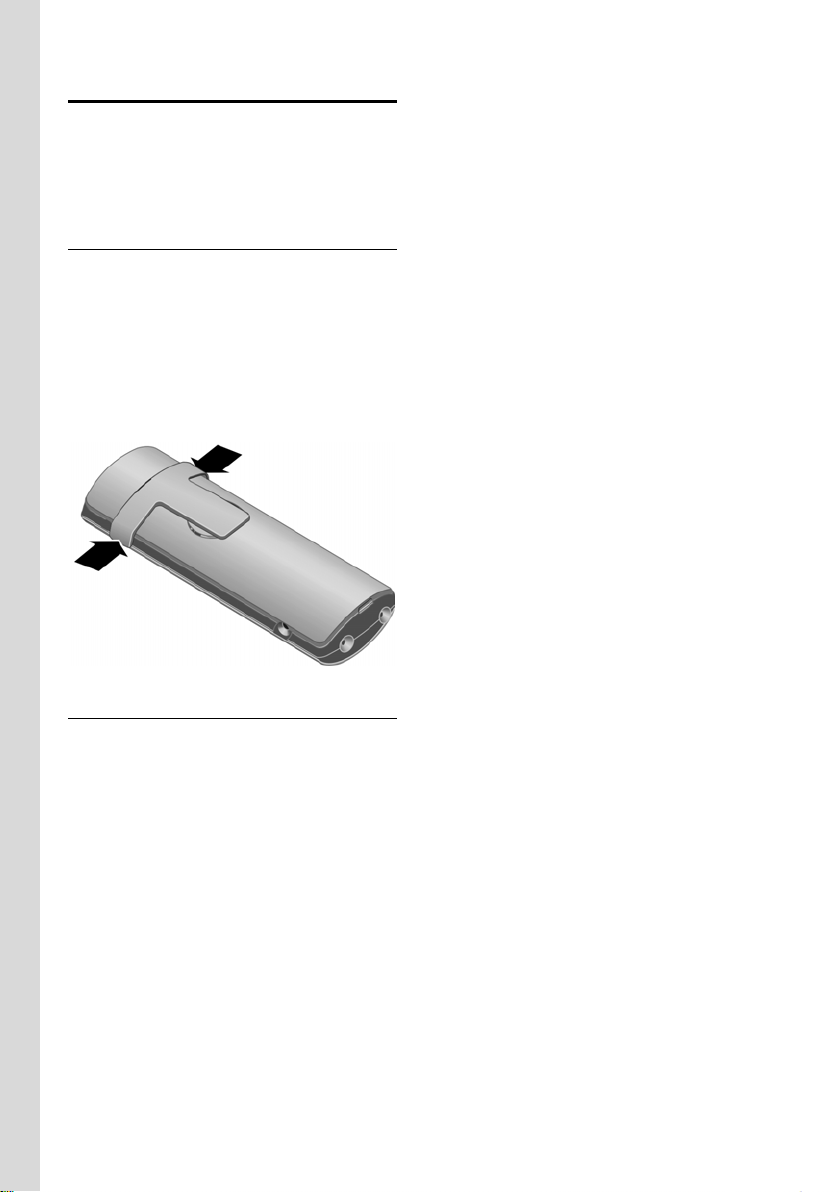
Erste Schritte
Gürtelclip und Headset
Mit Gürtelclip und Headset (optional) können Sie Ihr Mobilteil komfortabel zu Ihrem
ständigen Begleiter in Haus und Hof
machen.
Gürtelclip befestigen
Am Mobilteil sind auf Höhe des Displays
seitliche Aussparungen für den Gürtelclip
vorgesehen.
¤ Drücken Sie den Gürtelclip so auf der
Rückseite des Mobilteils an, dass die
Nasen des Gürtelclips in die Aussparungen einrasten.
Anschlussbuchse für Headset
Sie können Headset-Typen mit Klinkenstecker verwenden. Die folgenden Modelle
wurden getestet und werden daher empfohlen: HAMA Plantronics M40, MX100
und MX150.
Für die Gesprächsqualität anderer
Modelle kann keine Garantie übernommen werden.
16
Page 20
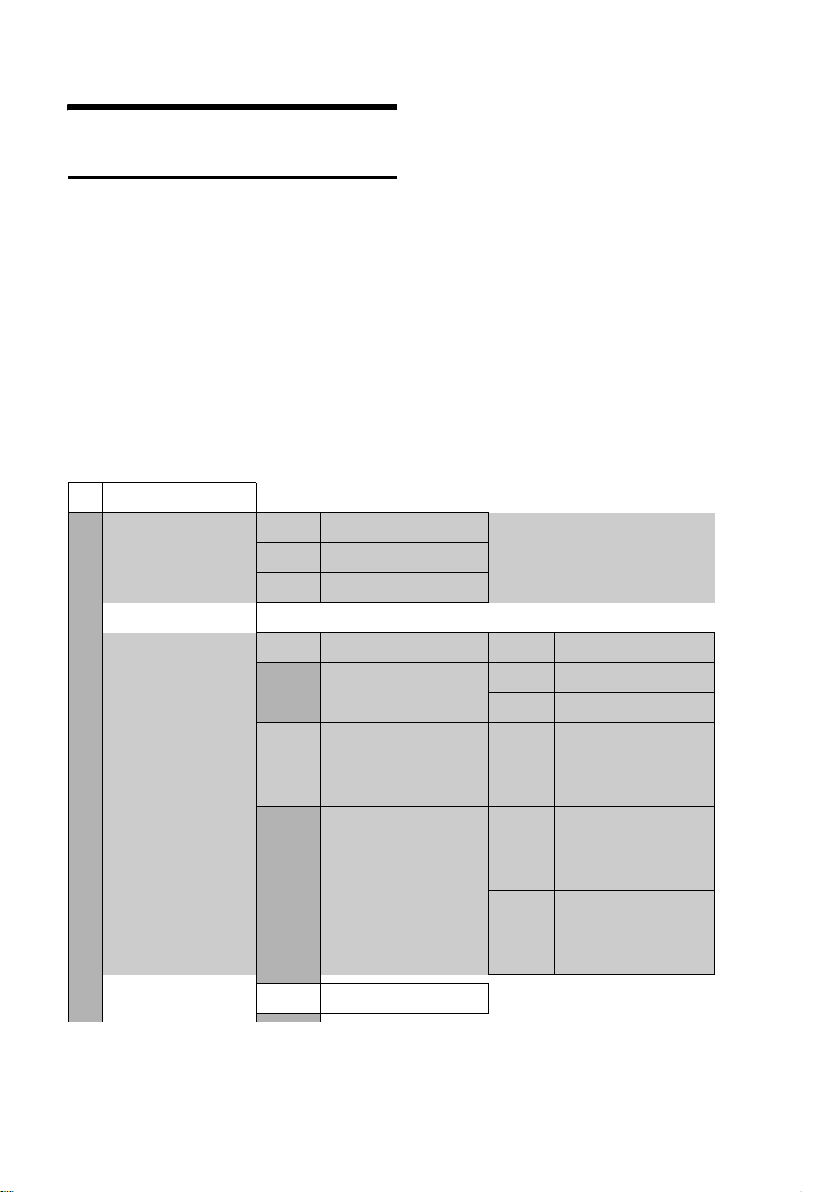
Menü-Übersichten
Menü-Übersichten
Telefon-Menü
Das Hauptmenü Ihres Telefons öffnen Sie, indem Sie im Ruhezustand des Mobilteils rechts
auf die Steuer-Taste drücken: v.
Sie haben zwei Möglichkeiten, eine Funktion auszuwählen:
Mit Hilfe von Ziffernkombinationen („Shortcut“)
¤ Ziffernkombination eingeben, die in der Menü-Übersicht vor der Funktion steht.
Beispiel: v 541 für „Sprache des Mobilteils einstellen“.
Mit Blättern in den Menüs
¤ Mit der Steuer-Taste q (oben/unten drücken) zur Funktion blättern und §OK§ drücken.
1 î Messaging
1-1 SMS Eine SMS-Mailbox (Allg. oder Privat) ohne PIN aktiviert
1-1-1 Neue SMS S. 45
1-1-2 Eingang (0) S. 47
1-1-3 Entwürfe (0) S. 45
Eine SMS-Mailbox mit PIN oder 2-3 Mailboxen aktiviert
1-1-1 Allg. Postfach 1-1-1-1 Neue SMS S. 45
1-1-1-2 Eingang (0) S. 47
1-1-1-3 Entwürfe (0) S. 45
1-1-2
bis
1-1-4
Postf. A
Postf. B
Postf. C
1-1-2-1
bis
1-1-4-1
1-1-2-2
bis
1-1-4-2
1-1-2-3
bis
1-1-4-3
Neue SMS S. 45
Eingang (0) S. 47
Entwürfe (0) S. 45
S. 44
1-1-5 Info-Dienste S. 51
17
Page 21
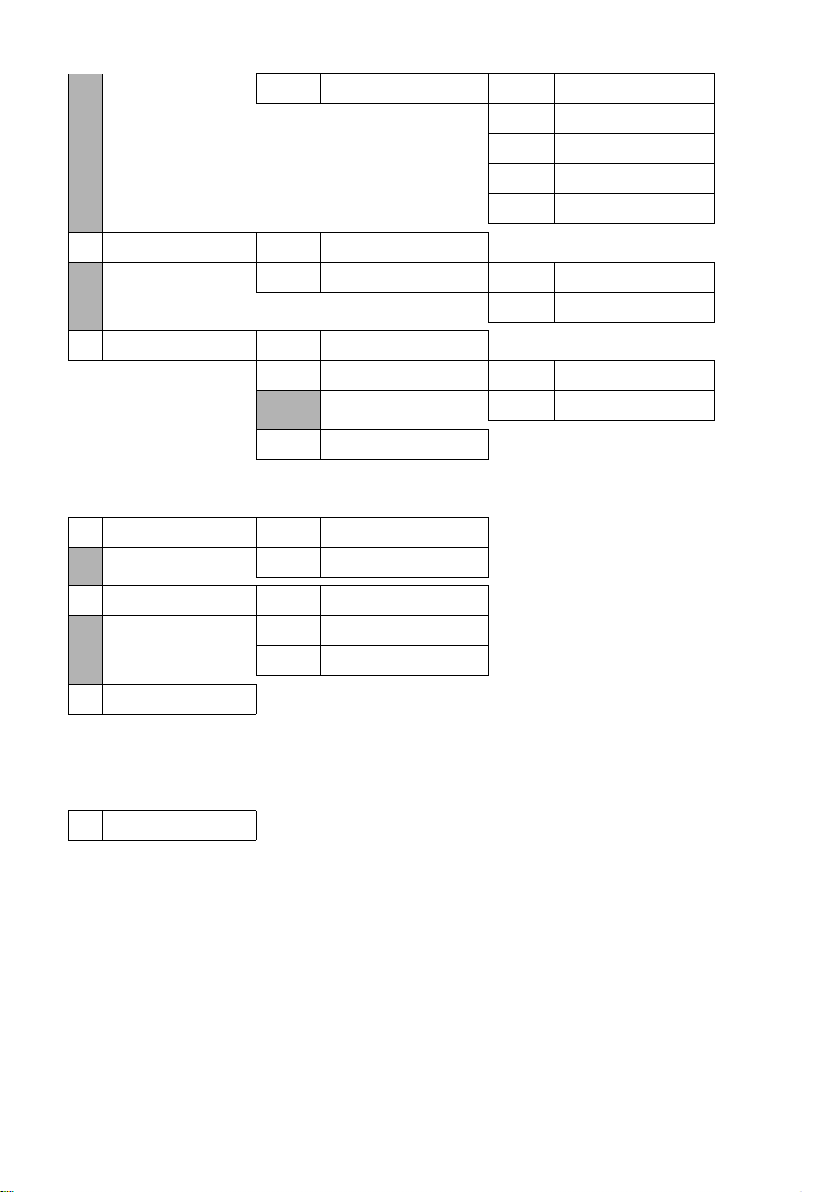
Menü-Übersichten
1-1-6 Einstellungen 1-1-6-1 SMS-Zentren S. 50
1-1-6-2 Postfächer S. 49
1-1-6-3 Benachricht.Nr. S. 49
1-1-6-4 Benachricht.Art S. 49
1-1-6-6 Für SMS anmelden S. 44
1-2 E-Mail 1-2-1 Eingang (0) S. 54
1-2-2 Einstellungen 1-2-2-1 Eingangs-Server S. 53
1-2-2-2 Anmeldung S. 53
1-3 Messenger 1-3-1 Buddies S. 59
1-3-2 Benutzerstatus 1-3-2-1 Status ändern S. 58
1-3-2-2 Info S. 59
1-3-3 Nachrichten S. 60
2 ê Netzdienste
2-1 VoIP 2-1-6 Anrufweitersch. S. 33
2-1-7 Anklopfen S. 33
2-2 Festnetz 2-2-1 Nr. unterdrücken S. 31
2-2-6 Anrufweitersch. S. 31
2-2-7 Anklopfen S. 32
2-3 Rückruf aus S. 33
3 ì Wecker S. 75
4 í Extras
4-3 Babyalarm S. 69
18
Page 22
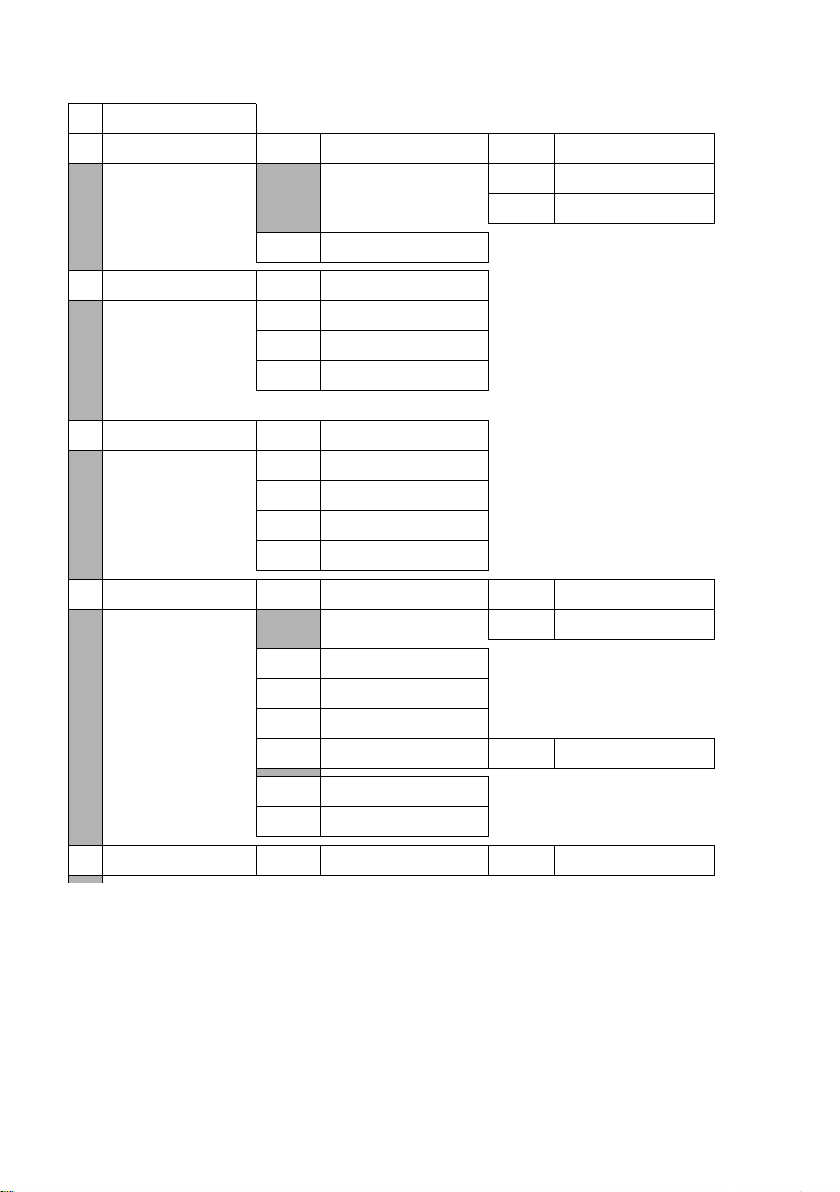
Menü-Übersichten
5 Ð Einstellungen
5-1 Datum und Uhrzeit S. 9
5-2 Töne und Signale 5-2-1 Klingeltöne 5-2-1-1 Für ext. Anrufe S. 73
5-2-1-2 Für int. Anrufe
5-2-1-3 Für alle gleich
5-2-2 Hinweistöne S. 74
5-3 Display 5-3-1 Logo S. 71
5-3-2 Farbschema S. 71
5-3-3 Kontrast S. 71
5-3-4 Beleuchtung S. 72
5-4 Mobilteil 5-4-1 Sprache S. 71
5-4-2 Aut.Rufannahme S. 73
5-4-3 MT anmelden S. 65
5-4-4 Basisauswahl S. 66
5-4-5 Mobilteil-Reset S. 75
5-5 Basis 5-5-1 Ruflistenart 5-5-1-1 Entgang. Anrufe S. 41
5-5-1-2 Alle Anrufe
5-5-2 Wartemelodie S. 77
5-5-3 System-PIN S. 76
5-5-4 Basis-Reset S. 76
5-5-5 Sonderfunktionen 5-5-5-1 Repeaterbetrieb S. 77
5-5-6 Lokales Netzwerk S. 80
5-5-8 Firmware-Update S. 78
5-6 Anrufbeantworter 5-6-1 Taste 1 belegen 5-6-1-1 Netz-AB S. 64
19
Page 23
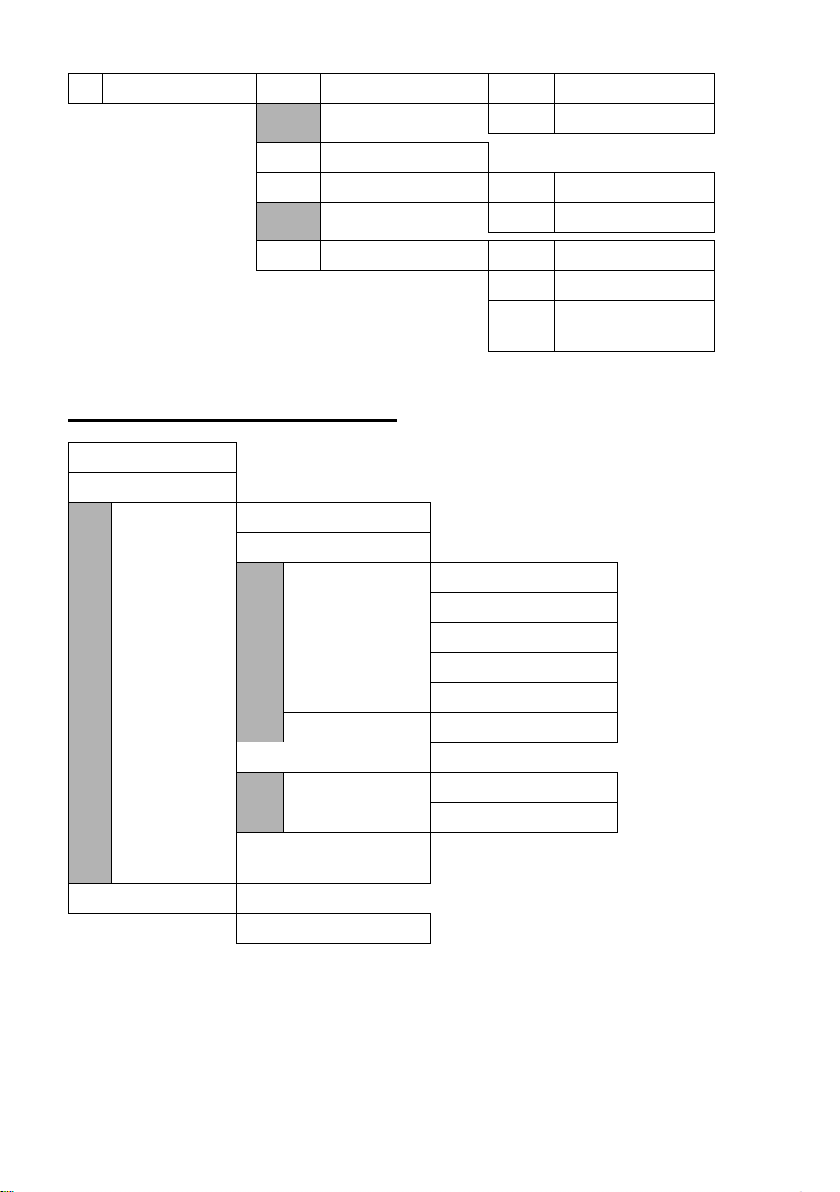
Menü-Übersichten
5-7 Telefonie 5-7-1 Standardverbindung 5-7-1-1 VoIP S. 77
5-7-1-2 Festnetz
5-7-2 Verbindungsassist. S. 79
5-7-6 Festnetz 5-7-6-1 Wahlverfahren S. 82
5-7-6-2 Flash-Zeiten S. 82
5-7-7 VoIP 5-7-7-1 Status auf MT S. 82
5-7-7-2 Provider auswählen S. 79
5-7-7-3 Provider-
Anmeldung
S. 80
Web-Konfigurator-Menü
Startseite S. 84
Einstellungen
IP-Konfiguration S. 88
Tel efo nie
Verbindungen S. 89
Audio S. 96
Nummernzuweisung S. 99
Wählregeln S. 100
Tel efo nbuch S. 1 01
Weitere Einstellungen S. 99
Messaging
Messenger S. 103
E-Mail S. 105
Sonstiges S. 106 bis
S. 107
Status
Gerät S. 107
20
Page 24
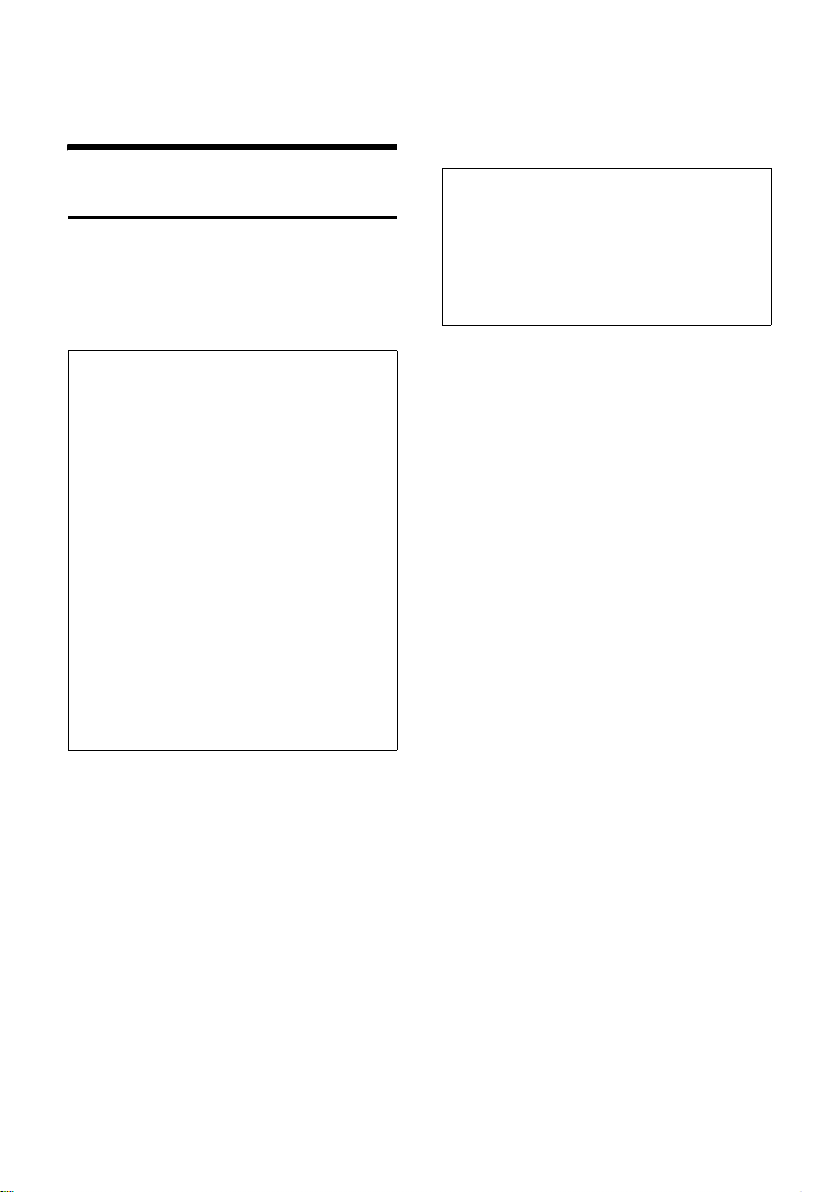
Über VoIP und Festnetz telefonieren
Über VoIP und Festnetz
telefonieren
Extern anrufen
Externe Anrufe sind Anrufe in das öffentliche Telefonnetz (Festnetz) oder über das
Internet (VoIP). Sie legen beim Wählen
fest, welchen Verbindungstyp Sie nutzen
wollen.
Hinweise:
– An Ihrer Basis können Sie zwei externe
Gespräche parallel führen (an zwei
Mobilteilen): zwei Gespräche über VoIP
oder je ein Gespräch über VoIP und über
Festnetz.
– Welche Ihrer VoIP-Rufnummern (VoIP-
Account) für abgehende externe VoIPAnrufe verwendet wird, können Sie
Mobilteil-spezifisch festlegen (Nummernzu-
weisung, S. 99).
– Wenn Sie über VoIP ins Festnetz anrufen,
müssen Sie ggf. auch bei Ortsgesprächen
die Ortsvorwahl mitwählen (abhängig vom
VoIP-Provider).
Damit Sie bei Ortsgesprächen die Vorwahl
nicht immer eingeben müssen, können Sie
die Vorwahl auch in die Konfiguration eintragen (Wählregeln, S. 100). Sie wird dann
automatisch bei Ortsgesprächen vorangestellt.
Verbindungstyp über die Abheben-Taste
auswählen und anrufen
~c
Nummer/IP-Adresse eingeben
und Abheben-Taste kurz/lang
drücken.
An Ihrem Telefon ist eine Standardverbindung festgelegt (Festnetz oder VoIP,
S. 77).
¤ Drücken Sie kurz auf die Abheben-
Tas te c, wenn Sie das Telefonat über
diese Standardverbindung führen
wollen.
¤ Drücken Sie lang auf die Abheben-
Tas te c, wenn Sie das Telefonat über
den anderen Verbindungstyp führen
wollen.
Hinweis:
Benutzen Sie ein anderes GAP-kompatibles
Mobilteil als das Gigaset S45, werden alle
Gespräche über die Standardverbindung aufgebaut, auch wenn Sie die Abheben-Taste
lang drücken. Wollen Sie über die Nicht-Standardverbindung anrufen, geben Sie am Ende
der Nummer einen Stern (*) ein.
c
Verbindungstyp über Display-Tasten
auswählen und anrufen
Voraussetzung: Die Display-Tasten Ihres
Mobilteils sind mit
belegt (Liefereinstellung beim
Gigaset S45).
§Festnetz§ / §IP§
~s Nummer eingeben oder aus
c / d Abheben-oder Freisprech-
Die Nummer wird immer über den ausgewählten Verbindungstyp angerufen,
unabhängig davon, ob Sie die AbhebenTaste lang oder kurz drücken.
§Festnetz§ und/oder §IP§
Display-Taste drücken, um den
Verbindungstyp auszuwählen.
dem Telefonbuch auswählen.
Taste drücken.
IP-Adresse eingeben
Über VoIP können Sie statt einer Rufnummer auch eine IP-Adresse wählen.
¤ Stern-Taste * drücken, um die Zah-
lenblöcke der IP-Adresse voneinander
zu trennen (z.B. 149*246*122*28).
¤ Ggf. Raute-Taste # drücken, um die
Nummer des SIP-Ports Ihres Gespächspartners an die IP-Adresse anzuhängen
(z.B. 149*246*122*28#5060).
21
Page 25
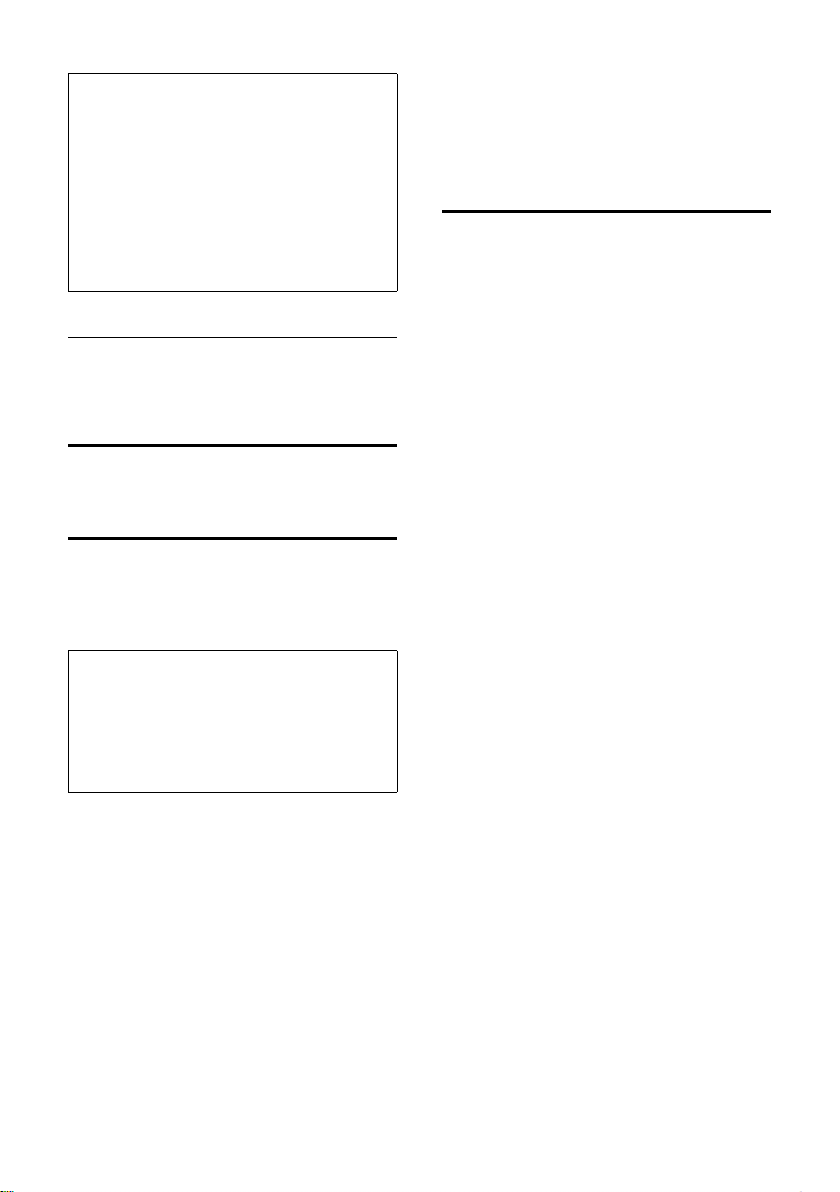
Über VoIP und Festnetz telefonieren
Hinweise:
– Das Wählen mit Telefonbuch (S. 35) oder
Wahlwiederholungsliste (S. 40) spart wiederholtes Tippen von Rufnummern.
– Für die Kurzwahl können Sie eine Nummer
aus dem Telefonbuch auf eine Taste legen
(S. 37).
– Sie können eine Rufnummer, die Sie über
Kurzwahl oder aus dem Telefonbuch ausgewählt haben, für den aktuellen Anruf
ändern oder ergänzen.
Wählen abbrechen
Mit der Auflegen-Taste a können Sie das
Wählen abbrechen.
Gespräch beenden
a Auflegen-Taste drücken.
Anruf annehmen
Ein ankommender Anruf wird dreifach am
Mobilteil signalisiert: durch Klingeln, eine
Anzeige im Display und Blinken der Freisprech-Taste d.
Hinweis:
Es werden nur Anrufe an die Empfangsnummern signalisiert, die Ihrem Mobilteil zugeordnet sind (S. 99).
Ist eine Rufnummer keinem Mobilteil als Empfangsnummern zugewiesen, werden die
Anrufe an allen Mobilteilen signalisiert.
Sie haben folgende Möglichkeiten, den
Anruf anzunehmen:
¤ Auf die Abheben-Taste c drücken.
¤ Auf die Display-Taste §Abheben§ drücken.
¤ Auf die Freisprech-Taste d drücken.
Steht das Mobilteil in der Ladeschale und
ist die Funktion Aut.Rufannahme eingeschaltet (S. 73), nimmt das Mobilteil einen
Anruf automatisch an, wenn Sie es aus der
Ladeschale nehmen.
Stört der Klingelton, drücken Sie die Display-Taste
annehmen, solange er im Display angezeigt wird.
§Ruf aus§. Den Anruf können Sie
Rufnummernübermittlung
Bei einem Anruf aus dem Internet wird die
Nummer des Anrufers oder der vom Anrufer festgelegte Name am Display angezeigt.
Bei einem Anruf aus dem Festnetz wird die
Nummer bzw. der Name des Anrufers im
Display angezeigt, wenn folgende Voraussetzungen erfüllt sind:
u Ihr Festnetzanbieter unterstützt CLIP,
CLI und CNIP:
– CLI (Calling Line Identification):
Nummer des Anrufers wird
übertragen
– CLIP (Calling Line Identification
Presentation): Nummer des Anrufers wird angezeigt
– CNIP (Calling Name Identification
Presentation): Name des Anrufers
wird angezeigt
u Sie haben bei Ihrem Festnetzanbieter
CLIP bzw. CNIP beauftragt.
u Der Anrufer hat beim Netzanbieter CLI
beauftragt.
Wird die Rufnummer übermittelt und ist
die Nummer des Anrufers in Ihrem Telefonbuch gespeichert, wird der Name aus
dem Telefonbuch angezeigt.
22
Page 26
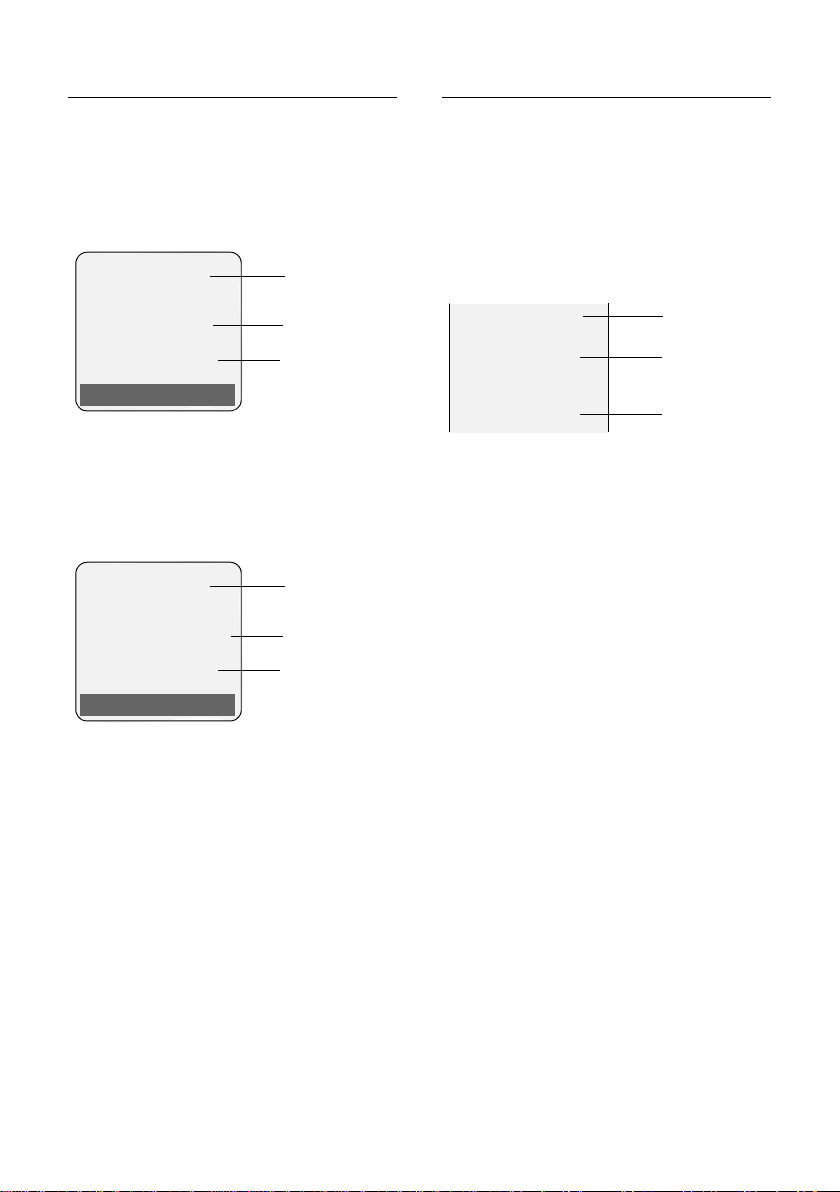
Über VoIP und Festnetz telefonieren
Ruf-Anzeige
Anhand der Display-Anzeige können Sie
unterscheiden, ob der Anruf an Ihre Festnetz-Nummer oder an Ihre VoIP-Nummer
gerichtet ist.
Anrufe an Ihre Festnetz-Nummer
Å
1234567890
für Festnetz
Abheben Ruf aus
1Klingel-Symbol
2 Nummer oder Name des Anrufers
3 Anzeige der Empfangsnummer: es wird der
Name angezeigt, den Sie Ihrer FestnetzNummer zugeordnet haben (S. 95).
Anrufe an Ihre VoIP-Nummer
Å
IP: 1234567890
für Anna
Abheben Ruf aus
1Klingel-Symbol
2 Nummer oder Name des Anrufers
3 Empfangsnummer: Gibt an, welche Ihrer
VoIP-Rufnummern der Anrufer gewählt hat.
Den Namen vergeben Sie beim Eintragen
der VoIP-Rufnummern ins Telefon (S. 90).
Bei Anrufen aus dem Gigaset.net wird for Gi-
gaset.net angezeigt.
Anzeige bei Unterdrückung der
Rufnummernübermittlung
Bei Anrufen aus dem Festnetz kann der
Anrufer die Rufnummernübermittlung
unterdrücken oder nicht beauftragen. Die
Nummer wird dann nicht angezeigt. Statt
der Nummer wird Folgendes angezeigt:
u Externruf, wenn keine Nummer über-
tragen wird.
1
2
3
1
2
3
Display-Anzeige bei CNIP
Voraussetzung: Anruf kommt von einem
Anschluss im Festnetz.
Wenn Sie CNIP haben, wird zusätzlich der
bei Ihrem Netzanbieter zur Nummer des
Anrufers registrierte Name (Ort) angezeigt. Ist die Nummer des Anrufers in
Ihrem Telefonbuch gespeichert, wird der
Telefonbucheintrag angezeigt.
IP: 1234567890
Peter Sand,
Berlin
für Anna
1 Nummer des Anrufers. IP: wird angezeigt,
wenn der Anrufer eine Ihrer VoIP-Rufnummern gewählt hat.
2 Name und Ort (IP wird bei Anrufen über das
Internet angezeigt)
3 Empfangsnummer bzw. der ihr zugeordnete
Name
Im Display wird angezeigt:
u Externruf, wenn keine Nummer über-
tragen wird.
u Unbekannt, wenn der Anrufer die Ruf-
nummernübermittlung unterdrückt
hat.
u Unbekannt, wenn der Anrufer die Ruf-
nummernübermittlung nicht beauftragt hat.
212
3
23
Page 27
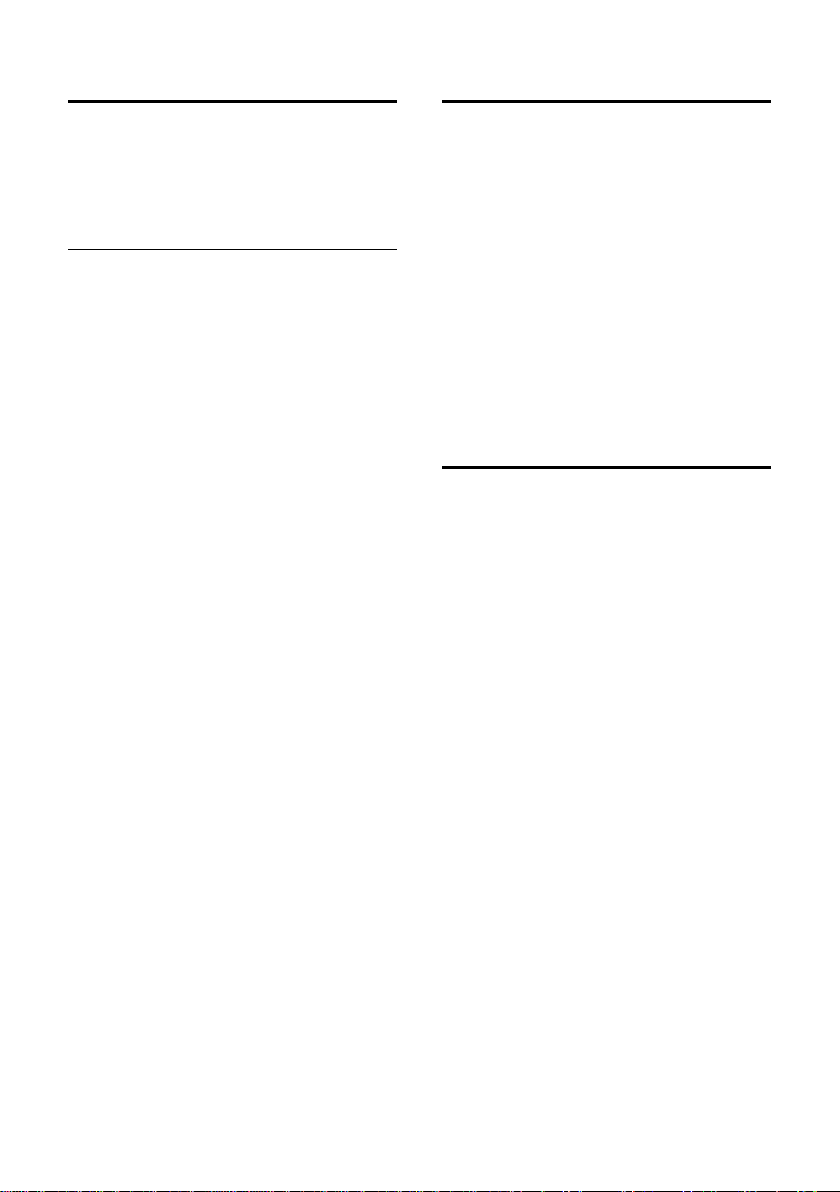
Über VoIP und Festnetz telefonieren
Freisprechen
Beim Freisprechen halten Sie das Mobilteil
nicht ans Ohr, sondern legen es z.B. vor
sich auf den Tisch. So können sich auch
andere an dem Telefonat beteiligen.
Freisprechen ein-/ausschalten
Beim Wählen einschalten
~d Nummer eingeben und
Freisprech-Taste kurz/lang
drücken, um den Verbindungstyp auszuwählen
(S. 21).
¤ Wenn Sie jemanden mithören lassen,
sollten Sie dies Ihrem Gesprächspartner mitteilen.
Zwischen Hörer- und Freisprechbetrieb
wechseln
¤ Freisprech-Taste d drücken, um
während eines Gesprächs das Freisprechen ein- bzw. auszuschalten.
Wenn Sie das Mobilteil während eines
Gesprächs in die Ladeschale stellen wollen:
¤ Die Freisprech-Taste d beim Hinein-
stellen gedrückt halten. Leuchtet die
Freisprech-Taste d nicht, Taste
erneut drücken.
Wie Sie die Sprachlautstärke ändern,
s. S. 73.
Mobilteil stummschalten
Sie können das Mikrofon Ihres Mobilteils
während eines externen Gesprächs ausschalten. Ihr Gesprächspartner hört die
Wartemelodie, falls eingeschaltet (S. 77).
Mobilteil stummschalten
u Steuer-Taste links drücken, um
das Mobilteil stummzuschalten.
Stummschaltung aufheben
” / a Display-Taste oder Auflegen-
Taste drücken, um die Stummschaltung aufzuheben.
Notrufnummer wählen
Im Lieferzustand ist Ihr Telefon so eingestellt, dass alle als Notrufnummern
gespeicherten Nummern automatisch
über das Festnetz gewählt werden. Der
ausgewählte Verbindungstyp (Internet
oder Festnetz) ist für die Wahl unerheblich.
Diese Funktion können Sie über den WebKonfigurator des Telefons deaktivieren
(s. Wählregeln, S. 101), z.B. wenn Sie das
Telefon ohne Festnetz nutzen. Erkundigen
Sie sich jedoch vorher, ob Ihr VoIP-Provider
Notrufnummern unterstützt.
In Ihrem Telefon sind Notrufnummern voreingestellt. Über den Web-Konfigurator
können Sie sich diese anzeigen lassen und
weitere Notrufnummern eintragen oder
diese ändern (S. 101).
24
Page 28
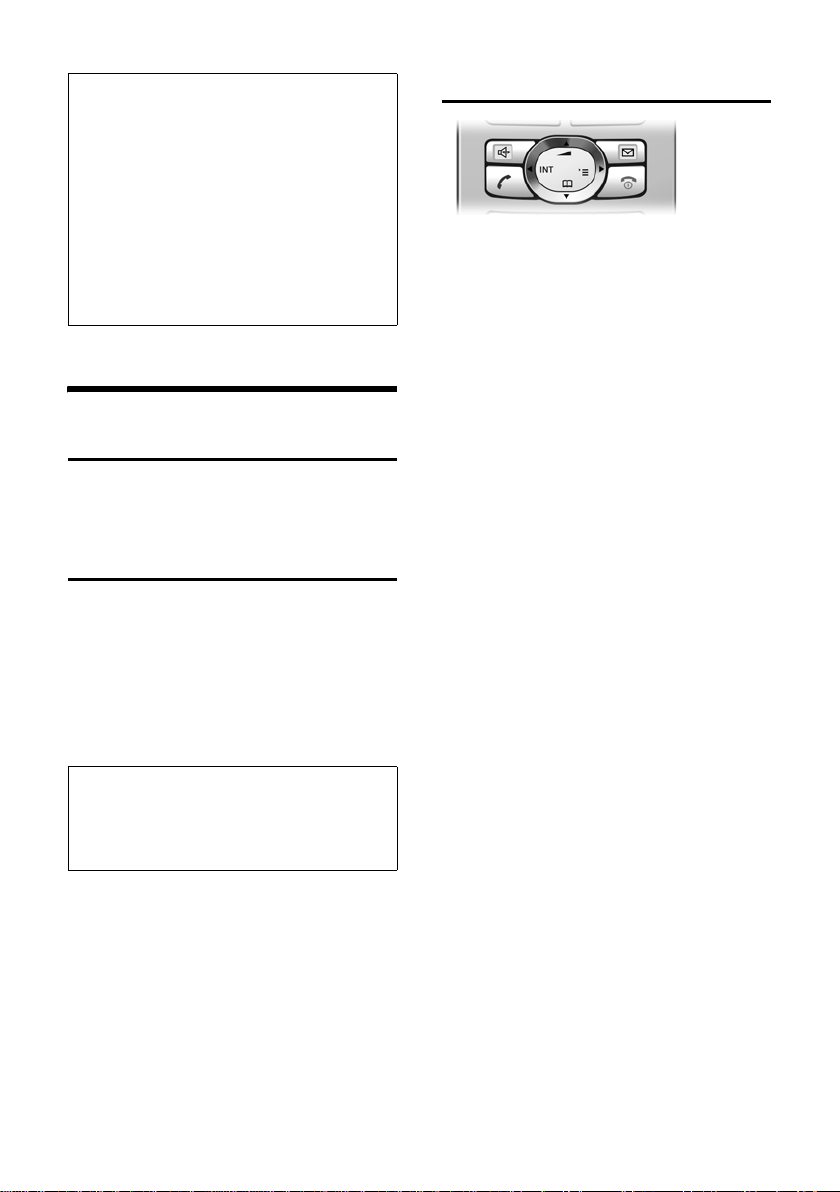
Mobilteil bedienen
Bitte beachten Sie:
– Haben Sie via Web-Konfigurator die Funk-
tion Notrufe immer über Festnetz deaktiviert
und zusätzlich eine automatische Ortsvorwahl für VoIP-Anrufe eingestellt (S. 100),
wird die Ortsvorwahl auch den Notrufnummern vorangestellt, wenn sie über VoIP
gewählt werden.
– Notrufnummern können bei eingeschalte-
ter Tastensperre nicht gewählt werden.
Drücken Sie vor der Wahl lang auf die
Raute-Taste
lösen.
#, um die Tastensperre zu
Mobilteil bedienen
Mobilteil ein-/ausschalten
a Auflegen-Taste lang drücken.
Sie hören den Bestätigungston.
Tastensperre ein-/ausschalten
# Raute-Taste lang drücken.
Sie hören den Bestätigungston. Ist die
Tastensperre eingeschaltet, sehen Sie im
Display das Symbol Ø.
Die Tastensperre schaltet sich bei einem
ankommenden Anruf automatisch aus
und danach wieder ein.
Hinweis:
Wenn Sie bei eingeschalteter Tastensperre versehentlich auf eine Taste drücken, erscheint im
Display ein Hinweistext. Zum Ausschalten der
Tastensperre Raute-Taste
# lang drücken.
Steuer-Taste
In dieser Bedienungsanleitung ist die Seite
der Steuer-Taste, die Sie in der jeweiligen
Bediensituation drücken müssen, schwarz
markiert (oben, unten). Beispiel: t für
„oben auf die Steuer-Taste drücken“.
Die Steuer-Taste hat verschiedene Funktionen:
Im Ruhezustand des Mobilteils
s Kurz drücken: Telefonbuch des
Mobilteils öffnen.
Lang drücken: Liste der verfügbaren Online-Telefonbücher öffen (z.B. Gigaset.netTelefonbuch).
v Hauptmenü öffnen.
u Liste der Mobilteile öffnen.
t Klingeltonlautstärke des
Mobilteils einstellen (S. 73).
In Listen und Menüs
t / s Zeilenweise nach oben/unten
blättern.
v Untermenü öffnen bzw. Aus-
wahl bestätigen.
u Eine Menü-Ebene zurück-
springen bzw. abbrechen.
In einem Eingabefeld
Mit der Steuer-Taste bewegen Sie die
Schreibmarke nach oben t, unten s,
rechts v oder links u.
25
Page 29
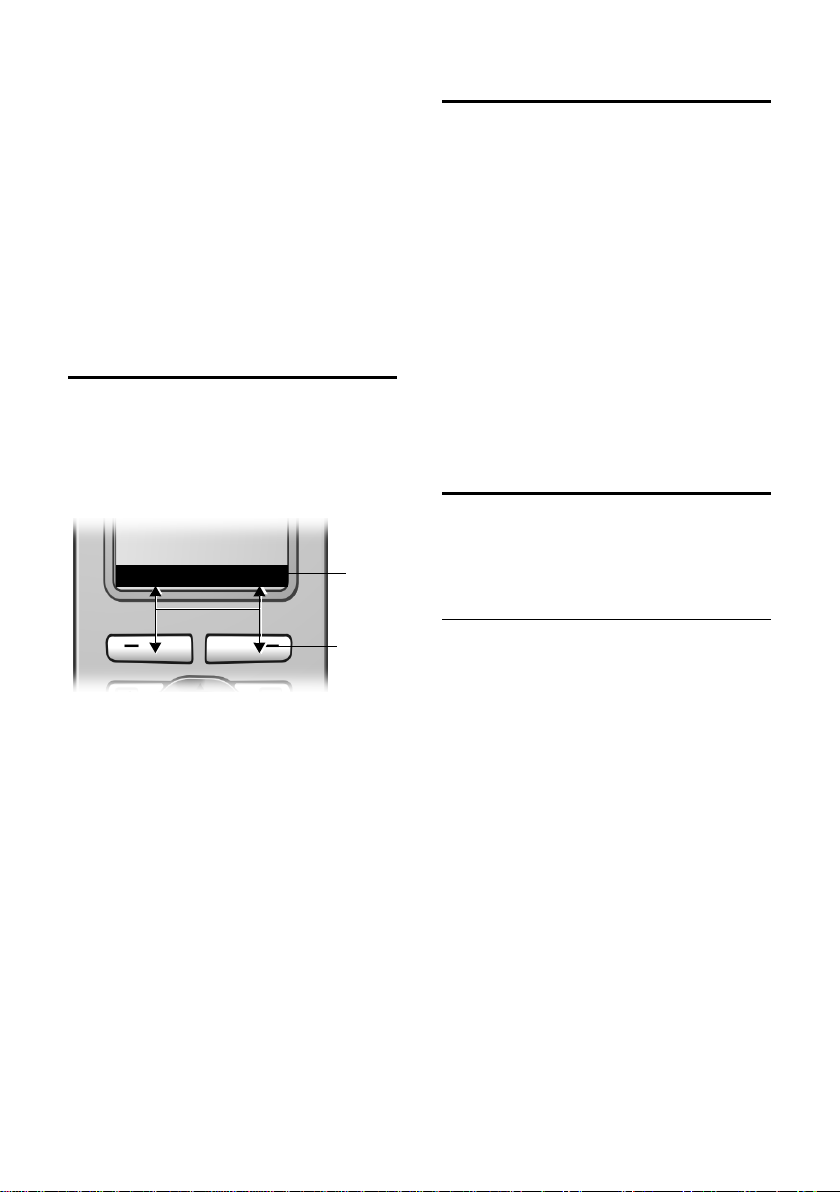
Mobilteil bedienen
Während eines externen Gesprächs
s Kurz drücken: Telefonbuch des
Mobilteils öffnen.
Lang drücken: Liste der verfügbaren Online-Telefonbücher öffen (z.B. Gigaset.netTelefonbuch).
u Interne Rückfrage einleiten.
t Sprachlautstärke für Hörer-
bzw. Freisprechmodus
ändern.
Display-Tasten
Die aktuellen Display-Funktionen werden
in der untersten Displayzeile invers dargestellt. Die Funktionen der Display-Tasten
wechseln je nach Bediensituation.
Beispiel:
Festnetz IP
1 Aktuelle Funktionen der Display-Tasten wer-
den in der untersten Display-Zeile angezeigt
2 Display-Tasten
Die wichtigsten Display-Symbole sind:
§§§§§Menü§§§§ Das Hauptmenü öffnen.
§Optionen§ Ein situationsabhängiges
Menü öffnen.
W Lösch-Taste: Zeichenweise von
rechts nach links löschen.
Î Eine Menü-Ebene zurücksprin-
gen bzw. Vorgang abbrechen.
Ó Nummer ins Telefonbuch
kopieren.
• Wahlwiederholungsliste
öffnen.
1
2
Zurück in den Ruhezustand
Von einer beliebigen Stelle im Menü kehren Sie wie folgt in den Ruhezustand
zurück:
¤ Auflegen-Taste a lang drücken.
Oder:
¤ Keine Taste drücken: Nach 2 Min. wech-
selt das Display automatisch in den
Ruhezustand.
Änderungen, die Sie nicht durch Drücken
§OK§, §Ja§, §Sichern§, §Senden§ oder mit
von
Speichern
haben, werden verworfen.
Ein Beispiel für das Display im Ruhezu-
stand finden Sie auf S. 1.
§OK§ bestätigt bzw. gespeichert
Menü-Führung
Die Funktionen Ihres Telefons werden
Ihnen über ein Menü angeboten, das aus
mehreren Ebenen besteht.
Hauptmenü (erste Menü-Ebene)
¤ Um das Hauptmenü zu öffnen, im
Ruhezustand des Mobilteils v drü-
cken.
Die Hauptmenü-Funktionen werden im
Display als Liste mit Symbol und Namen
angezeigt.
Auf eine Funktion zugreifen
¤ Mit der Steuer-Taste q zur Funktion
blättern und
Oder:
§OK§ drücken.
¤ Ziffer eingeben, die in der Menü-Über-
sicht (S. 17) vor der Funktion steht.
Das zugehörige Untermenü (die nächste
Menü-Ebene) wird geöffnet.
26
Page 30
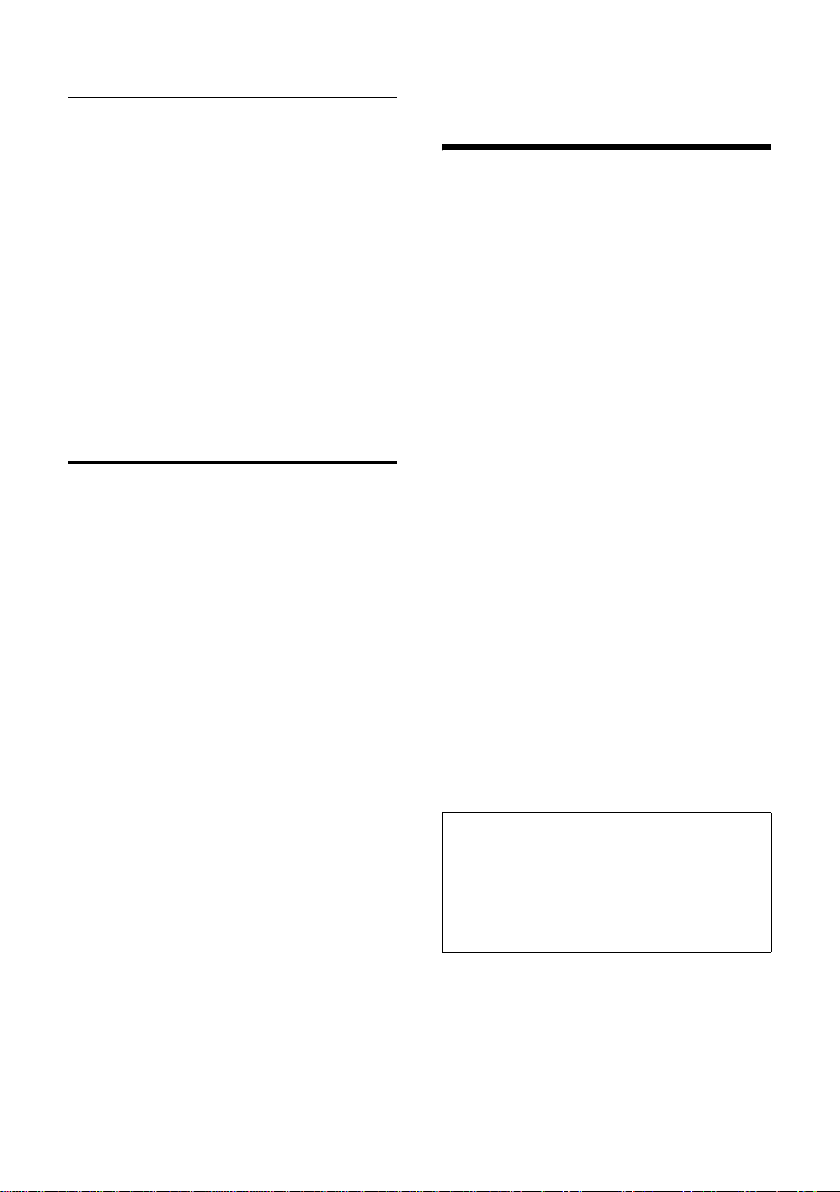
VoIP-Telefonie über Gigaset.net
Untermenüs
Die Funktionen der Untermenüs werden
in Listenform angezeigt.
Auf eine Funktion zugreifen:
¤ Mit der Steuer-Taste q zur Funktion
blättern und
Oder:
§OK§ drücken.
¤ Ziffernkombination eingeben, die in
der Menü-Übersicht (S. 17) vor der
Funktion steht.
Wenn Sie die Auflegen-Taste a einmal
kurz drücken, springen Sie in die vorherige Menü-Ebene zurück bzw. brechen
den Vorgang ab.
Korrektur von Falscheingaben
Falsche Zeichen im Text korrigieren Sie,
indem Sie mit der Steuer-Taste zu der Fehleingabe navigieren. Sie können dann:
u Mit X das Zeichen links von der
Schreibmarke löschen.
u Neues Zeichen links von der Schreib-
marke einfügen.
u Bei der Eingabe von Uhrzeit und Datum
etc. blinkendes Zeichen überschreiben.
Beispiele zu verwendeten Symbolen,
Menü-Eingaben und mehrzeiligen
Eingaben finden Sie im Anhang dieser
Bedienungsanleitung, S. 116.
VoIP-Telefonie über
Gigaset.net
Das Gigaset.net bietet ihnen die Möglichkeit, direkt mit anderen Gigaset.net-Nutzern kostenfrei über das Internet zu telefonieren – ohne einen Account bei einem
VoIP-Provider einzurichten und ohne weitere Einstellungen vorzunehmen! Sie
müssen lediglich Ihr Telefon mit der
Stromversorgung und dem InternetAnschluss verbinden und sich ggf. mit
einem von Ihnen gewählten Namen in das
Gigaset.net-Online-Telefonbuch eintragen
(S. 13/S. 29).
Das Gigaset.net ist ein VoIP-Service der
Siemens Home and Office Communication Devices GmbH und Co KG, an dem alle
Benutzer eines Gigaset VoIP-Geräts teilnehmen können.
Sie können kostenfrei mit anderen Teil-
nehmern des Gigaset.net telefonieren,
d.h. neben den Kosten für Ihren InternetAnschluss fallen keine weiteren Telefonkosten an. Verbindungen zu/von anderen
Netzen sind nicht möglich.
Jedem Gigaset VoIP-Gerät ist bereits im
Lieferzustand eine Gigaset.net-Telefonnummer zugeordnet (S. 113).
Alle angemeldeten Teilnehmer sind im
Gigaset.net-Telefonbuch enthalten, auf
das Sie zugreifen können.
Haftungsausschluss
Das Gigaset.net ist eine freiwillige Leistung der
Siemens Home and Office Communication
GmbH & Co KG ohne Gewähr und Haftung für
die Verfügbarkeit des Netzes. Diese Leistung
kann jederzeit mit einer Ankündigungsfrist
von drei Monaten eingestellt werden.
27
Page 31

VoIP-Telefonie über Gigaset.net
Hinweis:
Wenn Sie Ihre Gigaset.net-Verbindung sechs
Wochen lang nicht nutzen, wird sie automatisch deaktiviert. Sie sind für Anrufe aus dem
Gigaset.net nicht erreichbar.
Die Verbindung wird wieder aktiviert:
– sobald Sie eine Suche im Gigaset.net-Tele-
fonbuch starten oder
– über das Gigaset.net anrufen (eine Num-
mer mit #9 am Ende wählen) oder
– die Verbindung über den Web-Konfigurator
aktivieren (S. 95)
Teilnehmer im Gigaset.netTelefonbuch suchen
Ihr Mobilteil befindet sich im Ruhezustand. Eine VoIP-Verbindung ist frei.
s Lang drücken.
q Ggf. Gigaset.net aus der Liste
der verfügbaren Online-Telefonbücher auswählen und
drücken.
Hinweise:
– Anrufe zum Gigaset.net-Telefonbuch sind
immer kostenfrei.
– Sie können das Gigaset.net-Telefonbuch
auch öffnen, indem Sie 1188#9 wählen
(Rufnummer des Gigaset.net-Telefonbuchs) und die Abheben-Taste c drücken. Oder erzeugen Sie einen neuen Telefonbuch-Eintrag mit dieser Nummer.
Oder (im Ruhezustand des Mobilteils):
11NN#O
Nummer (1188#9) eingeben.
c / d Abheben-oder Freisprech-
Taste drücken.
Die Verbindung zum Gigaset.net-Telefonbuch wird immer über VoIP aufgebaut.
Kann die Verbindung zum Gigaset.netTelefonbuch nicht aufgebaut werden,
wird eine entsprechende Meldung ausgegeben und das Mobilteil geht in den Ruhezustand
Kann die Verbindung aufgebaut werden,
werden Sie aufgefordert einen Namen/
§OK§
Teilnamen einzugeben, nach dem gesucht
werden soll: Bitte Suchname eingeben
¤ Namen oder Teilnamen eingeben und
§OK§ drücken.
Es wird eine Trefferliste mit allen Namen
angezeigt, die mit der eingegebenen Zeichenfolge beginnen (ggf. abgekürzt).
Konnte kein passender Eintrag gefunden
werden, werden Sie erneut aufgefordert
einen Namen einzugeben.
Mit q können Sie durch die Trefferliste
blättern.
Nachdem die Verbindung aufgebaut ist,
werden Sie aufgefordert, einen Namen
einzugeben, nach dem gesucht werden
soll.
Nickname:
Namen oder Teil eines
Namens eingeben
(max. 25 Zeichen).
§Optionen§ Display-Taste drücken.
Suche starten
Auswählen und
War die Suche erfolgreich, wird eine Trefferliste mit allen Namen angezeigt, die mit
der eingegebenen Zeichenfolge beginnen.
Mit q können Sie durch die Trefferliste
blättern.
Konnte kein passender Eintrag gefunden
werden, wird eine entsprechende Meldung angezeigt. Sie haben folgende Möglichkeiten:
§OK§ drücken.
¤ Die Display-Taste §Neu§ drücken, um eine
neue Suche zu starten.
Oder
¤ Die Display-Taste §Ändern§ drücken, um
die Suchkriterien zu ändern. Der zuvor
angegebene Name wird übernommen
und kann geändert werden.
Existieren zu viele passende Einträge im
Gigaset.net-Telefonbuch, wird statt einer
Trefferliste die Meldung Zu viele Einträge
gefunden! angezeigt.
28
Page 32

VoIP-Telefonie über Gigaset.net
¤ Die Display-Taste §Detail§ drücken, um
eine Detailsuche zu starten. Der zuvor
angegebene Name wird übernommen
und kann geändert/erweitert werden.
Teilnehmer anrufen
qc Teilnehmer aus der Trefferliste
auswählen und AbhebenTaste drücken.
Nummer des Teilnehmers ansehen
q Teilnehmer aus der Trefferliste
auswählen.
§Ansehen§ Display-Taste drücken.
Gigaset.net-Nummer und Name des Teilnehmers werden vollständig angezeigt,
ggf. über mehrere Zeilen.
Hinweise:
– Verbindungen zum Gigaset.net werden
immer über VoIP hergestellt. Unabhängig
davon, welche Standardverbindung an
Ihrem Telefon eingestellt ist.
kurz drücken sowie ein "*" am Ende der
Nummer haben keinen Effekt.
– Sie können das Gigaset.net-Telefonbuch
öffnen und Verbindungen aufbauen, auch
wenn Sie sich nicht in das Gigaset.net-Telefonbuch eingetragen haben.
c lang oder
Weitere Funktionen nutzen
Voraussetzung: Die Trefferliste wird
angezeigt.
q (Eintrag auswählen)
Folgende Funktionen können Sie mit q
auswählen:
Nr. ins Tel.buch
Nummer in das Telefonbuch des
Mobilteils übernehmen. Nummer und
Name (ggf. gekürzt, max. 16 Zeichen)
werden in das Telefonbuch übernommen.
¢ §Optionen§
¤ Eintrag ggf. ändern und speichern
(S. 35).
Es wird wieder die Trefferliste ange-
zeigt.
Neue Suche
Suche mit neuem Namen starten
(S. 28).
Eigene Info
Siehe „Eigenen Eintrag eintragen,
ändern, löschen“ auf S. 29.
Hinweis:
Wenn Sie eine Gigaset.net-Nummer aus dem
lokalen Telefonbuch wählen, wird die Verbindung automatisch über VoIP hergestellt.
Eigenen Eintrag eintragen, ändern, löschen
Sie haben folgende Möglichkeiten:
u Ändern Sie den Namen Ihres Eintrags
im Gigaset.net-Telefonbuch
u Löschen Sie Ihren Eintrag aus dem Tele-
fonbuch
u Wenn Sie bei der Inbetriebnahme des
Telefons keinen Namen angegeben
haben (S. 13), einen Namen festlegen
und sich in das Telefonbuch eintragen.
Eigenen Eintrag ansehen
Sie sind mit dem Gigaset.net-Telefonbuch
verbunden:
¤ §Optionen§ ¢ Eigene Info auswählen und
§OK§ drücken.
Ihre Gigaset.net-Nummer und ggf. Ihr
aktuell eingetragener Name werden angezeigt.
Namen eintragen/ändern
§Ändern§ Display-Taste drücken.
~ Namen ändern oder neuen
Namen eingeben (max.
25 Zeichen) und
Mit X können Sie den
Namen löschen.
Existiert im Gigaset.net-Telefonbuch noch
kein Eintrag mit diesem Namen, wird der
Name gespeichert. Es wird eine entsprechende Meldung angezeigt. Das Mobilteil
wechselt in den Ruhezustand.
§OK§ drücken.
29
Page 33

VoIP-Telefonie über Gigaset.net
Existiert bereits ein Eintrag mit diesem
Namen oder enthält der angegebene
Name nicht erlaubte Zeichen, werden Sie
aufgefordert einen anderen Namen einzugeben.
Hinweis:
Wenn Sie den Namen löschen, wird Ihr Eintrag
aus dem Telefonbuch gelöscht. Sie sind für
andere Gigaset.net-Teilnehmer nicht mehr
„sichtbar“. Über Ihre Gigaset.net-Nummer sind
Sie jedoch weiterhin erreichbar. Wie Sie sich
die Nummer anzeigen lassen, s. S. 113.
Gigaset.net-Teilnehmer anrufen
Sie können einen Gigaset.net-Teilnehmer
direkt über das Gigaset.net-Telefonbuch
anrufen (s.o.) oder über seine Gigaset.net-Nummer:
~ /s Gigaset.net-Nummer (inklu-
sive #9) eingeben oder aus
dem Mobilteil-Telefonbuch
auswählen.
c Abheben-Taste drücken.
Die Verbindung wird immer über VoIP her-
gestellt. Jede Nummern mit #9 am Ende
wird über Gigaset.net gewählt.
30
Page 34

Netzdienste – Festnetz
Netzdienste – Festnetz
Die folgenden Netzdienste können Sie nur
für Anrufe über das Festnetz nutzen.
¤ Bei Problemen wenden Sie sich an
Ihren Netzanbieter.
Funktionen für den nächsten Anruf
Sie haben folgende Möglichkeit:
Nr. unterdrücken
Übertragung der Nummer für den
nächsten Anruf unterdrücken (CLIR).
Vorausgesetzung: Das Leistungsmerkmal „fallweise Rufnummernübermittlung unterdrücken“ wird von Ihrem
Netzanbieter unterstützt.
¢ ê Netzdienste ¢ Festnetz
v
¢ Nr. unterdrücken
~c Nummer eingeben und
Abheben-Taste drücken.
Die Nummer wird über die Festnetz-Leitung gewählt, unabhängig davon, ob Sie
die Abheben-Taste c lang oder kurz drü-
cken.
Nach diesem Anruf wird die Einstellung
wieder zurückgesetzt, auch wenn Sie die
gewählte Nummer aus der Wahlwiederholungsliste erneut anrufen.
Einstellungen für alle Anrufe
Haben Sie eine der folgenden Prozeduren
abgeschlossen, wird ein Code gesendet.
¤ Nach der Bestätigung aus dem Telefon-
netz die Auflegen-Taste a drücken.
Folgende Leistungsmerkmale können Sie
einstellen:
Allgemeine Anrufweiterschaltung
v ¢ ê Netzdienste ¢ Festnetz
¢ Anrufweitersch.
¤ Mehrzeilige Eingabe ändern:
Wann:
Sofort / BeiNichtm. / BeiBesetzt auswäh-
len.
Rufnr.:
Display-Taste
eingeben, zu der weitergeschaltet werden soll, und
nen eine Festnetz-, VoIP- oder Mobilfunk-Nummer angeben.
Status:
Anrufweiterschaltung ein-/ausschalten.
§Ändern§ drücken. Nummer
Sichern drücken. Sie kön-
¤ Display-Taste §Senden§ drücken.
¤ Nach der Ansage aus dem Telefonnetz
Auflegen-Taste a drücken.
31
Page 35

Netzdienste – Festnetz
Anklopfen ein-/ausschalten
Bei eingeschaltetem Anklopfen hört ein
Anrufer auf der Festnetz-Leitung das Freizeichen, wenn Sie bereits ein Telefongespräch über Ihre Festnetz-Leitung führen.
Dieser Anruf wird sowohl akustisch als
auch im Display Ihres Mobilteils angezeigt.
Anrufe auf der VoIP-Leitung werden nicht
als Anklopfer angezeigt. Sie werden an
anderen angemeldeten Mobilteilen signalisiert. Ist kein anderes Mobilteil verfügbar, hört der Anrufer den Besetztton.
Anklopfendes Gespräch annehmen/ablehnen, s. S. 32.
¢ ê Netzdienste ¢ Festnetz
v
¢ Anklopfen
Status: Ein-/ausschalten.
¤ Display-Taste §Senden§ drücken.
¤ Nach der Ansage aus dem Telefonnetz
Auflegen-Taste a drücken.
Hinweis:
Die Einstellung hat keine Auswirkung auf das
Verhalten bei anklopfenden Anrufen auf der
VoIP-Leitung. Wie Sie das Anklopfen für die
VoIP-Leitung ein-/ausschalten, s. S. 33.
Funktionen während eines Gesprächs
Rückruf einleiten
Sie hören den Besetztton.
§Optionen§ ¢ Rückruf
a Auflegen-Taste drücken.
Rückfragen
Während eines Gesprächs:
§Rückfr.§ Display-Taste drücken.
~ Nummer eingeben oder aus
dem Telefonbuch übernehmen und
Die Nummer wird über die Festnetz-Leitung gewählt.
§OK§ drücken.
Hinweis:
Die für die Rückfrage gewählte Nummer wird
nach einigen Sekunden in der Wahlwiederholungsliste gespeichert.
Sie haben folgende Möglichkeiten:
u Makeln:
¤ Mit q zwischen den Teilnehmern
wechseln.
– Gespräch mit aktivem Teilnehmer
beenden:
u Konferenz:
– Mit beiden Teilnehmern telefonie-
ren: Display-Taste
– Konferenz beenden (Makeln): Dis-
play-Taste
– Gespräch mit beiden Teilnehmern
beenden: Auflegen-Taste a drücken.
Anklopfen annehmen
Voraussetzung: Anklopfen ist eingeschaltet (S. 32).
§Abheben§ Display-Taste drücken.
Oder: Wird die Nummer des Anrufers nicht
übermittelt:
§Optionen§ ¢ Anklopf. annehmen
Sie haben die Möglichkeit zu makeln oder
eine Konferenz zu führen.
Hinweise:
– Ohne CLIP wird ein anklopfender Anruf nur
durch Signalton angezeigt.
– War das erste Gespräch ein interner Anruf,
wird die interne Verbindung beendet.
– Ein anklopfender interner Anruf wird am
Display angezeigt. Sie können den internen
Anruf weder annehmen noch abweisen.
Anklopfen abweisen
§Optionen§ ¢ Anklopf. abweisen
§Optionen§ Gespräch trennen.
§Konfer.§ drücken.
§Einzeln§ drücken.
32
Page 36

Netzdienste – VoIP
Funktionen nach einem Anruf
Rückruf vorzeitig löschen
v ¢ ê Netzdienste ¢ Rückruf aus
Haben Sie den Rückruf gelöscht, wird ein
Code gesendet.
¤ Nach der Bestätigung aus dem Telefon-
netz die Auflegen-Taste a drücken.
Netzdienste – VoIP
Die folgenden Netzdienste können Sie für
Anrufe über die VoIP-Leitung nutzen.
Einstellungen für alle Anrufe
Allgemeine Anrufweiterschaltung
v ¢ ê Netzdienste ¢ VoIP
¢ Anrufweitersch.
Es wird eine Liste der konfigurierten und
aktivierten VoIP-Rufnummern Ihres Telefons angezeigt. VoIP-Rufnummern, für die
eine Anrufweiterschaltung aktiviert ist,
sind mit ½ gekennzeichnet.
¤ Wählen Sie die VoIP-Rufnummer aus,
für die Sie eine Anrufweiterschaltung
aktivieren bzw. deaktivieren wollen,
und drücken Sie
¤ Mehrzeilige Eingabe ändern:
Wann:
Sofort / BeiNichtm. / BeiBesetzt wählen.
Rufnr.:
Display-Taste
eingeben, zu der weitergeschaltet werden soll, und
nen eine Festnetz-, VoIP- oder Mobilfunk-Nummer angeben.
Status:
Anrufweiterschaltung ein-/ausschalten.
¤ Display-Taste §Sichern§ drücken.
§OK§.
§Ändern§ drücken. Nummer
Sichern drücken. Sie kön-
Beachten Sie bitte, dass bei der Anrufweiterschaltung zusätzliche Kosten anfallen können.
Erkundigen Sie sich bei Ihrem VoIP-Provider.
Anklopfen ein-/ausschalten
Bei eingeschaltetem Anklopfen hört ein
Anrufer auf einer Ihrer VoIP-Leitungen das
Freizeichen, wenn Sie bereits ein Telefongespräch über diese VoIP-Leitung führen.
Dieser Anruf wird sowohl akustisch als
auch im Display Ihres Mobilteils angezeigt.
Anrufe auf der Festnetz-Leitung klopfen
nicht an. Sie werden an anderen angemeldeten Mobilteilen signalisiert, denen die
Festnetz-Nummer als Empfangsnummer
zugeordnet ist. Ist kein anderes Mobilteil
verfügbar, hört der Anrufer den Besetztton.
Anklopfendes Gespräch annehmen/ablehnen, s. S. 34.
¢ ê Netzdienste ¢ VoIP
v
¢ Anklopfen
Status: Ein-/ausschalten.
¤ Display-Taste §Sichern§ drücken.
Hinweis:
Die Einstellung gilt für alle VoIP-Rufnummern.
Sie hat keine Auswirkung auf das Verhalten bei
anklopfenden Anrufen auf der Festnetz-Leitung. Wie Sie das Anklopfen für die FestnetzLeitung ein-/ausschalten, s. S. 32
33
Page 37

Netzdienste – VoIP
Funktionen während eines Gesprächs
Rückfragen
Während eines Gesprächs:
§Rückfr.§ Display-Taste drücken.
~c Nummer eingeben oder aus
dem Telefonbuch übernehmen und Abheben-Taste c
drücken.
Die Nummer wird über VoIP-Sendenummer des Mobilteils gewählt.
.
Hinweis:
Die für die Rückfrage gewählte Nummer wird
nach einigen Sekunden in der Wahlwiederholungsliste gespeichert.
Wenn sich der Teilnehmer meldet, haben
Sie folgende Möglichkeiten:
u Makeln:
¤ Mit q zwischen den Teilnehmern
wechseln.
– Gespräch mit aktivem Teilnehmer
beenden:
u Konferenz:
– Mit beiden Teilnehmern telefonie-
ren: Display-Taste §Konfer.§ drücken.
– Konferenz beenden (Makeln): Dis-
play-Taste
– Gespräch mit beiden Teilnehmern
beenden: Auflegen-Taste a drü-
cken.
§Optionen§ Gespräch trennen.
§Einzeln§ drücken.
Anklopfen annehmen
Voraussetzung: Anklopfen ist eingeschaltet (S. 33).
§Abheben§ Display-Taste drücken.
Sie haben die Möglichkeit zu makeln oder
eine Konferenz zu führen.
Hinweis:
– War das erste Gespräch ein interner Anruf,
wird die interne Verbindung beendet.
– Ein anklopfender interner Anruf wird am
Display angezeigt. Sie können den internen
Anruf weder annehmen noch abweisen.
34
Page 38

Telefonbuch und Listen nutzen
Telefonbuch und Listen
nutzen
Zur Verfügung stehen:
u Telefonbuch, Call-by-Call-Liste
u Ggf. Online-Telefonbücher
u Wahlwiederholungsliste
u SMS-, E-Mail- und Messenger-Liste
u Anruferliste
In Telefonbuch und Call-by-Call-Liste können Sie insgesamt max. 150 Einträge speichern (Anzahl abhängig vom Umfang der
einzelnen Einträge).
Telefonbuch und Call-by-Call-Liste erstellen Sie individuell für Ihr Mobilteil. Sie
können die Listen oder einzelne Einträge
jedoch an andere Mobilteile senden
(S. 37).
Telefonbuch/Call-by-Call-Liste
Im Telef onbuch speichern Sie Nummern
und zugehörige Namen.
¤ Telefonbuch im Ruhezustand mit der
Tas te s öffnen.
In der Call-by-Call-Liste speichern Sie Vor-
wahlen von Netzanbietern (sog. „Call-byCall-Nummern“), die Sie den Nummern
bei der Wahl über das Festnetz voranstellen können.
¤ Call-by-Call-Liste im Ruhezustand mit
der Taste C öffnen.
Länge eines Eintrags
Nummer: max. 32 Ziffern
Name: max. 16 Zeichen
Hinweise:
– Einige VoIP-Anbieter unterstützen bei
Anrufen ins Festnetz keine Ortsgespräche.
Tragen Sie in diesem Fall die Festnetz-Nummer immer mit Ortsvorwahl ins Telefonbuch ein.
Alternativ können Sie auch über den WebKonfigurator eine Vorwahl festlegen, die
bei Anrufen über VoIP automatisch allen
ohne Vorwahl gewählten Nummern vorangestellt wird (S. 100).
– Für die Kurzwahl können Sie eine Nummer
aus dem Telefonbuch auf eine Taste legen
(S. 37).
Nummer im Telefonbuch speichern
s ¢ Neuer Eintrag
¤ Mehrzeilige Eingabe ändern:
Nummer :
Nummer eingeben.
Name :
Namen eingeben.
Jahrestag:
Ggf. Jahrestag eingeben (S. 37).
Kurzwahl:
Ziffern-Taste für Kurzwahl auswählen.
Sie können die Tasten 2 bis O mit
jeweils einer Nummer aus dem Telefonbuch belegen. Die Wahl der Nummer
erfolgt dann mit einem Tastendruck
(S. 37). Fügen Sie am Ende der Nummer eine Raute (#) ein, wenn die Nummer über die Standardverbindung
(S. 77) gewählt werden soll.
¤ Änderungen speichern (S. 118).
Hinweise:
– Wie Sie IP-Adressen eingeben, lesen Sie auf
S. 21.
– Fügen Sie am Ende der Nummer einen
Stern (*) ein, wird die Nummer über die
Nicht-Standardverbindung (S. 77) gewählt,
auch wenn Sie die Abheben-Taste
drücken.
– Mit dem Web-Konfigurator können Sie das
Telefonbuch in eine Datei an Ihrem PC speichern, dort bearbeiten und wieder auf das
Mobilteil zurückschreiben (S. 101). Oder
Sie übertragen Outlook-Kontakte vom PC in
das Telefonbuch des Mobilteils.
c kurz
35
Page 39

Telefonbuch und Listen nutzen
Nummer in der Call-by-Call-Liste speichern
C ¢ Neuer Eintrag
¤ Mehrzeilige Eingabe ändern:
Nummer :
Nummer eingeben.
Name :
Namen eingeben.
Telefonbuch-/Call-by-Call-ListenEintrag auswählen
s / C Telefonbuch oder Call-by-Call-
Liste öffnen.
Sie haben folgende Möglichkeiten:
u Mit q zum Eintrag blättern, bis der
gesuchte Name ausgewählt ist.
u Das erste Zeichen des Namens einge-
ben, ggf. mit q zum Eintrag blättern.
Mit Telefonbuch/Call-by-Call-Liste wählen
s / C
¢ q (Eintrag auswählen; S. 36)
c Abheben-Taste lang/kurz
drücken. Nummer wird mit
dem gewählten Verbindungstyp gewählt (S. 21).
Hinweis:
IP-Adressen können Sie nur über VoIP wählen.
Telefonbuch-/Call-by-Call-ListenEinträge verwalten
s / C
¢ q (Eintrag auswählen; S. 36)
Eintrag ansehen
§Ansehen§ Display-Taste drücken. Eintrag
wird angezeigt.
Zurück mit
§OK§.
Eintrag ändern
§Ansehen§ §Ändern§
Display-Tasten nacheinander
drücken.
¤ Änderungen ausführen und speichern.
Weitere Funktionen nutzen
s / C
¢ q (Eintrag auswählen; S. 36)
§Optionen§ Menü öffnen.
Folgende Funktionen können Sie mit q
auswählen:
Nr. verwenden
Eine gespeicherte Nummer ändern
oder ergänzen und dann wählen
(Abheben-Taste c drücken).
Eintrag ändern
Ausgewählten Eintrag ändern.
Eintrag löschen
Ausgewählten Eintrag löschen.
Eintrag als VIP (nur Telefonbuch)
Telefonbuch-Eintrag als VIP (Very
Important Person) markieren und ihm
eine bestimmte Klingelmelodie zuweisen. Sie erkennen VIP-Anrufe dann an
der Klingelmelodie.
Voraussetzung: Rufnummernübermittlung (S. 22).
Eintrag senden
Einzelnen Eintrag an ein Mobilteil senden (S. 37).
Liste löschen
Alle Einträge imTelefonbuch oder in
der Call-by-Call-Liste löschen.
Liste senden
Komplette Liste an ein Mobilteil senden
(S. 37).
Speicherplatz
Anzahl der noch freien Einträge in Telefonbuch und Call-by-Call-Liste anzeigen lassen.
36
Page 40

Telefonbuch und Listen nutzen
Über Kurzwahl-Tasten wählen
¤ Die jeweilige Kurzwahl-Taste lang
drücken (S. 35).
Steht am Ende der zugehörigen Telefonnummer eine Raute (#) am Ende gespeichert ist, wird die Nummer über die Standardverbindung gewählt, sonst immer
über die Nicht-Standard-Verbindung
(S. 77).
Telefonbuch/Call-by-Call-Liste an ein anderes Mobilteil übertragen
Voraussetzungen:
u Empfänger- und Sender-Mobilteil sind
an derselben Basis angemeldet.
u Das andere Mobilteil kann Telefon-
buch-Einträge senden und empfangen.
s / C
¢ q (Eintrag auswählen; S. 36)
¢ §Optionen§ ¢ Eintrag senden /
Liste senden
~ Interne Nummer des Empfän-
ger-Mobilteils eingeben. Sie
sehen Eintrag wird gesendet.
Die erfolgreiche Übertragung wird mit
einer Meldung und mit dem Bestätigungston am Empfänger-Mobilteil bestätigt.
Haben Sie einen einzelnen Eintrag gesendet, können Sie mit
trag übertragen.
Bitte beachten Sie:
u Einträge mit identischen Rufnummern
werden beim Empfänger nicht überschrieben.
u Die Übertragung wird abgebrochen,
wenn das Telefon klingelt oder der
Speicher des Empfänger-Mobilteils voll
ist.
Angezeigte Nummer ins Telefonbuch übernehmen
Sie können Nummern in das Telefonbuch
übernehmen, die in einer Liste, z.B. der
Anruferliste oder der Wahlwiederholungs-
§Ja§ einen weiteren Ein-
liste, in einer SMS oder während eines
Gesprächs angezeigt werden.
Haben Sie CNIP, werden auch die ersten
16 Zeichen des übertragenen Namens in
die Zeile Name übernommen.
Es wird eine Nummer angezeigt:
§Optionen§ ¢ Nr. ins Tel.buch
¤ Den Eintrag vervollständigen, s. S. 35.
Nummer aus Telefonbuch übernehmen
In vielen Bediensituationen können Sie
das Telefonbuch öffnen, um z.B. eine
Nummer zu übernehmen. Ihr Mobilteil
muss nicht im Ruhezustand sein.
¤ Je nach Bediensituation das Telefon-
buch mit s oder Ò öffnen.
q Eintrag auswählen (S. 36).
Jahrestag im Telefonbuch speichern
Sie können zu jeder Nummer im Telefonbuch einen Jahrestag speichern und eine
Zeit angeben, zu der am Jahrestag ein
Erinnerungsruf erfolgen soll.
¢ s (Eintrag auswählen; S. 36)
s
§Ansehen§ §Ändern§
Display-Tasten nacheinander
drücken.
s In die Zeile Jahrestag: sprin-
gen.
§Ändern§ Display-Taste drücken.
¤ Mehrzeilige Eingabe ändern:
Datum:
Tag/Monat 4-stellig eingeben.
Zeit:
Stunde/Minute für den Erinnerungsruf
4-stellig eingeben.
Signal:
Art der Signalisierung auswählen und
§OK§ drücken.
37
Page 41

Telefonbuch und Listen nutzen
¤ Änderungen speichern (S. 118).
Hinweis:
Für einen Erinnerungsruf ist die Zeitangabe
notwendig. Wenn Sie die optische Signalisierung gewählt haben, ist die Zeitangabe nicht
nötig und wird automatisch auf 00:00 gesetzt.
Jahrestag löschen
s ¢ s (Eintrag auswählen; S. 36)
§Ansehen§ §Ändern§
Display-Tasten nacheinander
drücken.
s In die Zeile Jahrestag: sprin-
gen.
§Ändern§ §Löschen§ §Sichern§
Display-Tasten nacheinander
drücken.
Erinnerungsruf an einem Jahrestag
Ein Erinnerungsruf wird mit dem ausgewählten Klingelton am Mobilteil signalisiert.
§Aus§ Display-Taste drücken, um den
Erinnerungsruf zu beenden.
Online-Telefon-Verzeichnisse öffnen
Abhängig von Ihrem Provider können Sie
Online-Telefonverzeichnisse (= OnlineTelefonbuch und -Branchenbuch z.B.
„Gelbe Seiten“) nutzen.
Haftungsausschluss
Die Siemens Home and Office Communication
GmbH & Co KG übernimmt keine Gewähr und
Haftung für die Verfügbarkeit dieses Dienstes.
Diese Leistung kann jederzeit eingestellt werden.
Online-Telefonbuch/-Branchenbuch öffnen
Voraussetzung: Das Mobilteil befindet
sich im Ruhezustand und eine VoIP-Leitung ist frei.
Für die verfügbaren Online-Telefonverzeichnisse gibt es Einträge im Telefonbuch
des Mobilteils, über die Sie das jeweilige
Online-Telefonverzeichnis öffnen können
(z.B. <kT Telefonbuch>, <Gigaset.net>).
s Lang drücken.
q kT Telefonbuch oder kT Bran-
chenbuch aus der Liste der ver-
fügbaren Online-Telefonbücher auswählen und
drücken.
§OK§
¤ Telefonbuch mit der Taste s öffnen.
¤ Eintrag des Online-Telefonbuchs/Bran-
chenbuchs auswählen und auf die
Abheben-Taste c
Es wird eine Verbindung zum Online-Telefonverzeichnis aufgebaut.
drücken.
Hinweis:
Eine Verbindung zum Online-Telefonbuch
Ihres Providers können Sie auch aufbauen
indem Sie 1#91 wählen:
¥ Im Ruhezustand die Tasten 1#91 und
danach die Abheben-Taste c drücken.
¥ Eine Verbindung zum Branchenbuch bauen
Sie auf, wenn Sie 2#91 wählen.
¥ Eine Verbindung zum Gigaset.net-Telefon-
buch bauen Sie auf, wenn Sie 1188#9
wählen.
Eintrag suchen
Voraussetzung: Sie haben das OnlineTelefonbuch/-Branchenbuch geöffnet.
¤ Mehrzeilige Eingabe vornehmen:
Name: (Online-Telefonbuch) /
Branche/Name: (Branchenbuch)
Namen, Teil eines Namens
bzw. Branche eingeben (max.
32 Zeichen).
Stadt: Namen der Stadt eingeben, in
der der gesuchte Teilnehmer
wohnt.
: Nummer eingeben (max.
32 Zeichen).
¤ Die Display-Taste §Suchen§ drücken, um
die Suche zu starten.
Sie müssen entweder in Name: bzw. Bran-
che/Name: und in Stadt: Angaben machen
oder in . Die Suche über die Nummer ist
38
Page 42

Telefonbuch und Listen nutzen
nur möglich, wenn das gewählte OnlineTelefonbuche die Nummernsuche unterstützt. Zur Eingabe von Text s. S. 118.
Gibt es mehrere Städte mit dem angegebenen Namen, wird eine Liste der gefundenen Städte angezeigt:
q Stadt auswählen. Mit
können Sie sich die DetailInformationen zum Eintrag
anschauen.
§OK§ Display-Taste drücken, um die
Suche fortzusetzen.
Wird kein Teilnehmer gefunden, auf den
die angegebenen Suchkriterien zutreffen,
wird eine entsprechende Meldung ausgegeben. Sie haben folgende Möglichkeiten:
§Ansehen§
¤ Die Display-Taste §Neu§ drücken, um eine
neue Suche zu starten.
Oder
¤ Die Display-Taste §Ändern§ drücken, um
die Suchkriterien zu ändern. Der angebene Name und die Stadt werden übernommen und können geändert werden.
Ist die Trefferliste zu umfangreich (mehr
als 99 Treffer), werden keine Treffer angezeigt. Es wird eine entsprechende Meldung ausgegeben.
¤ Display-Taste §Detail§ drücken, um eine
Detailsuche zu starten (S. 40).
Oder
¤ Providerabhängig: Wird im Display die
Anzahl der Treffer angezeigt, können
Sie sich die Trefferliste auch anzeigen
lassen. Drücken Sie auf die Display-
§Ansehen§.
Tas te
Suchergebnis (Trefferliste)
Das Suchergebnis wird in einer Liste am
Display angezeigt. Beispiel:
kT Tel.buch 2/50
Sand, Anna Magda ...
0049123456789
Parkstraße 11
Berlin
Ansehen Optionen
1. 2/50: Laufende Nummer/Anzahl der Treffer
2. Vier Zeilen mit Namen, Branche, Telefonnummer und Adresse des Teilnehmers (ggf.
gekürzt)
Sie haben folgende Möglichkeiten:
1
2
¤ Mit q können Sie durch die Liste blät-
tern.
¤ Display-Taste §Ansehen§ drücken. Es wer-
den alle Informationen des Eintrags
(Name, ggf. Branche, Adresse, Telefonnummern) ungekürzt angezeigt. Mit
q können Sie durch den Eintrag blättern.
§Optionen§ haben Sie zusätzlich fol-
Über
gende Möglichkeiten:
Detailsuche Suchkriterien verfeinern und
Trefferliste einschränken
(S. 40).
Neue Suche Neue Suche starten.
Nr. ins Tel.buc h
Nummer des Eintrags ins
Mobilteil-Telefonbuch übernehmen (S. 37). Enthält der
Eintrag mehrere Nummern,
wird für jede Nummer ein
Telefonbuch-Eintrag erstellt.
Ins Namensfeld des Telefonbuchs werden Name und Vorname des Eintrags übernommen.
39
Page 43

Telefonbuch und Listen nutzen
Teilnehmer anrufen
Voraussetzung: Es wird eine Trefferliste
angezeigt.
¤ Abheben-Taste c drücken, um den
Teilnehmer anzurufen.
Enthält der Eintrag nur eine Nummer, wird
diese gewählt.
Enthält der Eintrag mehrere Telefonnummern, wird eine Liste der Nummern angezeigt.
¤ Mit q Nummer auswählen und Abhe-
ben-Taste c erneut drücken.
Detailsuche starten
Mit der Detailsuche können Sie die Trefferanzahl einer vorherigen Suche mit Hilfe
weiterer Suchkriterien (Vornamen und/
oder Straße) einschränken.
Voraussetzung: Es wird das Ergebnis
einer Suche angezeigt (Trefferliste mit
mehreren Einträgen oder Meldung wegen
zu vieler Treffer).
§Detail§ Display-Taste drücken.
Oder
§Optionen§ ¢ Detailsuche
Auswählen und
Die Suchkriterien der vorherigen Suche
werden übernommen und in die entsprechenden Felder eingetragen.
Name: (Online-Telefonbuch) /
Branche/Name: (Branchenbuch)
Ggf. Namen/Branche ändern
oder Teilnamen erweitern.
Stadt: Ggf. Namen der Stadt ändern.
Straße: Ggf. Straßennamen eingeben
(max. 32 Zeichen).
Vorname: (nur im Online-Telefonbuch)
Ggf. Vornamen eingeben
(max. 32 Zeichen).
§Suchen§ Detailsuche starten.
§OK§ drücken.
Wahlwiederholungsliste
In der Wahlwiederholungsliste stehen die
zehn am Mobilteil zuletzt gewählten Nummern (max. 32 Ziffern). Steht eine der
Nummern im Telefonbuch, wird der zugehörige Name angezeigt.
Aus Wahlwiederholungsliste wählen
c Tas te kurz drücken.
q Eintrag auswählen.
c Abheben-Taste lang/kurz
drücken. Nummer wird mit
dem gewählten Verbindungstyp gewählt (S. 21).
Bei Anzeige eines Namens können Sie sich
mit der Display-Taste
hörige Nummer anzeigen lassen.
§Ansehen§ die dazuge-
Einträge der Wahlwiederholungsliste verwalten
c Tas te kurz drücken.
q Eintrag auswählen.
§Optionen§ Menü öffnen.
Folgende Funktionen können Sie mit q
auswählen:
Nr. verwenden (wie im Telefonbuch, S. 36)
Nr. ins Tel.buch
Eintrag ins Telefonbuch übernehmen
(S. 37).
Eintrag löschen
Ausgewählten Eintrag löschen.
Liste löschen
Komplette Liste löschen.
Listen mit Nachrichten-Taste aufrufen
Mit der Nachrichten-Taste f rufen Sie
folgende Listen auf:
u SMS-Liste
Sind mehrere Postfächer eingerichtet
(S. 49), werden ggf. mehrere Listen
angezeigt.
40
Page 44

Telefonbuch und Listen nutzen
u E-Mail-Posteingangsliste
Die Liste wird nur angezeigt, wenn in
der Mailbox am Posteingangsserver
neue Nachrichten vorliegen.
u Messenger-Nachrichten-Liste
Die Liste wird nur an dem Mobilteil
angezeigt, das online ist.
u Netz-Anrufbeantworter
Wenn Ihr Netzanbieter diese Funktion
unterstützt und der Netz-Anrufbeantworter für die Schnellwahl festgelegt
ist (S. 64).
u Anruferliste
Sobald ein neuer Eintrag in einer Liste
eingeht, ertönt ein Hinweiston. Die Taste
f blinkt (erlischt nach drücken der
Taste). Im Ruhezustand wird für die neue
Nachricht ein Symbol im Display angezeigt:
Symbol Neue Nachricht...
Ã
Á
À
... am Netz-Anrufbeantworter
... in Anruferliste
... in SMS-, Messenger oder
E-Mail-Liste
Die Anzahl neuer Einträge wird unterhalb
des jeweiligen Symbols angezeigt.
Wenn Sie auf die Taste f drücken, werden nur Listen angezeigt, die Nachrichten
enthalten (Ausnahme: Netz-Anrufbeantworter). Listen mit neuen Nachrichten
werden zuerst angezeigt und durch Fettschrift gekennzeichnet. In Klammern wird
die Anzahl der jeweils enthaltenen neuen
Nachrichten angezeigt. Enthält eine Liste
keine neuen Nachrichten wird die Anzahl
der alten Nachrichten angezeigt.
Mit q wählen Sie eine Liste aus. Zum
Öffnen drücken Sie
§OK§.
Hinweis:
Sind Anrufe im Netz-Anrufbeantworter gespeichert, erhalten Sie bei entsprechender Einstellung eine Meldung (siehe Netz-Anrufbeantworter-Bedienungsanleitung Ihres Netzanbieters).
SMS-Eingangsliste
Alle empfangenen SMS werden in der Eingangsliste gespeichert, siehe S. 47.
Anruferliste
Voraussetzung: Rufnummernübermittlung (CLIP, S. 22).
Die Anruferliste enthält je nach eingestellter Listenart
u alle angenommenen (mit ½ markiert)
und entgangenen Anrufe
u nur entgangene Anrufe
Die Nummern der letzten 30 Anrufe werden gespeichert.
In der Liste der entgangenen Anrufe werden mehrere Anrufe von derselben Nummer einmal gespeichert (der letzte Anruf).
Hinter dem Eintrag steht in Klammern die
Anzahl der Anrufe von dieser Nummer.
In der Liste der angenommenen Anrufe
werden mehrere Anrufe von derselben
Nummer mehrfach gespeichert.
Hinweis:
In der Anruferliste werden nur Anrufe an die
Empfangsnummern gespeichert, die Ihrem
Mobilteil zugeordnet sind (S. 99).
Sind keine Empfangsnummern zugeordnet,
werden alle Anrufe in den Anruferlisten aller
Mobilteile gespeichert.
Listenart der Anruferliste einstellen
v ¢ Ð Einstellungen ¢ Basis
¢ Ruflistenart
Entgang. Anrufe / Alle Anrufe
Auswählen und
(½ =ein).
a Lang drücken (Ruhezustand).
Die Einträge in der Anruferliste bleiben
erhalten, wenn Sie die Listenart ändern.
§OK§ drücken
41
Page 45

Telefonbuch und Listen nutzen
Anruferliste öffnen
f ¢ Anrufe: (2)
q Eintrag auswählen.
In der Anruferliste wird der zuletzt eingegangene Anruf angezeigt.
Listeneintrag
Neue Nachrichten stehen oben.
Beispiel für Listeneinträge:
Alle Anrufe
Susi Sorglos
29.08.06 12:20 ½
Louise Miller
29.08.06 11:15
**************************
Löschen Optionen
u Die Listenart (im Kopfteil)
u Der Status des Eintrags
Fettschrift: Eintrag neu
u Nummer oder Name des Anrufers
Sie können die Nummer des Anrufers
ins Telefonbuch übernehmen (S. 37).
u Datum und Uhrzeit des Anrufs (falls
eingestellt, S. 9)
u Art des Eintrags:
– angenommene Anrufe (½)
– entgangene Anrufe
Durch Betätigen der Display-Taste §Löschen§
löschen Sie den markierten Eintrag.
Einträge der Anruferliste verwalten
Nach Betätigen der Display-Taste §Optionen§
können Sie mit q weitere Funktionen
auswählen:
Nr. ins Tel.buch
Nummer ins Telefonbuch übernehmen.
Info
Wurde zu einem VoIP-Anruf eine URI
empfangen und abgespeichert, wird
diese angezeigt. Die URI wird gewählt,
wenn Sie die Abheben-Taste c drü-
cken. Die URI wird nicht in die Wahlwiederholungsliste eingetragen.
Siehe auch folgenden Abschnitt „CNIPInformationen anzeigen“.
Liste löschen
Komplette Liste löschen.
Nach Verlassen der Anruferliste werden
alle Einträge auf den Status „alt“ gesetzt
und nicht mehr in Fettschrift dargestellt.
CNIP-Informationen anzeigen
Wenn Sie CNIP beauftragt haben, können
Sie sich den bei Ihrem Netzanbieter zu dieser Nummer registrierten Namen und Ort
anzeigen lassen.
Sie haben einen Listeneintrag ausgewählt.
§Optionen§ Menü öffnen.
Info Auswählen und §OK§ drücken.
Falls Name und Ort nicht angezeigt werden, hat der Anrufer die Rufnummernübermittlung nicht beauftragt oder die Rufnummernübermittlung wurde unterdrückt.
Drücken Sie
§OK§, um in die Liste zurückzu-
kehren.
Aus Anruferliste wählen
f ¢ Anrufe: (2)
q Eintrag auswählen.
c Abheben-Taste lang/kurz
drücken. Nummer wird mit
dem gewählten Verbindungstyp gewählt (S. 21).
42
Page 46

Kostenbewusst telefonieren
Kostenbewusst telefonieren
Nutzen Sie bevorzugt das Internet (VoIP)
als kostengünstigste Art zu telefonieren.
Falls Sie über das Festnetz telefonieren,
wählen Sie einen Netzanbieter, der besonders günstige Tarife (Call-by-Call) anbietet, oder lassen Sie sich die Gesprächsdauer nach dem Telefonat am Mobilteil
anzeigen. Call-by-Call-Nummern können
Sie in der Call-by-Call-Liste verwalten.
Gesprächsdauer anzeigen
Die Dauer eines Gesprächs wird angezeigt
u während des Gesprächs,
u bis etwa 3 Sek. nach dem Auflegen,
wenn Sie das Mobilteil nicht in die
Ladeschale stellen.
Hinweis:
Die tatsächliche Gesprächsdauer kann um
einige Sekunden vom angezeigten Wert
abweichen.
Call-by-Call-Nummer mit einer Nummer verketten
Sie können die Vorwahl eines Netzanbieters der Nummer voranstellen („Verketten“).
C Call-by-Call-Liste öffnen.
s Eintrag (Call-by-Call-Num-
mer) auswählen.
§Optionen§ Display-Taste drücken.
Nr. verwenden
Auswählen und
~ / s Nummer eingeben oder Num-
mer aus dem Telefonbuch
wählen (S. 37).
c Abheben-Taste drücken. Beide
Nummern werden gewählt.
§OK§ drücken.
43
Page 47

SMS (Textmeldungen)
SMS (Textmeldungen)
SMS können Sie nur über das Festnetz versenden und empfangen.
Beim Versenden von SMS stellt die Basis
automatisch eine Verbindung über das
Festnetz her.
Ihr Gerät wird so ausgeliefert, dass Sie
sofort SMS versenden können.
Voraussetzungen:
u Die Rufnummernübermittlung für
Ihren Festnetz-Anschluss ist freigeschaltet.
u Ihr Netzanbieter unterstützt SMS im
Festnetz (Informationen hierzu erhalten Sie bei Ihrem Netzanbieter).
u Sie sind bei Ihrem Service-Provider für
das Senden und Empfangen von SMS
registriert.
SMS werden über SMS-Zentren von Service-Providern ausgetauscht. Sie müssen
das SMS-Zentrum, über das Sie senden
bzw. empfangen wollen, in Ihrem Gerät
eintragen. Sie können von jedem der eingetragenen SMS-Zentren SMS empfangen, wenn Sie sich bei Ihrem Service-Provider registriert haben.
Gesendet werden Ihre SMS über das SMS-
Zentrum , das als Sendezentrum eingetragen ist. Sie können jedoch jedes andere
SMS-Zentrum für das Versenden einer
aktuellen Nachricht als Sendezentrum
aktivieren (S. 50).
Regeln
u Bei mehr als 160 Zeichen oder bei gro-
ßen Bilddaten wird die SMS als verkettete SMS versendet (bis zu acht SMS
mit je 152 bzw.153 Zeichen, je nach
Länge der Verkettungsinformationen).
Beim Schreiben einer SMS wird rechts
oben in der Kopfzeile Folgendes angezeigt (Beispiel):
1
SMS 1170(2)
1 Maximale Anzahl der Zeichen, die Sie
noch schreiben bzw. anhängen können.
2 Anzahl der SMS, die für den bisher ge-
schriebenen Text verknüpft werden
müssen.
Beachten Sie bitte, dass beim Verketten von
SMS in der Regel höhere Kosten anfallen.
2
Bitte beachten Sie:
u Jede ankommende SMS wird durch ein-
maliges Klingeln signalisiert (Klingelton wie bei externen Anrufen). Wenn
Sie einen solchen „Anruf“ annehmen,
geht die SMS verloren. Um das Klingeln
zu vermeiden, lassen Sie den ersten
Klingelton für alle externen Anrufe
unterdrücken (S. 74).
u Wenn Ihr Telefon an einer Telefonan-
lage angeschlossen ist, s. S. 51.
Registrieren mit Registrierungsassistent
Wenn Sie die das Menü v
¢ î Messaging ¢ SMS das erste Mal
öffnen, werden Sie gefragt, ob Sie sich
automatisch bei allen eingetragenen
SMS-Zentren (s. S. 50) registrieren lassen
wollen. Bestätigen Sie mit
nun von allen eingetragenen SMS-Zentren
SMS empfangen.
Zu einem späteren Zeitpunkt können Sie
die automatische Registrierung über das
Menü aufrufen:
Voraussetzung: Es sind SMS-Zentren eingetragen.
¢ î Messaging ¢ SMS
v
§Ja§. Sie können
¢ Einstellungen ¢ Für SMS anmelden
Der Registrierungsassistent unterstützt
nicht das Einrichten von persönlichen
Postfächern (S. 49).
44
Page 48

SMS (Textmeldungen)
SMS schreiben/senden
SMS schreiben
v ¢ î Messaging ¢ SMS
Postf. B Ggf. Postfach auswählen und
§OK§ drücken (S. 49).
~ Ggf. Postfach-PIN eingeben
§OK§ drücken.
und
Neue SMS
Auswählen und
~ SMS schreiben.
§Optionen§ Display-Taste drücken.
Senden Auswählen und §OK§ drücken.
SMS Auswählen und §OK§ drücken.
SMS senden
s / C / ~
Nummer mit Vorwahl (auch
im Ortsnetz) aus dem Telefonbuch oder Call-by-Call-Liste
auswählen oder direkt
eingeben. Bei SMS an ein
SMS-Postfach: Postfach-ID ans
Ende der Nummer hängen.
§Optionen§ Display-Taste drücken.
Senden Auswählen und §OK§ drücken.
Die SMS wird gesendet, sobald
die Festnetzleitung Ihres Telefons frei ist.
Hinweise:
– Werden Sie beim Schreiben der SMS durch
einen externen Anruf unterbrochen, wird
der Text automatisch in der Entwurfsliste
gespeichert.
– Ist der Speicher voll oder wird die SMS-
Funktion an der Basis von einem anderen
Mobilteil belegt, wird der Vorgang abgebrochen. Im Display erscheint ein entsprechender Hinweis. Löschen Sie nicht mehr
benötigte SMS bzw. senden Sie die SMS
später.
Weitere Funktionen nutzen
Voraussetzung: Sie schreiben eine SMS.
§Optionen§ Menü öffnen.
§OK§ drücken.
Folgende Funktionen können Sie mit q
auswählen:
Senden
SMS senden.
Standardtöne
Klingelton einfügen.
Standardbilder
Bild einfügen.
Texteingabehilfe
Texteingabehilfe EATONI ein-/ausschalten S. 119
Eingabesprache
Für EATONI: Sprache auswählen, in der
Sie den Text schreiben wollen, und
§OK§
drücken.
Entwurfsliste
Sie können eine SMS in der Entwurfsliste
speichern, später ändern und versenden.
SMS in Entwurfsliste speichern
¤ Sie schreiben eine SMS (S. 45).
§Optionen§ Display-Taste drücken.
Speichern Auswählen und §OK§ drücken.
Hinweis:
Nach dem Speichern wird wieder der SMS-Editor mit Ihrer SMS angezeigt. Sie können den
Text weiterschreiben und erneut speichern.
Die zuvor gespeicherte SMS wird überschrieben.
Entwurfsliste öffnen
v ¢ î Messaging ¢ SMS
¢ (Postfach, Postfach-PIN)
Entwürfe (3)
Auswählen und
Die Anzahl der SMS in der Liste
wird in Klammern angezeigt
(z.B. (3)).
Der erste Listeneintrag wird angezeigt,
z.B.:
1234567890
21.09.05 09:45
§OK§ drücken.
45
Page 49

SMS (Textmeldungen)
Einzelne SMS lesen oder löschen
¤ Entwurfsliste öffnen, danach:
q SMS auswählen.
§Lesen§ Display-Taste drücken. Der
Text wird angezeigt. Zeilenweise blättern mit q.
Oder:
§Optionen§ Menü öffnen.
Eintrag löschen
§OK§ drücken. Die SMS wird
gelöscht.
SMS schreiben/ändern
¤ Sie lesen eine SMS der Entwurfsliste.
§Optionen§ Menü öffnen.
Folgendes können Sie auswählen:
Neue SMS
Neue SMS schreiben und danach
senden (S. 45) bzw. speichern.
Editieren
Text der gespeicherten SMS ändern,
anschließend senden (S. 45).
Zeichensatz
Text wird im gewählten Zeichensatz
dargestellt.
Entwurfsliste löschen
¤ Entwurfsliste öffnen, danach:
§Optionen§ Menü öffnen.
Liste löschen
Auswählen,
§Ja§ bestätigen. Die Liste
mit
wird gelöscht.
a Lang drücken (Ruhezustand).
SMS an E-Mail-Adresse senden
Wenn Ihr Service-Provider das Leistungsmerkmal SMS to E-Mail unterstützt, können Sie Ihre SMS auch an E-Mail-Adressen
senden.
Die E-Mail-Adresse muss am Anfang des
Textes stehen. Sie müssen die SMS an den
E-Mail-Dienst Ihres SMS-Sendezentrums
senden.
§OK§ drücken und
¢ î Messaging ¢ SMS
v
¢ (Postfach, Postfach-PIN)
¢ Neue SMS
~ E-Mail-Adresse eintragen. Mit
Leerzeichen oder Doppelpunkt (je nach Service-Provider) abschließen.
~ SMS-Text eingeben.
§Optionen§ Display-Taste drücken.
Senden Auswählen und §OK§ drücken.
E-Mail Auswählen und §OK§ drücken.
Falls die Nummer des E-MailDienstes nicht eingetragen ist
(S. 50), Nummer des E-MailDienstes eingeben.
§Senden§ Display-Taste drücken. Die
SMS wird gesendet, sobald die
Festnetzleitung Ihres Telefons
frei ist.
SMS als Fax senden
Sie können eine SMS auch an ein FaxGerät senden.
Voraussetzung: Ihr Netzanbieter unterstützt dieses Leistungsmerkmal.
¤ Sie schreiben eine SMS (S. 45).
§Optionen§ Display-Taste drücken.
Senden Auswählen und §OK§ drücken.
Fax Auswählen und §OK§ drücken.
s / ~ Nummer aus dem Telefon-
buch auswählen oder direkt
eingeben. Die Nummer mit
Vorwahl angeben (auch im
Ortsnetz).
§Senden§ Display-Taste drücken. Die
SMS wird gesendet, sobald die
Festnetzleitung Ihres Telefons
frei ist.
46
Page 50

SMS (Textmeldungen)
SMS empfangen
Alle eingegangenen SMS werden in der
Eingangsliste gespeichert. Verkettete SMS
werden als eine SMS angezeigt. Ist diese
zu lang (sie besteht aus mehr als 8 verketteten Einzel-SMS) oder wird sie unvollständig übertragen, wird sie in mehrere
Einzel-SMS aufgeteilt.
Da eine SMS auch nach dem Lesen in der
Liste bleibt, sollten Sie regelmäßig SMS
aus der Liste löschen.
Ist der SMS-Speicher voll, wird ein entsprechender Hinweis angezeigt.
¤ Nicht mehr benötigte SMS löschen
(S. 47).
Eingangsliste
Die Eingangsliste enthält:
u alle empfangenen SMS, beginnend mit
der aktuellsten.
u SMS, die wegen eines Fehlers nicht
gesendet werden konnten.
Neue SMS werden an allen Mobilteilen
Gigaset S45 durch das Symbol À auf dem
Display, Blinken der Nachrichten-Taste
f und einen Hinweiston signalisiert.
Eingangsliste über die Taste f öffnen
f Drücken.
Ggf. ein Postfach auswählen und die Post-
fach-PIN eingeben.
Die Eingangsliste wird wie folgt angezeigt
(Beispiel):
SMS Allg.: (2)
1 Anzahl der Einträge in der Liste
2 Name des Postfachs, hier: Allgemeines Post-
fach
Mit §OK§ Liste öffnen.
1
2
Ein Eintrag der Liste wird z.B. wie folgt
angezeigt:
1234567890
21.09.05 09:45
1 Nummer des Absenders oder Name des Te-
lefonbuch-Eintrags
2 Status der SMS:
fett: neue, noch nicht gelesene SMS
nicht fett: alte gelesene SMS
1
2
Eingangsliste über SMS-Menü öffnen
v ¢ î Messaging ¢ SMS
¢ (Postfach, Postfach-PIN)
¢ Eingang (2)
Einzelne SMS lesen oder löschen
¤ Eingangsliste öffnen.
¤ Weiter wie bei „Einzelne SMS lesen
oder löschen“, S. 46.
Nachdem Sie eine neue SMS gelesen
haben, erhält sie den Status Alt.
Zeichensatz ändern
¤ SMS lesen (S. 47):
Sehen Sie keinen Text oder Schmierzeichen, wurde die SMS eventuell mit einem
anderen Zeichsatz geschrieben.
§Optionen§ Display-Taste drücken.
Zeichensatz
Auswählen und
q Zeichensatz auswählen und
§OK§ drücken.
Text wird im gewählten Zeichensatz dargestellt.
§OK§ drücken.
Eingangsliste löschen
Alle neuen und alten SMS der Liste werden gelöscht.
¤ Eingangsliste öffnen.
§Optionen§ Menü öffnen.
¤ Weiter s. „Entwurfsliste löschen“, S. 46.
47
Page 51

SMS (Textmeldungen)
SMS beantworten oder weiterleiten
¤ SMS lesen (S. 47):
§Optionen§ Display-Taste drücken.
Sie haben folgende Möglichkeiten:
Antworten
Direkt eine Antwort-SMS schreiben und
senden (S. 45).
Editieren
Den Text der SMS ändern und sie
anschließend senden (S. 45). Anlagen
(z.B. Bilder, Melodien) werden nicht
mitgesendet.
SMS weiterleiten
¤ Sie lesen eine SMS (S. 47):
§Optionen§ Display-Taste drücken.
Senden Auswählen und §OK§ drücken.
Weiter s. S. 45.
Anlagen werden mitgesendet. Wenn ein
Service-Provider das Weiterleiten mit
Anlagen nicht erlaubt:
¤ Editieren auswählen, um die SMS ohne
Anlagen weiterzuleiten.
¤ Die Abfrage Neue SMS ohne Bild / Melo-
die. Weiter? mit
Nummer ins Telefonbuch übernehmen
Nummer des Absenders übernehmen
§Ja§ bestätigen.
¤ Eingangsliste öffnen und SMS auswäh-
len (S. 47).
§Optionen§ Display-Taste drücken. Weiter
s. S. 37.
Hinweise:
– Sie können sich innerhalb Ihres Telefon-
buchs ein Telefonbuch speziell für SMS
anlegen, indem Sie den Namen dieser Einträge einen Stern (*) voranstellen.
– Eine angehängte Postfachkennung wird ins
Telefonbuch übernommen. Sie muss für
„normale Anrufe“ gelöscht werden.
Nummern aus SMS-Text wählen/ins
Telefonbuch übernehmen
¤ SMS lesen (S. 47) und an die Stelle mit
der Telefonnummer blättern.
Die Ziffern sind invers dargestellt.
c Abheben-Taste drücken, um
die Nummer zu wählen.
Oder:
Ó Display-Taste drücken, um die
Nummer ins Telefonbuch zu
übernehmen.
Das Telefonbuch wird geöffnet.
Neuer Eintrag
§OK§ bestätigen.
Mit
Die markierte Nummer wird in das Feld
Nummer : übernommen. Weiter s. S. 35.
Hinweise:
– Bei internationalen Vorwahlen wird das
+-Zeichen nicht übernommen.
¥ In diesem Fall „00“ am Anfang der Num-
mer eintragen.
– Enthält eine SMS mehrere Nummern, wird
die nächste Nummer markiert, wenn Sie in
der SMS so weit scrollen bis die erste Nummer aus dem Display verschwindet.
Wollen Sie die Nummer auch für das Versenden von SMS verwenden:
¤ Die Nummer mit Ortsnetzkennzahl
(Vorwahl) im Telefonbuch speichern.
48
Page 52

SMS (Textmeldungen)
Benachrichtigung via SMS
Sie können sich per SMS über entgangene
Anrufe benachrichtigen lassen.
Voraussetzung: Bei entgangenen Anrufen muss die Nummer des Anrufers (CLI)
übermittelt werden.
Die Benachrichtigung geht an Ihr Mobiltelefon oder an ein anderes SMS-fähiges
Gerät.
Sie brauchen dazu lediglich die Telefonnumer zu speichern, an die die Benachrichtigung geleitet werden soll (Benachrichtigungsnummer), und die Benachrichtigungsart einstellen.
Beachten Sie bitte, dass Ihr Netzanbieter in
der Regel Kosten für die SMS-Benachrichtigungen berechnet.
Benachrichtigungsnummer speichern
v ¢ î Messaging ¢ SMS
¢ Einstellungen ¢ Benachricht.Nr.
~ Nummer (mit Vorwahl) einge-
ben, an die die SMS geschickt
werden soll.
§Sichern§ Display-Taste drücken.
a Lang drücken (Ruhezustand).
Achtung:
Geben Sie nicht Ihre eigene Festnetz-Nummer
für die Benachrichtigung entgangener Anrufe
ein. Dies kann zu einer gebührenpflichtigen
Endlosschleife führen.
SMS-Postfächer
Bei Auslieferung ist das Allgemeine Postfach aktiviert. Dieses Postfach ist für alle
zugänglich und kann nicht mit einer PIN
geschützt werden. Sie können zusätzlich
drei persönliche Postfächer einrichten
und mit einer PIN schützen. Jedes Postfach wird durch einen Namen und eine
„Postfach-ID“ (eine Art Durchwahlziffer)
gekennzeichnet.
Bitte beachten Sie:
u Wenn Sie mehrere SMS-fähige Geräte
(Basen) an einer Telefonleitung betreiben, darf jede SMS-Postfach-ID nur einmal vorkommen. In diesem Fall müssen
Sie auch die voreingestellte ID des Allgemeinen Postfachs („0“) ändern.
u Persönliche Postfächer können Sie nur
nutzen, wenn der Service-Provider dies
unterstützt. Die Unterstützung erkennen Sie daran, dass der Nummer eines
(voreingestellten) SMS-Zentrums ein
Stern (*) angefügt ist.
u Wenn Sie Ihre Postfach-PIN vergessen
haben, können Sie sie zurücksetzen,
indem Sie die Basis in den Lieferzustand zurücksetzen. Damit werden
sämtliche SMS in allen Postfächern
gelöscht.
Persönliches Postfach einrichten und ändern
Benachrichtigungsart einstellen
v ¢ î Messaging ¢ SMS
¢ Einstellungen ¢ Benachricht.Art
Entgangene Anrufe:
Ein einstellen, wenn eine Benachrichti-
gungs-SMS gesendet werden soll.
¤ Änderungen speichern (S. 118).
Persönliches Postfach einrichten
v ¢ î Messaging ¢ SMS
¢ Einstellungen ¢ Postfächer
s Postfach auswählen, z.B. Postf.
§OK§ drücken.
B, und
¤ Mehrzeilige Eingabe ändern:
Aktivierung:
Postfach ein- bzw. ausschalten.
ID:
Postfach-ID auswählen (0–9). Es sind
nur die freien Ziffern auswählbar.
49
Page 53

SMS (Textmeldungen)
PIN-Schutz:
PIN-Schutz ein-/ausschalten.
PIN
Ggf. 4-stellige PIN eintragen.
¤ Änderungen speichern (S. 118).
Aktive Postfächer sind in der Postfachliste
mit ½ markiert. Sie werden in der SMS-
Liste dargestellt und können ggf. mit der
Nachrichten-Taste f angezeigt werden.
Postfach deaktivieren
¤ Aktivierung: auf Aus stellen. Ggf. Hin-
weis mit
§Sichern§ Display-Taste drücken.
Alle in diesem Postfach gespeicherten
SMS werden gelöscht.
PIN-Schutz deaktivieren
§Ja§ bestätigen.
¤ PIN-Schutz: auf Aus stellen.
Die Postfach-PIN wird auf 0000 zurückgesetzt.
Namen eines Postfachs ändern
v ¢ î Messaging ¢ SMS
¢ Einstellungen ¢ Postfächer
¢ s (Postfach auswählen)
§Ändern§ Display-Taste drücken.
~ Neuen Namen eingeben.
§Sichern§ Display-Taste drücken.
a Lang drücken (Ruhezustand).
PIN und ID eines Postfachs ändern
v ¢ î Messaging ¢ SMS
¢ Einstellungen ¢ Postfächer
¢ s (Postfach auswählen)
~ Ggf. Postfach-PIN eingeben
§OK§ drücken.
und
¤ ID:, PIN-Schutz:, PIN einstellen (S. 49).
SMS an ein persönliches Postfach schicken
Damit eine SMS in ein persönliches Postfach gelangt, muss der Absender Ihre ID
kennen und hinter Ihrer Nummer
anfügen.
¤ Sie können an Ihren SMS-Partner eine
SMS über Ihr persönliches Postfach
schicken.
Durch diese SMS erhält Ihr SMS-Partner
Ihre SMS-Rufnummer mit der aktuellen ID
und kann sie im Telefonbuch speichern. Ist
die ID ungültig, wird die SMS nicht zugestellt.
SMS-Zentrum einstellen
SMS-Zentrum eintragen/ändern
v ¢ î Messaging ¢ SMS
¢ Einstellungen ¢ SMS-Zentren
s SMS-Zentrum (z.B. SMS-Zen-
trum 1) auswählen und
drücken.
§OK§
¤ Mehrzeilige Eingabe ändern:
Sendezentr.:
Ja auswählen, wenn über das SMS-
Zentrum die SMS gesendet werden sollen. Bei den SMS-Zentren 2 bis 4 gilt die
Einstellung nur für die nächste SMS.
SMS:
Display-Taste
des SMS-Dienstes eintragen und einen
Stern anfügen, wenn Ihr Service-Provider persönl. Postfächer unterstützt.
E-Mail:
Display-Taste
des E-Mail-Dienstes eintragen.
§Ändern§ drücken. Nummer
§Ändern§ drücken. Nummer
¤ Änderungen speichern (S. 118).
Hinweis:
Erkundigen Sie sich bei Ihrem Service-Provider,
was Sie beim Eintragen der Service-Rufnummern berücksichtigen müssen, wenn Sie persönliche Postfächer nutzen wollen (Voraussetzung: Ihr Service-Provider unterstützt diese
Funktion).
50
Page 54

SMS (Textmeldungen)
SMS über anderes SMS-Zentrum senden
¤ Das SMS-Zentrum (2 bis 4) als Sende-
zentrum aktivieren.
¤ Die SMS senden.
Diese Einstellung gilt nur für die SMS, die
als nächste gesendet wird. Danach ist wieder das SMS-Zentrum 1 eingestellt.
SMS-Info-Dienste
Sie können sich von Ihrem Service-Provider bestimmte Informationen (z.B. Wettervorhersage oder Lottozahlen) per SMS
zusenden lassen. Bis zu 10 Info-Dienste
können insgesamt gespeichert werden.
Informationen über angebotene InfoDienste und Kosten erhalten Sie bei Ihrem
Service-Provider.
Info-Dienst einrichten/bestellen
Info-Dienst bestellen
v ¢ î Messaging ¢ SMS ¢ Info-
Dienste
s Info-Dienst auswählen.
§Senden Display-Taste drücken.
Info-Dienst einrichten
¤ Leeren Eintrag für einen Info-Dienst
auswählen (s.o.). Danach:
§Ändern§ Display-Taste drücken.
~ Ggf. Code, Bezeichnung und
Zielrufnummer eingeben.
§Sichern§ Display-Taste drücken.
Info-Dienst löschen
¤ Info-Dienst auswählen (s. S. 51).
Danach:
Optionen§ Menü öffnen.
Eintrag löschen
Auswählen und
SMS an Telefonanlagen
u Sie können eine SMS nur empfangen,
wenn die Rufnummernübermittlung
zum Nebenstellenanschluss der
Tel efo nanlag e weitergeleitet wird
(CLIP). Die CLIP-Auswertung der Nummer des SMS-Zentrums findet in Ihrem
Gigaset statt.
u Ggf. müssen Sie der Nummer des SMS-
Zentrums die Vorwahlziffer (AKZ)
voranstellen (abhängig von Ihrer Telefonanlage).
Testen Sie im Zweifelsfall Ihre Telefonanlage, indem Sie z.B. eine SMS an Ihre
eigene Nummer senden: einmal mit
Vorwahlziffer und einmal ohne.
u Beim Versenden von SMS wird Ihre
Absenderrufnummer evtl. ohne die
Nebenstellenrufnummer gesendet. In
diesem Fall ist eine direkte Antwort des
Empfängers nicht möglich.
Das Senden und Empfangen von SMS an
ISDN-Telefonanlagen ist nur über die
Ihrer Basis zugewiesene MSN-Nummer
möglich.
SMS-Funktion ein-/ausschalten
§OK§ drücken.
Eintrag eines Info-Dienstes ändern
¤ Info-Dienst auswählen (s. S. 51).
Danach:
Optionen§ Menü öffnen.
Eintrag ändern
Auswählen und
~ Ggf. Code, Bezeichnung, Ziel-
rufnummer ändern.
§Sichern§ Display-Taste drücken.
§OK§ drücken.
Nach dem Ausschalten können Sie keine
SMS mehr als Textnachricht empfangen
und Ihr Gerät versendet keine SMS mehr.
Die Einstellungen, die Sie für das Versenden und Empfangen der SMS gemacht
haben (Nummern der SMS-Zentren)
sowie die Einträge in der Eingangs- und
Entwurfsliste bleiben auch nach dem Ausschalten gespeichert.
51
Page 55

SMS (Textmeldungen)
v Menü öffnen.
55O2L
Ziffern eingeben.
§OK§ SMS-Funktion ausschalten.
Q
Oder:
1 §OK§ SMS-Funktion einschalten
(Lieferzustand).
SMS-Fehlerbehebung
Fehlercodes beim Senden
E0 Ständige Unterdrückung der Rufnummer
eingeschaltet (CLIR) oder Rufnummern-
übermittlung nicht freigeschaltet.
FE Fehler während der Übertragung der SMS.
FD Fehler beim Verbindungsaufbau zum SMS-
Zentrum, siehe Selbsthilfe.
Selbsthilfe bei Fehlern
Die folgende Tabelle listet Fehlersituationen und mögliche Ursachen auf und gibt
Hinweise zur Fehlerbehebung.
Senden nicht möglich.
1. Das Merkmal „Rufnummernübermittlung“
(CLIP) ist nicht beauftragt.
¥ Merkmal bei Ihrem Service-Provider frei-
schalten lassen.
2. Die Übertragung der SMS wurde unterbro-
chen (z.B. von einem Anruf).
¥ SMS erneut senden.
3. Leistungsmerkmal wird nicht vom Netzan-
bieter unterstützt. .
4. Für das als Sendezentrum aktivierte SMS-
Zentrum ist keine oder eine falsche Nummer eingetragen.
¥ Nummer eintragen (S. 50).
Sie erhalten eine SMS, deren Text unvollständig ist.
1. Der Speicherplatz Ihres Telefons ist voll.
¥ Alte SMS löschen (S. 47).
2. Der zweite Service-Provider hat den Rest der
SMS noch nicht übertragen.
Sie erhalten keine SMS mehr.
1. Sie haben die ID Ihres Postfachs geändert.
¥ Teilen Sie Ihren SMS-Partnern Ihre geän-
derte ID mit oder machen Sie die Änderung rückgängig (S. 50).
2. Sie haben Ihr Postfach nicht eingeschaltet.
¥ Aktivieren Sie Ihr Postfach (S. 50).
3. Die Anrufweiterschaltung (Umleitung) ist
mit Wann: Sofort eingeschaltet oder für den
Netz-Anrufbeantworter ist die Anrufweiterschaltung Sofortaktiviert.
¥ Ändern Sie die Anrufweiterschaltung.
SMS wird vorgelesen.
1. Das Merkmal „Anzeige der Rufnummer“ ist
nicht gesetzt.
¥ Lassen Sie dieses Merkmal bei Ihrem
Service-Provider freischalten (kostenpflichtig).
2. Mobilfunkbetreiber und Festnetz-SMSAnbieter haben keine Zusammenarbeit
vereinbart.
¥ Informieren Sie sich beim Festnetz-SMS-
Anbieter.
3. Das Endgerät ist bei Ihrem SMS-Anbieter als
nicht Festnetz-SMS-fähig hinterlegt, d.h.
Sie sind dort nicht mehr registriert.
¥ Starten Sie den Registrierungsassisten-
ten und lassen Sie sich automatisch
registrieren (s. S. 44).
– Lassen Sie das Gerät (erneut) für den
SMS-Empfang registrieren.
Empfang nur tagsüber.
1. Das Endgerät ist in der Datenbank Ihres
SMS-Anbieters als nicht Festnetz-SMS-fähig
hinterlegt, d.h. Sie sind dort nicht mehr
registriert.
¥ Starten Sie den Registrierungsassisten-
ten und lassen Sie sich automatisch
registrieren (s. S. 44).
¥ Lassen Sie das Gerät (erneut) für den
SMS-Empfang registrieren (s.o.).
52
Page 56

E-Mail-Benachrichtigungen
E-Mail-Benachrichtigungen
Ihr Telefon informiert Sie, wenn an Ihrem
Posteingangsserver neue E-Mail-Nachrichten für Sie eingetroffen sind.
Es baut periodisch (ca. alle 15 Min.) eine
Verbindung zum E-Mail-Server auf und
prüft, ob neue Nachrichten vorhanden
sind.
Der Eingang neuer E-Mail-Nachrichten
wird an allen angemeldeten Gigaset S45Mobilteilen angezeigt: Es ertönt ein Hinweiston, die Nachrichten-Taste f blinkt
und im Ruhe-Display wird das Symbol À
angezeigt.
Hinweis:
Das Symbol À wird auch angezeigt, wenn
neue SMS- oder Messenger-Nachrichten vorliegen.
Sind neue E-Mail-Nachrichten vorhanden, wird
nach Drücken der Nachrichten-Tastef die
Liste E-Mail angezeigt.
Sie können mit Ihrem Telefon eine Verbindung zum Posteingangsserver aufbauen
und sich zu jeder E-Mail-Nachricht in der
Posteingangsliste Absender, Eingangsdatum/-uhrzeit sowie Betreff anzeigen lassen (S. 54).
Voraussetzungen:
u Sie haben ein E-Mail-Konto bei einem
Internet-Provider eingerichtet.
u Der Posteingangsserver verwendet das
POP3-Protokoll.
u Sie haben den Namen des Postein-
gangsservers und Ihre persönlichen
Zugangsdaten (Kontoname, Passwort)
im Telefon gespeichert (S. 53).
Zugangsdaten zum Posteingangsserver eintragen
Damit das Mobilteil Informationen über
neue E-Mails abfragen kann, müssen Sie
die Adresse des Posteingangsservers Ihres
Internet-Providers sowie Benutzername
und Passwort für den Zugang zu Ihrer
Mailbox im Telefon speichern. Diese Informationen erhalten Sie von Ihrem InternetProvider.
Hinweis:
Wie Sie die Einstellung über den Web-Konfigurator vornehmen, s. S. 105.
Posteingangsserver eintragen
v ¢ î Messaging ¢ E-Mail
¢ Einstellungen ¢ Eingangs-Server
¤ Namen des Posteingangsservers
(POP3-Server) eingeben (max. 74 Zeichen). Beispiel: pop.theserver.com.
¤ §Optionen§ ¢ Speichern auswählen und
§OK§ drücken.
Zugangsdaten eintragen
v ¢ î Messaging ¢ E-Mail
¢ Einstellungen ¢ Anmeldung
¤ Mehrzeilige Eingabe ändern:
Anmelde-Name:
Den mit dem Internet-Provider vereinbarten Benutzernamen (Kontonamen)
eingeben (max. 32 Zeichen).
Anmelde-Passwort:
Passwort eingeben, das Sie mit Ihrem
Provider für den Zugriff auf den
Posteingangsserver vereinbart haben
(max. 32 Zeichen; Groß-/Kleinschreibung wird unterschieden).
¤ Display-Taste §Sichern§ drücken, um die
Eingaben zu speichern.
Bei der Passwort-Eingabe werden die Zeichen dargestellt wie eingegeben solange
die Schreibmarke in dieser Zeile steht.
Danach werden aus Sicherheitsgründen
statt des Passworts eine Reihe von Sternen
angezeigt.
53
Page 57

E-Mail-Benachrichtigungen
Posteingangsliste öffnen
v ¢ î Messaging ¢ E-Mail ¢ Eingang
Oder, wenn neue E-Mail-Nachrichten vorliegen (die Nachrichten-Taste f blinkt):
¢ E-Mail
f
Das Telefon baut eine Verbindung zum
Posteingangsserver auf. Die Liste der dort
gespeicherten E-Mail-Nachrichten wird
angezeigt.
Die neuen, ungelesenen Nachrichten stehen vor den alten, gelesenen Nachrichten.
Der neueste Eintrag steht am Anfang der
Liste.
Für jede E-Mail werden Name bzw. E-MailAdresse des Absenders (einzeilig, ggf.
gekürzt) sowie Datum und Uhrzeit angezeigt (Datum und Uhrzeit haben nur dann
korrekte Werte, wenn sich Sender und
Empfänger in derselben Zeitzone befinden).
Beispiel für die Anzeige:
E-Mail-Eingang
Susi Sorglos
29.11.06 12:20
Louise Miller
29.11.06 11:15
Von Betreff
1 E-Mail-Adresse bzw. der vom Absender
übermittelte Name
Fettschrift: Nachricht ist neu.
2 Empfangsdatum und -uhrzeit der E-Mail-
Nachricht
Ist die Eingangsliste am Posteingangsserver leer, wird Keine Einträge angezeigt.
1
2
Hinweis:
Viele E-Mail-Provider haben standardmäßig
einen Spam-Schutz aktiviert. Als Spam eingestufte E-Mail-Nachrichten werden in einem
separaten Ordner abgelegt und werden somit
in der Posteingangsliste am Display nicht angezeigt.
Bei einigen E-Mail-Providern können Sie dieses
Verhalten konfigurieren: Spam-Schutz deaktivieren oder Spam-Mails in der Posteingangsliste anzeigen lassen.
Andere E-Mail-Provider versenden beim Eingang einer neuen Spam-Mail eine Nachricht in
den Posteingang. Diese soll Sie über den Eingang einer Spam-verdächtigen E-Mail-Nachricht informieren.
Datum und Absender dieser Mail werden
jedoch immer wieder aktualisiert, sodass diese
Nachricht immer als neu angezeigt wird.
Meldungen beim Verbindungsaufbau
Beim Verbindungsaufbau zum Posteingangsserver können die folgenden Probleme auftreten. Die Meldungen werden
einige Sekunden lang im Display angezeigt.
Server nicht erreichbar!
Verbindung zum Posteingangsserver
konnte nicht aufgebaut werden. Das
kann folgende Ursachen haben:
– Falsche Angaben für den Namen des
Posteingangsservers.
– Temporäre Probleme beim Postein-
gangsserver (läuft nicht oder ist
nicht mit dem Internet verbunden).
¤ Einstellungen überprüfen (S. 53).
¤ Vorgang zu einem späteren Zeit-
punkt wiederholen.
Im Moment nicht möglich!
Für den Verbindungsaufbau notwendige Ressourcen Ihres Telefons sind
belegt, z.B.:
– Es bestehen bereits zwei VoIP-Ver-
bindungen.
– Es ist aktuell ein anderes Mobilteil
mit dem Posteingangsserver verbunden.
¤ Vorgang zu einem späteren Zeit-
punkt wiederholen.
54
Page 58

E-Mail-Benachrichtigungen
Anmeldung fehlgeschlagen!
Fehler bei der Anmeldung an den
Posteingangsserver. Das kann folgende
Ursache haben:
– Falsche Angaben für den Namen des
Posteingangsservers, den Benutzernamen und/oder das Passwort.
¤ Einstellungen überprüfen (S. 53).
E-Mail-Einstellungen unvollständig!
Ihre Angaben für den Namen des
Posteingangsservers, den Benutzernamen und/oder das Passwort sind
unvollständig.
¤ Einstellungen überprüfen bzw.
ergänzen (S. 53).
Nachrichtenkopf einer E-Mail ansehen
Voraussetzung: Sie haben die Posteingangsliste geöffnet (S. 54).
q E-Mail-Eintrag auswählen.
§Betreff§ Display-Taste drücken.
Der Betreff der E-Mail-Nachricht wird
angezeigt (max. 120 Zeichen).
” Display-Taste drücken, um in
die Eingangsliste zurückzukehren.
Absender-Adresse einer E-Mail ansehen
Voraussetzung: Sie haben die Posteingangsliste geöffnet (S. 54).
q E-Mail-Eintrag auswählen.
§Von§ Display-Taste drücken.
Die E-Mail-Adresse des Absenders wird
vollständig angezeigt.
” Display-Taste drücken, um in
die Eingangsliste zurückzukehren.
Beispiel:
Von
Susi.Sorglos@mailp
rov.com
Ý Optionen
55
Page 59

Messenger
Messenger
Der Messenger Ihres Telefons ermöglicht
Instant Messaging (sofortiger Nachrichtentransfer, Chatten). Das Telefon unterstützt den XMPP-Messenger (Jabber).
Instant Messaging bezeichnet eine Kommunikation zwischen „Freunden“ im Internet. Dabei werden kleine Nachrichten zwischen den Teilnehmern ausgetauscht, die
direkt weitergeleitet werden. So entsteht
eine flüssige „Unterhaltung“ ähnlich dem
Chatten (deutsch: plaudern).
Voraussetzung für diese Form der Kommunikation ist, dass beide Teilnehmer
eine Verbindung zum Messenger-Server
desselben Instant Messaging Providers
haben. Beide Teilnehmer müssen also
online sein. Der Messenger-Server leitet
die Meldungen an den Empfänger weiter.
Die Teilnehmer beim Instant Messaging
heißen Buddies.
Bei den meisten Messenger-Servern ist es
möglich, sogenannte Buddy-Listen zu
erstellen. In der Buddy-Liste können Sie
die Kontakte speichern, mit denen Sie
chatten möchten.
Der Messenger-Server informiert Sie,
sobald einer Ihrer Buddies online oder offline geht. Offline heißt, der Buddy hat die
Verbindung zum Messenger-Server abgebaut.
Jeder Buddy kann darüber hinaus für sich
einen (Kommunikations-) Status ( state of
presence, s. S. 58) festlegen, dem die
anderen Buddies entnehmen können, ob
er in der Stimmung ist zu chatten oder
ungestört sein möchte.
Mit dem Messenger Ihres Telefons haben
Sie folgende Möglichkeiten:
u Gehen Sie online (S. 57).
u Lassen Sie sich die Liste mit Ihren Kon-
takten (Buddies) am Mobilteil anzeigen, die Sie zuvor am PC erstellt haben.
Zu jedem Buddy wird angezeigt, ob er
verfügbar (online) und bereit zum
Chatten ist (state of presence,
s. S. 58).
u Tauschen Sie Nachrichten mit Ihren
Buddies aus. Ihr Mobilteil macht Sie
durch Blinken der Nachrichten-Taste
f und einen Signalton auf neue
Nachrichten aufmerksam.
u Rufen Sie Ihre Buddies direkt aus der
Buddy-Liste an (S. 62).
Voraussetzungen für Instant Messaging:
u Sie haben sich über den Web-Browser
Ihres PC bei einem Instant Messaging
Provider registrieren lassen und (optional) einen Web-Namen (Nickname)
vereinbart.
u Sie haben über den Messenger-Client
am PC eine Buddy-Liste erstellt.
u Sie haben die Messenger-Server-
Adresse und Ihre Zugangsdaten für den
Messenger-Server (Benutzer-ID, Passwort) via Web-Konfigurator im Telefon
gespeichert (S. 103). Das Telefon benötigt die Daten, um die Verbindung zum
Messenger-Server aufzubauen.
Hinweis:
Sollte Ihr Instant Messaging Provider den Messenger-Client des Telefons nicht unterstützen,
eröffnen Sie einen Account bei einem offenen
Jabber-Server und tragen Sie dessen Adresse
mit Hilfe des Web-Konfigurators in Ihr Telefon
ein. Viele dieser Jabber-Server bieten Gateways zu anderen Messenger-Servern (z. B.
AOL, ICQ, MSN, Yahoo!).
Eine Liste mit Jabber-Servern und eine Übersicht der Gateways zu anderen Messenger-Servern finden Sie im Internet unter:
h
ttp://www.jabber.org.
Informationen zum Einrichten eines JabberAccounts mit Anbindung von ICQ, MSN oder
Yahoo finden Sie z.B. im Internet unter:
http://web.swissjabber.ch
56
Page 60

Messenger
Verbindungaufbauen, online gehen
Erst, wenn Sie online gehen, wird Ihre
Buddy-Liste am Mobilteil angezeigt und
Nachrichten von Ihren Buddies empfangen.
Es kann immer nur eins der an der Basis
angeschlossenen Mobilteile eine Verbindung zum Messenger-Server aufbauen.
Nur an diesem Mobilteil können Sie dann
„chatten“.
Ein externer Anruf unterbricht den „Chat“.
Sie bleiben jedoch online. Nach Beenden
des Gesprächs bzw. Abweisen des Anrufs
können Sie Ihren Chat wieder aufnehmen.
Voraussetzung: Sie haben die Messenger-Server-Adresse und Ihre Zugangsdaten für den Messenger-Server (BenutzerID und Passwort) via Web-Konfigurator im
Telefon gespeichert (S. 103).
¢ î Messaging ¢ Messenger
v
§Ja§ Display-Taste drücken, um
Rückfrage zu bestätigen.
Das Telefon versucht die Verbindung aufzubauen. Sie werden durch entsprechende Meldungen am Display über den
Status der Verbindung informiert.
Kann die Verbindung hergestellt werden,
sind Sie Online . Im Display wird das Untermenü des Messengers angezeigt. Sie können Ihre Buddy-Liste öffnen, Nachrichten
senden und empfangen sowie Buddies
anrufen.
Im Ruhezustand des Mobilteils wird Folgendes angezeigt.
ÐV
INT 1
%
Sie bleiben online bis Sie Ihren Status auf
Offline setzen (S. 58) oder die Verbindung
zum Messenger-Server unterbrochen wird
(S. 63).
Sie bleiben auch online, wenn Sie die Auflegen-Taste a drücken.
Kann die Verbindung nicht aufgebaut
werden, erhalten Sie eine entsprechende
Meldung. Versuchen Sie es später noch
einmal (S. 63).
Hinweis:
Sie können den Messenger auch auf eine der
Display-Tasten Ihres Mobilteils legen (S. 72).
Die Verbindung wird aufgebaut, wenn Sie auf
die Display-Taste drücken.
Verbindungsverlust
Verliert Ihr Telefon die Verbindung zum
Messenger-Server, blinkt die NachrichtenTas te f an dem Mobilteil, das die Verbindung zum Messenger aufgebaut hat.
Im Ruhe-Display wird „Messenger-Verbind.
unterbrochen!“ angezeigt. Alle Nachrichten,
die Sie zuvor empfangen haben, und die
Nachricht, die Sie aktuell schreiben, werden gespeichert.
Verbindung wieder aufbauen:
f Nachrichten-Taste drücken.
§Ja§ Display-Taste drücken, um
Rückfrage zu bestätigen.
Das Telefon versucht die Verbindung wieder aufzubauen. Sie werden durch entsprechende Meldungen am Display über
den Status der Verbindung informiert.
Beantworten Sie die Rückfrage mit
verhält sich das Telefon so, wie beim normalen Beenden der Verbindung. Alle Messenger-Nachrichten werden gelöscht. Das
Telefon ist offline.
§Nein§
19.09.06 12:00
Festnetz IP
57
Page 61

Messenger
Eigenen Status ändern/ abfragen, offline gehen
Sie wollen sich abmelden (offline gehen)
bzw. den anderen Buddies mitteilen, ob
Sie gerade chatten möchten oder lieber
ungestört sind.
Sie haben folgende Auswahl-Möglichkeiten:
Offline
Sie melden sich beim Messenger-Server ab. Der Messenger-Server teilt den
anderen Buddies mit, dass Sie nicht
mehr verfügbar sind.
Das Mobilteil wechselt in den Ruhezustand. Sie können weder Nachrichten
empfangen noch senden.
Online
Sie sind beim Messenger-Server angemeldet und können Nachrichten senden und empfangen.
Bereit zum Chat
Sie sind Online und können Nachrichten senden und empfangen.
Sie laden die anderen Buddies ein, mit
Ihnen zu „plaudern“.
Abwesend / Lange abwesend / Nicht stören
Sie sind Online und können Nachrichten senden und empfangen. Sie teilen
den anderen Buddies mit, dass Sie zur
Zeit nicht „chatten“ können/wollen,
d.h. nicht direkt auf Ihre Nachrichten
antworten.
Unsichtbar
Sie sind Online und können Nachrichten senden und empfangen.
Der Messenger-Server zeigt den anderen Buddies jedoch an, dass Sie Offline
sind.
Status ändern
v ¢ î Messaging ¢ Messenger
¢ Benutzerstatus ¢ Status ändern
s Status auswählen und §OK§
drücken (½ =ein).
a Ggf. lang drücken (Ruhezu-
stand).
Verbindung abbauen, offline gehen
¤ Wählen Sie den Status Offline aus und
beantworten Sie die Sicherheitsabfrage mit
Die Verbindung zum Messenger-Server
wird abgebaut. Das Mobilteil kehrt in den
Ruhezustand zurück. Neue MessengerNachrichten werden Ihnen nicht mehr
zugestellt. Die Nachrichten-Liste des Messengers wird gelöscht. Die Buddy-Liste ist
nicht mehr verfügbar.
Hinweis:
Es ist Provider-abhängig, ob an Sie gerichtete
Nachrichten verworfen oder im MessengerServer gespeichert werden. Gespeicherte
Nachrichten werden Ihnen zugestellt, wenn
Sie wieder online gehen.
§Ja§.
Hinweis:
Alle Status-Einstellungen außer Offline dienen
lediglich dazu, andere Buddies über Ihren
Kommunikations-Status zu informieren. Es ist
abhängig vom Provider, ob diese Information
an die anderen Buddies weitergeleitet wird.
58
Page 62

Messenger
Ihren Status und Ihre Benutzer-ID abfragen
v ¢ î Messaging ¢ Messenger
¢ Benutzerstatus ¢ Info
Sind Sie online, können folgende Informationen angezeigt werden (Anzeige ist Provider-abhängig):
u Ihr Web-Name (Nickname; ggf. abge-
kürzt)
u Ihr aktueller Status
u Ihre Benutzer-ID (Format:
userid@provider-domain; ggf. abgekürzt)
Sind Sie offline, wird nur Offline angezeigt.
Buddy-Liste öffnen
Voraussetzung: Sie sind Online und
haben (über den PC) am Messenger-Server Ihres Providers eine Buddy-Liste angelegt.
¢ î Messaging ¢ Messenger
v
¢ Buddies
Es werden maximal die ersten 20 Buddies
der Buddy-Liste vom Messenger-Server
gelesen und am Mobilteil angezeigt. Die
Anzahl ist abhängig von der Größe des
freien Speicherplatzes.
Welche Buddies angezeigt werden, ist
abhängig davon, welche Buddies vom
Messenger-Server zuerst übertragen werden.
Hinweis:
Sie können auch Nachrichten von den Buddies
empfangen und beantworten, die nicht in der
Liste am Mobilteil angezeigt werden.
Beispiel:
In der Liste werden die Web-Namen der
Buddies (Nickname) angezeigt. Ist kein
Web-Name vorhanden, wird die Benutzer-ID angezeigt.
Ist der Name eines Buddy länger als eine
Zeile, wird er abgekürzt. Mit der SteuerTas te q können Sie in der Liste navigieren.
Die Buddies stehen in der folgenden Reihenfolge in der Liste. Anhand der Farbe
des Symbols % hinter den Buddies können
Sie deren Status (S. 58) ablesen:
1. Buddies mit Status Online oder Bereit
zum Chat in alphabetischer Reihenfol-
ge. Das Symbol % ist grün.
2. Buddies mit Status Abwesend , Lange ab-
wesend oder Nicht stören in alphabeti-
scher Reihenfolge. Das Symbol % ist
orange.
3. Buddies im Status Offline oder Unsicht-
bar in alphabetischer Reihenfolge. Das
Symbol % ist rot.
Hinweis:
Die Buddy-Liste bleibt solange geöffnet, bis Sie
sie verlassen (a kurz oder lang drücken).
Das Mobilteil kehrt nicht automatisch in den
Ruhezustand zurück.
Status-Änderungen der Buddies
Sie haben die Buddy-Liste geöffnet und
einer der Buddies ändert seinen Status.
Folgende Fälle sind zu unterscheiden:
u Ein Buddy wechselt in den Status Online
/ Bereit zum Chat :
Sie werden durch eine entsprechende
Meldung im Display informiert. Die
Buddy-Liste wird aktualisiert.
u Bei einer anderen Status-Änderung
wird die Buddy-Liste aktualisiert. Es
wird keine Meldung angezeigt.
Buddies
Mark %
Julian %
Lisa &
Herbert &
Chat Info
Hinweis:
Wechselt der Buddy in den Status Offline , werden ihm Ihre Nachrichten nicht mehr zugestellt. Ob der Messenger-Server die Nachrichten speichert bis der Buddy wieder Online ist
oder verwirft, ist Provider-abhängig.
59
Page 63

Messenger
Informationen über Buddies abfragen
Sie haben die Buddy-Liste geöffnet
(S. 59).
q Buddy auswählen.
§Info§ Display-Taste drücken.
Die Anzeige ist Provider-abhängig.
Beispiel:
Info
Julian
Online
Julian.Reeves@jabbe
r.com
Ý Chat
1 Web-Name (Nickname; ggf. abgekürzt)
2Status
3 Benutzer-ID (Format: userid@provider-do-
main; ggf. abgekürzt). (Ressource-Namen
werden nicht angezeigt)
Ändert der Buddy seinen Zustand, wird
der Eintrag aktualisiert.
Mit ” können Sie zur Buddy-Liste
zurückkehren. Drücken Sie
mit dem Buddy „chatten“ wollen.
1
2
3
§Chat§, wenn Sie
Mit Buddies chatten
Sie wollen mit einem Buddy „plaudern“,
d.h. eine Nachricht schicken.
Voraussetzung: Sie haben die BuddyListe geöffnet (S. 59) und mit q einen
Buddy ausgewählt.
¤ Display-Taste §Chat§ drücken. Es wird der
Text-Editor geöffnet.
¤ Nachricht schreiben und senden
(S. 61).
Es wird wieder die Buddy-Liste angezeigt.
Nachrichten empfangen
Voraussetzung: Sie sind online.
Neu eintreffende Buddy- oder Info-Nach-
richten (S. 61) werden durch Blinken der
Nachrichten-Taste f und einen Signalton angezeigt, auch wenn Sie sich in
einem Messenger-Menü oder Text-Editor
befinden.
Die Nachrichten werden in der Nachrichten-Liste Messenger gespeichert.
Hinweis:
Die Liste Messenger wird nur angezeigt, wenn
Sie online sind.
Nachrichten-Liste über Taste f öffnen
Die Nachrichten-Taste blinkt.
¤ Nachrichten-Taste f drücken.
¤ Ggf. Liste Messenger (2) auswählen und
§OK§ drücken. Die Zahl in der Klammer
gibt die Anzahl der neuen Nachrichten
an.
Hinweis:
Befinden Sie sich im Messenger-Menü oder
einem seiner Untermenüs/Text-Editoren und
drücken die blinkende Nachrichten-Taste f,
wird die
Nachrichten-Liste über Menü öffnen
Im Ruhezustand des Mobilteils:
v ¢ î Messaging ¢ Messenger
Messenger -Liste direkt geöffnet.
¢ Nachrichten
Auswählen und
§OK§ drücken.
60
Page 64

Messenger
Nachrichten-Liste
In der Liste sind die Nachrichten chronologisch sortiert. Die älteste Nachricht steht
am Anfang der Liste.
Beispiel für die Listenanzeige:
Messenger
Julian
20.10.06 15:25
INFO-Nachricht
20.10.06 15:30
Löschen Lesen
1 Web-Name/Benutzer-ID des Absenders
Fettschrift: Neue/ungelesene Nachricht
2 Datum und Uhrzeit der Nachricht
3 Meldung vom Messenger-Server (S. 61)
Ist der Speicher voll und treffen neue
Nachrichten ein, werden die ältesten
Nachricht(en) überschrieben. Existieren
keine alten (gelesenen) Nachrichten, werden die ältesten neuen (ungelesenen)
Nachrichten überschrieben.
1
2
3
Art der Nachrichten
Beim Instant Messaging werden folgende
Arten von Nachrichten unterschieden:
u Buddy-Nachrichten sind die „Instant
Messages“, die Sie von anderen Bud-
dies empfangen. Sie können die Nach-
richten beantworten.
u Info-Nachrichten sind spezielle Infor-
mationen des Providers. Sie werden
Ihnen zugestellt, Sie können sie aber
nicht beantworten.
Beispiel: Bei einigen Messaging-Provi-
dern erhalten Sie eine Info-Nachricht,
wenn ein anderer Teilnehmer versucht,
Sie in seiner Buddy-Liste aufzunehmen.
Sie werden aufgefordert, die Meldun-
gen an Ihrem Messenger-Client am PC
zu überprüfen.
Über den Messenger-Client am PC kön-
nen Sie der Aufnahme zustimmen oder
Ihre Zustimmung verweigern. Ohne
Ihre Zustimmung kann der andere Teil-
nehmer Sie nicht in seiner Buddy-Liste
aufnehmen.
Nachrichten lesen
Voraussetzung: Sie haben die Nachrichten-Liste geöffnet und mit q eine Nachricht ausgewählt.
¤ Drücken Sie die Display-Taste §Lesen§.
Die Nachricht wird zum Lesen geöffnet.
Sie haben folgende Möglichkeiten:
§Löschen§ Nachricht aus der Liste
löschen. Sie kehren in die
Nachrichten-Liste zurück.
Oder:
§Antwort§ (nur bei Buddy-Nachrichten)
Nachricht beantworten. Der
Text-Editor wird geöffnet. Sie
können eine Antwort schreiben (s. „Nachrichten schreiben
und senden“ auf S. 61).
Oder:
a Zurück in die Nachrichten-
Liste.
Nachricht löschen
Voraussetzung: Sie haben die Nachrichten-Liste geöffnet und mit q eine Nachricht ausgewählt.
¤ Drücken Sie die Display-Taste §Löschen§.
Nachrichten schreiben und senden
Voraussetzung:
u Sie lesen die Nachricht eines Buddies
und drücken die Display-Taste
oder
u Sie haben in der Buddy-Liste oder in
den Buddy-Infos die Display-Taste
gedrückt.
Es wird ein Text-Editor geöffnet.
§Antwort§
§Chat§
¤ Nachricht über die Tasten Ihres
Mobilteils eingeben (max. 612 Zeichen; Texteingabehilfe EATONI ist verfügbar, s. S. 119).
¤ §Menü§ ¢ Senden auswählen und §OK§
drücken.
61
Page 65

Messenger
Die Nachricht wird an den Buddy gesendet.
Kann der Messenger-Server die Nachricht
nicht an den Buddy senden, wird eine Meldung angezeigt.
¤ Bestätigen Sie die Meldung mit §OK§.
Der Text-Editor wird wieder mit Ihrer
Nachricht geöffnet. Sie können dann
erneut versuchen die Nachricht zu senden.
Unterbrechung beim Schreiben
Wenn Sie während des Schreibens einer
Nachricht einen Anruf erhalten oder die
Verbindung zum Messenger-Server unterbrochen wird, wird der Text-Editor beendet. Ihre Nachricht wird temporär gespeichert bis ...
u ... Sie einen Chat zu demselben Buddy
eröffnen (S. 60). Der Text-Editor wird
mit dem gespeicherten Text geöffnet.
Sie können die Nachricht weiter schrei-
ben und senden.
u ... Sie eine Nachricht an einen anderen
Buddy schreiben wollen. Der gespei-
cherte Text wi rd verworfen. Der Text-
Editor ist leer.
u ... Sie offline gehen. Der Text wird ver-
worfen.
Buddy anrufen
Sie können einen Buddy direkt anrufen.
Voraussetzung: Der Messenger-Server
unterstützt Anrufe über vCard und die
vCard des Buddy enthält eine TelefonNummer.
Voraussetzungen:
u Sie haben die Buddy-Liste geöffnet und
einen Buddy ausgewählt
oder
u Sie haben die Informationen zu dem
Buddy geöffnet
oder
u Sie haben die Liste Messenger geöffnet
und einen Buddy ausgewählt
oder
u Sie lesen die Nachricht eines Buddy
c / d Abheben- oder Freisprech-
Tas te kurz/lang drücken.
Das Telefon versucht eine VoIP-/FestnetzVerbindung aufzubauen.
Die erste in der vCard gefundene Nummer
wird gewählt.
Gespräch beenden
a Auflegen-Taste drücken.
Menü-Optionen des Text-Editors
Innerhalb des Text-Editors haben Sie mit
§Menü§ folgende Möglichkeiten:
Senden
Nachricht an den Buddy senden.
Text löschen
Den gesamten Text löschen.
Texteingabehilfe
Texteingabehilfe ein-/ausschalten
s. S. 119.
Eingabesprache
Für die Texteingabehilfe: Sprache aus-
wählen, in der Sie den Text schreiben
wollen, und
62
§OK§ drücken.
Page 66

Selbsthilfe bei Fehlern
Beim Aufbau der Verbindung zum Messenger-Server, während der Verbindung
sowie beim Senden von Nachrichten können die folgenden Fehler auftreten.
Verhalten bei Verbindungsverlust
Wird die Verbindung zum Messenger-Server unterbrochen, wird eine entsprechende Meldung am Display angezeigt.
Sie sind Offline .
Befinden Sie sich in einem Unter-Menü
des Messengers, wechselt das Mobilteil in
das Messenger-Menü.
¤ Versuchen Sie die Verbindung wieder
aufzubauen (S. 57).
Fehler beim Senden
Kann eine Nachricht nicht gesendet werden, sind folgende Fälle zu unterscheiden:
u Die Verbindung zum Messenger-Server
ist unterbrochen:
Es wird eine Meldung am Display ange-
zeigt, dass die Verbindung zum
Messenger-Server unterbrochen ist.
Die Nachricht wird temporär gespei-
chert (S. 62).
¤ Versuchen Sie die Verbindung wie-
der aufzubauen (S. 57) und die
Nachricht erneut zu senden.
u Der Server kann die Nachricht nicht
senden:
Es wird eine Meldung am Display ange-
zeigt, dass die Nachricht nicht gesen-
det werden konnte. Ist z.B. der Buddy
nicht verfügbar, wird zusätzlich die
gesendete Nachricht angezeigt.
Die Nachricht wird temporär gespei-
chert (S. 62).
¤ Überprüfen Sie ggf. die Benutzer-ID
des Buddy und senden Sie die Nachricht später noch einmal.
Messenger
63
Page 67

Netz-Anrufbeantworter nutzen
Netz-Anrufbeantworter
nutzen
Einige Festnetzanbieter und VoIP-Provider
bieten Anrufbeantworter im Netz, sog.
Netz-Anrufbeantworter an.
Sie können den jeweiligen Netz-Anrufbeantworter nutzen, wenn Sie dies beim
Festnetzanbieter oder VoIP-Provider
beauftragt haben.
Der Netz-Anrufbeantworter nimmt jeweils
nur die Anrufe entgegen, die über die entsprechende Leitung eingehen (Festnetz
oder VoIP). Um alle Anrufe aufzuzeichnen,
sollten Sie daher für das Festnetz und für
VoIP jeweils einen Netz-Anrufbeantworter
einrichten.
Hinweis:
Für die Schnellwahl des Netz-Anrufbeantworter können Sie nur eine Nummer festlegen.
Den Nummern für einen weitere Netz-Anrufbeantworter können Sie im Telefonbuch Kurzwahlziffern (z.B. die Taste
(S. 35). Die Kurzwahlziffern müssen Sie an
jedem angemeldeten Mobilteil zuweisen.
Netz-Anrufbeantworter für Schnellwahl festlegen
Bei der Schnellwahl können Sie einen
Netz-Anrufbeantworter direkt anwählen.
Der Netz-Anrufbeantworter ist für die
Schnellwahl voreingestellt. Sie brauchen
nur noch die Nummer eines Netz-Anrufbeantworters einzutragen.
Die Nummer wird über die Standardverbindung gewählt.
Tipp: Die Steuerung eines Festnetz-Anrufbeantworters sollte grundsätzlich über die
Festnetz-Verbindung erfolgen. Ist an
Ihrem Telefon VoIP als Standardverbindung eingestellt, fügen Sie am Ende der
Nummer des Netz-Anrufbeantworters
einen Stern (*) ein. Die Verbindung wird
dann über die Festnetz-Leitung hergestellt.
2) zuordnen
Netz-Anrufbeantworter für die Schnellwahl
festlegen und Nummer des NetzAnrufbeantworters eintragen
v ¢ Ð Einstellungen
¢ Anrufbeantworter ¢ Taste 1 belegen
Netz-AB Auswählen und §OK§ drücken
(½ =ein).
~ Nummer des Netz-Anrufbe-
antworters eingeben .
§Sichern§ Display-Taste drücken.
a Lang drücken (Ruhezustand).
Die Schnellwahl wird automatisch
aktiviert.
Die Einstellung für die Schnellwahl gilt für
alle Mobilteile Gigaset S45.
Hinweise:
– Ist noch keine Nummer eingetragen: 1
lang drücken, um die Nummer einzutragen.
– Zum Deaktivieren der Schnellwahl müssen
Sie die Nummer löschen.
Netz-Anrufbeantworter anrufen
1 Lang drücken. Sie werden
direkt mit dem Netz-Anrufbeantworter verbunden.
d Ggf. Freisprech-Taste drücken.
Sie hören die Ansage des NetzAnrufbeantworters laut.
Hinweis:
Haben Sie eine automatische Ortsvorwahl eingestellt (S. 100), wird die Ortsvorwahl auch
der Nummer des Netz-Anrufbeantworters vorangestellt, wenn diese nicht mit 0 beginnt und
über VoIP gewählt wird.
Beginnt die Rufnummer Ihres Netz-Anrufbeantworters nicht mit 0, erkundigen Sie sich bei
Ihrem VoIP-Provider. Häufig ist ein Netz-Anrufbeantworter auch über eine alternative Rufnummer (mit Vorwahl) erreichbar.
64
Page 68

Mehrere Mobilteile nutzen
Meldung des NetzAnrufbeantworters ansehen
Wenn für Sie eine Nachricht eintrifft,
erhalten Sie vom Netz-Anrufbeantworter
einen Anruf. Im Display wird die Nummer
des Netz-Anrufbeantworters angezeigt,
wenn Sie die Rufnummernübermittlung
beauftragt haben.
Nehmen Sie den Anruf an, werden die
neuen Nachrichten wiedergegeben.
Nehmen Sie den Anruf nicht an, wird die
Nummer des Netz-Anrufbeantworters in
der Liste der entgangenen Anrufe gespeichert und die Nachrichten-Taste blinkt
(S. 40).
Mehrere Mobilteile nutzen
Mobilteile anmelden
Sie können an Ihrer Basis insgesamt bis zu
sechs Mobilteile anmelden.
Ihr Mobilteil Gigaset S45 können Sie an bis
zu vier Basen anmelden.
Hinweise:
– Sind mehrere Mobilteile an Ihrer Basis
angemeldet, können Sie gleichzeitig mit
einem Mobilteil über das Internet und mit
einem anderen über das Internet oder das
Festnetz telefonieren. Zusätzlich sind maximal zwei interne Verbindungen möglich.
– Alle Anrufe von einem angemeldeten GAP-
Mobilteil werden standardmäßig über die
als Standardverbindung eingestellten Verbindungstypen (Festnetz oder VoIP, s. S. 77)
gewählt. Wollen Sie eine Verbindung über
den anderen Verbindungstyp aufbauen,
geben Sie am Ende der Rufnummer „*“
(Stern) ein. Beispiel: 049891234567*.
– Nach der Anmeldung sind dem Mobilteil
alle Rufnummern des Telefons als Empfangsnummern zugeordnet. Es verwendet
die Festnetz-Nummer und die erste VoIPNummer als Sendenummern. Wie Sie die
Zuordnungen ändern, s. S. 99.
Weiteres Mobilteil Gigaset S45 am Gigaset SP450 IP anmelden
Bevor Sie Ihr Mobilteil nutzen können,
müssen Sie es an der Basis anmelden.
Die Anmeldung des Mobilteils müssen Sie
am Mobilteil und an der Basis einleiten.
Wurde das Mobilteil erfolgreich angemeldet, wird im Display der interne Name des
Mobilteils angezeigt, z.B. Int 1. Andernfalls
wiederholen Sie den Vorgang.
Am Mobilteil
¢ Ð Einstellungen ¢ Mobilteil
v
¢ MT anmelden
~ System-PIN der Basis (Lieferzu-
stand: 0000) eingeben und
§OK§ drücken. Im Display steht
z.B. Anmeldevorgang und Basis
2 blinkt.
An der Basis
¤ Innerhalb von 60 Sek. Anmelde-/
Paging-Taste an der Basis (S. 1) lang
(min. 1 Sek.) drücken.
Das Mobilteil erhält die niedrigste freie
interne Nummer (1–6). Sind mehrere
Mobilteile an der Basis angemeldet, wird
die interne Nummer nach der Anmeldung
im Display angezeigt, z.B. INT 2. Das
bedeutet, dass dem Mobilteil die interne
Nummer 2 zugewiesen wurde.
Hinweise:
Sind bereits sechs Mobilteile an einer Basis
angemeldet, gibt es zwei Möglichkeiten:
– Mobilteil mit der internen Nummer 6 ist im
Ruhezustand: Das anzumeldende Mobilteil
erhält die Nummer 6. Die bisherige
Nummer 6 wird abgemeldet.
– Mobilteil mit der internen Nummer 6 wird
verwendet: Das anzumeldende Mobilteil
kann nicht angemeldet werden.
65
Page 69

Mehrere Mobilteile nutzen
Andere Mobilteile am Gigaset SP450 IP anmelden
Andere Gigaset-Mobilteile und Mobilteile
anderer GAP-fähiger Geräte melden Sie
wie folgt an.
Am Mobilteil
¤ Starten Sie die Anmeldung des
Mobilteils entsprechend der jeweiligen
Bedienungsanleitung.
An der Basis
¤ Anmelde-/Paging-Taste an der Basis
(S. 1) lang (min. 1 Sek.) drücken.
Hinweis:
Mit einem Mobilteil Gigaset S45 können Sie
ebenfalls Einstellungen an Ihrer Basis vornehmen.
Mobilteile abmelden
Sie können von jedem angemeldeten
Mobilteil Gigaset S45 jedes angemeldete
Mobilteil abmelden.
u Liste der Intern-Teilnehmer
öffnen.
Das Mobilteil, das Sie gerade
bedienen, ist mit < markiert.
q Abzumeldendes Mobilteil aus-
wählen.
§Optionen§ Display-Taste drücken.
Mobilteil abmelden
Auswählen und
~ System-PIN der Basis (Lieferzu-
stand: 0000) eingeben.
§Ja§ Display-Taste drücken, um
Rückfrage zu bestätigen.
a Lang drücken (Ruhezustand).
Das Mobilteil wird sofort abgemeldet,
auch wenn es sich nicht im Ruhezustand
befindet.
§OK§ drücken.
Mobilteil suchen („Paging“)
Sie können Ihr Mobilteil mit Hilfe der Basis
suchen.
¤ Anmelde-/Paging-Taste an der Basis
(S. 1) kurz drücken.
¤ Alle Mobilteile klingeln gleichzeitig
(„Paging“), auch wenn die Klingeltöne
ausgeschaltet sind.
Suche beenden
¤ Anmelde-/Paging-Taste an der Basis
(S. 1) kurz drücken.
Oder
¤ Abheben-Taste c an einem Mobilteil
drücken.
Basis wechseln
Ist Ihr Mobilteil an mehreren Basen angemeldet, können Sie es auf eine bestimmte
Basis oder auf die Basis mit dem besten
Empfang (Beste Basis) einstellen.
¢ Ð Einstellungen ¢ Mobilteil
v
¢ Basisauswahl
s Eine der angemeldeten Basen
oder Beste Basis auswählen
§OK§ drücken.
und
66
Page 70

Mehrere Mobilteile nutzen
Interne Nummer eines Mobilteils ändern
Ein Mobilteil erhält bei der Anmeldung
automatisch die niedrigste freie Nummer. In der Liste der internen Teilnehmer
sind die Mobilteile nach ihrer internen
Nummer sortiert.
Sie können die interne Nummer aller
angemeldeten Mobilteile (1–6) ändern.
Die Nummern 1–6 können jeweils nur einmal vergeben werden.
u Liste der Mobilteile öffnen.
Das eigene Mobilteil ist mit <
markiert.
§Optionen§ Display-Taste drücken.
Nr. vergeben
Auswählen und
Die Liste der Mobilteile und
deren internen Nummern wird
angezeigt.
Die interne Nummer des ersten Mobilteils blinkt.
q Mobilteil auswählen.
~ Neue interne Nummer (1–6)
eingeben. Die bisherige Nummer des Mobilteils wird überschrieben.
q~ Ggf. weitere Mobilteile aus-
wählen und Nummern
ändern.
Nach Abschluss aller Änderungen:
§Sichern§ Display-Taste drücken, um die
Eingabe zu speichern.
a Lang drücken (Ruhezustand).
Wird eine interne Nummer doppelt verge-
ben, hören Sie den Fehlerton.
§OK§ drücken.
¤ Prozedur mit einer freien Nummer wie-
derholen.
Namen eines Mobilteils ändern
Beim Anmelden werden automatisch die
Namen „INT 1“, „INT 2“ usw. vergeben. Sie
können diese Namen ändern. Der geänderte Name wird in der Liste jedes
Mobilteils angezeigt.
u Liste der Mobilteile öffnen.
Das eigene Mobilteil ist mit <
markiert.
s Mobilteil auswählen.
§Ändern§ Display-Taste drücken.
X Ggf. alten Namen löschen.
~ Neuen Namen (max. 10 Zei-
chen) eingeben.
§Sichern§ Display-Taste drücken.
a Lang drücken (Ruhezustand).
Hinweis:
Löschen Sie den aktuellen Mobilteil-Namen
und drücken Sie danach auf §Sichern§ ohne
einen neuen Namen einzugeben, wird dem
Mobilteil automatisch der Standardname
„INT x“ (x= interne Nummer) zugeordnet.
Intern anrufen
Interne Gespräche mit anderen, an derselben Basis angemeldeten Mobilteilen sind
kostenlos.
Ein bestimmtes Mobilteil anrufen
u Internen Ruf einleiten.
~ Nummer des Mobilteils einge-
ben.
Oder:
u Internen Ruf einleiten.
s Mobilteil auswählen.
c Abheben-Taste drücken.
Alle Mobilteile anrufen („Sammelruf“)
u Internen Ruf einleiten.
* Stern-Taste drücken. Alle
Mobilteile werden gerufen.
67
Page 71

Mehrere Mobilteile nutzen
Gespräch beenden
a Auflegen-Taste drücken.
Gespräch an ein anderes Mobilteil weitergeben
Sie können ein externes Gespräch, das Sie
über Festnetz oder über VoIP führen, an
ein anderes Mobilteil weitergeben (verbinden).
u Liste der Mobilteile öffnen.
Der externe Teilnehmer hört
die Wartemelodie, falls eingeschaltet (S. 77).
s Mobilteil oder An alle auswäh-
len und
Wenn sich der interne Teilnehmer meldet:
§OK§ drücken.
¤ Ggf. externes Gespräch ankündigen.
a Auflegen-Taste drücken.
Das externe Gespräch ist an das andere
Mobilteil weitergegeben.
Wenn der interne Teilnehmer sich nicht
meldet oder besetzt ist, drücken Sie die
Display-Taste
Gespräch zurückzukehren.
Sie können beim Weiterleiten die Auflegen-Taste a auch drücken, bevor der
interne Teilnehmer abhebt.
Wenn der interne Teilnehmer sich dann
nicht meldet oder besetzt ist, kommt der
Anruf automatisch zu Ihnen zurück (im
Display steht Wiederanruf).
§Beenden§, um zum externen
Intern rückfragen, Konferenz einleiten
Sie telefonieren mit einem externen Teilnehmer (über Festnetz oder über VoIP)
und können gleichzeitig einen internen
Teilnehmer anrufen, um Rücksprache zu
halten.
u Liste der Mobilteile öffnen.
Der externe Teilnehmer hört
die Wartemelodie, falls eingeschaltet (S. 77).
s Mobilteil auswählen und
drücken.
Wenn sich ein interner Teilnehmer meldet,
können Sie mit ihm sprechen.
Sie haben folgende Möglichkeiten:
Rückfrage beenden
§Beenden§ Display-Taste drücken.
Sie sind wieder mit dem externen Teilnehmer verbunden.
Konferenz einleiten
§Konfer.§ Display-Taste drücken.
Sie befinden sich in einer Dreier-Konferenz
mit dem externen und dem internen Teilnehmer.
Beendet der angerufene interne Teilnehmer das Gespräch (Auflegen-Taste a
drücken), sind Sie mit dem externen Teilnehmer verbunden. Drücken Sie auf die
Auflegen-Taste a wird das externe
Gespräch an den internen Teilnehmer weitergegeben.
§OK§
68
Page 72

Mehrere Mobilteile nutzen
Anklopfen annehmen/abweisen bei internem Gespräch
Erhalten Sie während eines internen
Gesprächs einen externen Anruf, hören
Sie den Anklopfton (kurzer Ton). Bei
Nummernübermittlung wird im Display
die Nummer bzw. der Name des Anrufers
angezeigt.
Internen Anruf abbrechen, externen
annehmen
§Abheben§ Display-Taste drücken.
Das interne Gespräch wird beendet. Sie
sind mit dem externen Anrufer verbunden.
Externen Anruf abweisen
Voraussetzung: Der externe Anruf klopft
auf der Festnetz-Verbindung an.
§Abweis.§ Display-Taste drücken.
Der Anklopfton wird abgeschaltet. Sie
bleiben mit dem internen Teilnehmer verbunden. Der Klingelton ist an weiteren
angemeldeten Mobilteilen noch zu hören.
Hinweis:
Anrufe auf der VoIP-Verbindung können Sie
nicht abweisen.
Mobilteil für Babyalarm nutzen
Ist der Babyalarm-Modus eingeschaltet,
wird die gespeicherte Zielrufnummer
angerufen, sobald ein definierter
Geräuschpegel im Raum erreicht ist.
Als Zielrufnummer können Sie eine
interne oder externe Nummer in Ihrem
Mobilteil speichern.
Der Babyalarm zu einer externen Nummer
bricht nach ca. 90 Sek. ab. Der Babyalarm
zu einer internen Nummer (Mobilteil)
bricht nach ca. 3 Min. ab (basisabhängig).
Während eines Babyalarms sind alle Tasten gesperrt bis auf die Auflegen-Taste
a. Der Lautsprecher des Mobilteils ist
stummgeschaltet. Mit der Auflegen-Taste
kann das Mobilteil nur ausgeschaltet werden.
Im Babyalarm-Modus werden ankommende Anrufe an dem Mobilteil ohne
Klingelton signalisiert und nur am Display
angezeigt. Display und Tastatur sind nicht
beleuchtet, auch Hinweistöne sind abgeschaltet.
Nehmen Sie einen ankommenden Anruf
an, wird der Babyalarm-Modus für die
Dauer des Telefonats unterbrochen, die
Funktion bleibt eingeschaltet.
Wenn Sie das Mobilteil ausschalten, wird
der Babyalarm-Modus beendet. Sie müssen die Funktion nach dem Einschalten
des Mobilteils erneut aktivieren.
Achtung!
– Prüfen Sie bei Inbetriebnahme unbe-
dingt die Funktionsfähigkeit. Testen Sie
z. B. die Empfindlichkeit. Überprüfen Sie
den Verbindungsaufbau, wenn Sie den
Babyalarm auf eine externe Nummer
umleiten.
– Die eingeschaltete Funktion verringert die
Betriebszeit Ihres Mobilteils erheblich. Das
Mobilteil ggf. in die Ladeschale stellen.
Dadurch wird sichergestellt, dass sich die
Akkus nicht leeren.
– Der Abstand zwischen Mobilteil und Baby
sollte optimal 1 bis 2 Meter betragen. Das
Mikrofon muss zum Baby zeigen.
– Der Anschluss, an den der Babyalarm wei-
tergeleitet wird, darf nicht durch einen eingeschalteten Anrufbeantworter blockiert
sein.
69
Page 73

Mehrere Mobilteile nutzen
Babyalarm aktivieren und Zielnummer eingeben
v ¢ í Extras ¢ Babyalarm
¤ Mehrzeilige Eingabe ändern:
Aktivierung:
Zum Einschalten Ein auswählen.
Alarm an:
Display-Taste
nummer eingeben.
Externe Nummer: Nummer aus dem
Telefonbuch auswählen oder direkt
eingeben. Nur die letzten 4 Zeichen
werden angezeigt.
Interne Nummer: Eine eventuell
gespeicherte externe Nummer
löschen.
oder An alle, wenn alle angemeldeten
Mobilteile angerufen werden
sollen)
Sichern Nummer speichern.
Mit
Empfindl.:
Empfindlichkeit für den Geräuschpegel
(Niedrig oder Hoch) einstellen.
§Ändern§ drücken und Ziel-
§INT§ s (Mobilteil auswählen
§OK§.
¤ Änderungen speichern (S. 118).
Die Funktion ist jetzt eingeschaltet. Mit
v können Sie direkt in die Einstellungen
wechseln.
Eingestellte externe Zielnummer ändern
v ¢ í Extras ¢ Babyalarm
s In die Zeile Alarm an: springen.
§Ändern§ Display-Taste drücken.
X Vorhandene Nummer
löschen.
¤ Nummer eingeben wie unter „Babya-
larm aktivieren und Zielnummer eingeben“ (S. 70) beschrieben.
¤ Änderungen speichern (S. 118).
Zuvor eingestellte interne Zielnummer ändern
v ¢ í Extras ¢ Babyalarm
s In die Zeile Alarm an: springen.
§Ändern§ Display-Taste drücken.
§Ja§ Display-Taste drücken, um die
Abfrage zu bestätigen.
¤ Nummer eingeben wie unter „Babya-
larm aktivieren und Zielnummer eingeben“ (S. 70) beschrieben.
¤ Änderungen speichern (S. 118).
Hinweis:
Eine externe Nummer wird über die eingestellte Standardverbindung (VoIP oder Festnetz) gewählt. Soll die Nummer über die NichtStandardverbindung gewählt werden, geben
Sie am Ende der Nummer einen Stern (*) ein.
70
Page 74

Mobilteil einstellen
Mobilteil einstellen
Ihr Mobilteil ist voreingestellt. Sie können
die Einstellungen individuell ändern.
Display-Sprache ändern
Sie können sich die Display-Texte in verschiedenen Sprachen anzeigen lassen.
¢ Ð Einstellungen ¢ Mobilteil
v
¢ Sprache
Die aktuelle Sprache ist mit ½ markiert.
s Sprache auswählen und §OK§
drücken.
a Lang drücken (Ruhezustand).
Wenn Sie aus Versehen eine für Sie unverständliche Sprache eingestellt haben:
v 5 41
Tasten nacheinander drücken.
s Die richtige Sprache auswäh-
len und
Display einstellen
Sie können zwischen vier Farbschemen
und mehreren Kontraststufen auswählen.
¢ Ð Einstellungen ¢ Display
v
Farbschema Auswählen und §OK§ drücken.
s Farbschema auswählen und
§OK§ drücken (½ =aktuelle
Farbe).
a Kurz drücken.
s In die Zeile Kontrast springen.
Kontrast Auswählen und
r Kontrast auswählen.
§Sichern§ Display-Taste drücken.
a Lang drücken (Ruhezustand).
§OK§ drücken.
§OK§ drücken.
Logo einstellen
Sie können sich im Ruhezustand ein Logo
(Bild oder Digitaluhr) anzeigen lassen. Es
ersetzt die Anzeige im Ruhezustand.
Dadurch können Datum, Zeit und Name
überdeckt werden.
Das Logo wird in bestimmten Situationen
nicht angezeigt, z. B. während eines
Gesprächs oder wenn das Mobilteil abgemeldet ist.
Ist ein Logo aktiviert, ist der Menüpunkt
Logo mit ½ markiert.
¢ Ð Einstellungen ¢ Display
v
¢ Logo
Die aktuelle Einstellung wird angezeigt.
¤ Mehrzeilige Eingabe ändern:
Aktivierung:
Ein (Logo wird angezeigt) oder Aus
(kein Logo) auswählen.
Auswahl:
Ggf. Logo ändern (siehe unten).
¤ Änderungen speichern (S. 118).
Wenn das Logo die Anzeige überdeckt,
kurz die Auflegen-Taste drücken, um das
Ruhedisplay mit Uhrzeit und Datum anzuzeigen.
Logo ändern
v ¢ Ð Einstellungen ¢ Display
¢ Logo
s In die Zeile Auswahl springen.
§Ansehen§ Display-Taste drücken. Das
aktive Logo wird angezeigt.
s Ein Bild oder Uhr auswählen.
§Sichern§ Display-Taste drücken.
¤ Änderungen speichern (S. 118).
71
Page 75

Mobilteil einstellen
Display-Beleuchtung einstellen
Sie können abhängig davon, ob das
Mobilteil in der Ladeschale steht oder
nicht, die Display-Beleuchtung unterschiedlich einstellen. Ist sie eingeschaltet,
leuchtet das Display dauerhaft halbhell.
¢ Ð Einstellungen ¢ Display
v
¢ Beleuchtung
Die aktuelle Einstellung wird angezeigt.
¤ Mehrzeilige Eingabe ändern:
In Ladeschale
Ein oder Aus auswählen.
Außerh. Ladeschale
Ein oder Aus auswählen.
§Sichern§ Display-Taste drücken.
a Lang drücken (Ruhezustand).
Hinweis:
Bei eingeschalteter Display-Beleuchtung reduziert sich die Bereitschaftszeit des Mobilteils
auf etwa 30 Stunden.
Display-Tasten des Mobilteils belegen
Im Lieferzustand sind die Display-Tasten
des Mobilteils im Ruhezustand mit Funktionen vorbelegt. Sie können die Belegung
der Display-Tasten ändern, d.h. den Display-Tasten andere Funktionen zuweisen.
Die Änderung ist Mobilteil-spezifisch.
Funktion zuweisen
¤ Im Ruhezustand lange auf die rechte
oder linke Display-Taste (z.B.
drücken.
Die Liste der möglichen Tastenbelegungen wird geöffnet. Folgendes steht zur
Auswahl:
u INT (§INT§)
Öffnet die Liste der internen Teilneh-
mer.
§Festnetz§)
u SMS (§SMS§)
Öffnet das SMS-Untermenü zum
Schreiben, Senden und Lesen von SMS
(S. 45):
î Messaging
u Info-Dienste (§SMS Info§)
Öffnet das Menü zum Bestellen eines
Info-Dienstes (S. 51):
î Messaging
u SMS-Benachricht. (§Benachr.§)
Öffnet das Menü zum Einschalten der
Benachrichtigung via SMS (S. 49):
î Messaging
¢ SMS
¢ SMS ¢ Info-Dienste
¢ SMS ¢ Einstellungen
¢ Benachricht.Art
u E-Mail (§EMail§)
Öffnet das E-Mail-Untermenü zum
Empfangen und Lesen von E-MailBenachrichtigungen (S. 53):
î Messaging
u Messenger (§Messgr.§)
Öffnet das Messenger-Untermenü zum
Chatten mit Freunden im Internet
(S. 56):
î Messaging
u Festnetz-Wahl (§Festnetz§)
Öffnet die Wahlvorbereitung für einen
Anruf über das Festnetz.
u IP-Wahl (§IP§)
Öffnet die Wahlvorbereitung für einen
Anruf über VoIP.
q Funktion auswählen und §OK§
¢ E-Mail
¢ Messenger
drücken.
72
Page 76

Mobilteil einstellen
Das Mobilteil kehrt in den Ruhezustand
zurück. Die Beschriftung der Display-Taste
hat sich geändert (z.B.
wahl: Messenger ).
§Messgr.§ bei der Aus-
Funktion starten
¤ Im Ruhezustand des Mobilteils Display-
Tas te kurz drücken.
Das Menü der Funktion (S. 72) wird geöffnet.
Automatische Rufannahme ein-/ausschalten
Wenn Sie diese Funktion eingeschaltet
haben, nehmen Sie das Mobilteil bei
einem Anruf einfach aus der Ladeschale,
ohne die Abheben-Taste c drücken zu
müssen.
¢ Ð Einstellungen ¢ Mobilteil
v
Aut.Rufannahme
Auswählen und
(½ =ein).
a Lang drücken (Ruhezustand).
Sprachlautstärke ändern
Sie können die Lautstärke für das Freisprechen in fünf und die Hörerlautstärke in
drei Stufen einstellen. Die Einstellungen
können Sie nur während eines Gesprächs
vornehmen.
Die Lautstärke für das Freisprechen können Sie nur ändern, wenn die Funktion
eingestellt ist.
Sie führen ein externes Gespräch.
t Menü öffnen.
r Lautstärke auswählen.
§Sichern§ Ggf. Display-Taste drücken,
um die Einstellung dauerhaft
zu speichern.
Wenn t mit einer anderen Funktion
belegt ist, z.B. beim Makeln (S. 32):
§Optionen§ Menü öffnen.
§OK§ drücken
Lautstärke Auswählen und
Einstellung vornehmen (siehe oben).
§OK§ drücken.
Klingeltöne ändern
u Lautstärke:
Sie können zwischen fünf Lautstärken
(1–5; z.B. Lautstärke 2 = ˆ)
und dem „Crescendo“-Ruf (6; Lautstärke wird mit jedem Klingelton lauter
= ‰) wählen.
u Klingeltöne:
Sie können 15 verschiedene Melodien
auswählen.
Sie können die Klingeltöne für folgende
Funktionen unterschiedlich einstellen:
u Für ext. Anrufe: Für externe Anrufe
u Für int. Anrufe: Für interne Anrufe
u Für alle gleich: Für alle Funktionen gleich
Einstellungen für einzelne Funktionen
Stellen Sie Lautstärke und Melodie abhängig von der Art der Signalisierung ein.
¢ Ð Einstellungen ¢ Töne und
v
¢ Klingeltöne
Signale
Für ext. Anrufe / Für int. Anrufe
Auswählen und
§OK§ drücken.
¤ Mehrzeilige Eingabe ändern:
r Lautstärke (1–6) einstellen.
s In die nächste Zeile springen.
r Melodie auswählen.
§Sichern§ Display-Taste drücken, um die
Einstellung zu speichern.
Im Ruhezustand können Sie das Menü
Klingeltöne auch öffnen, indem Sie t
kurz drücken.
73
Page 77

Mobilteil einstellen
Einstellungen für alle Funktionen gleich
v ¢ Ð Einstellungen ¢ Töne und
¢ Klingeltöne ¢ Für alle gleich
Signale
¤ Lautstärke und Klingelton einstellen
(siehe „Einstellungen für einzelne
Funktionen“).
§Ja§ Display-Taste drücken, um die
Abfrage zu bestätigen.
a Lang drücken (Ruhezustand).
Klingelton aus-/einschalten
Sie können bei einem Anruf vor dem
Abheben oder im Ruhezustand an Ihrem
Mobilteil den Klingelton auf Dauer oder
für den aktuellen Anruf ausschalten. Das
Wiedereinschalten während eines externen Anrufs ist nicht möglich.
Klingelton auf Dauer ausschalten
* Stern-Taste so lange gedrückt
halten, bis das Symbol Ú im
Display angezeigt wird .
Klingelton wieder einschalten
* Stern-Taste lang drücken.
Klingelton für den aktuellen Anruf
ausschalten
§Ruf aus§ Display-Taste drücken.
Aufmerksamkeitston ein-/ausschalten
Sie können statt des Klingeltons einen
Aufmerksamkeitston einschalten. Bei
einem Anruf ertönt dann ein kurzer Ton
(„Beep“) anstelle des Klingeltons.
* Stern-Taste lang drücken und
innerhalb von 3 Sek.:
§Beep§§ Display-Taste drücken. Ein
Anruf wird nun durch einen
kurzen Aufmerksamkeitston
signalisiert. Im Display steht
º
.
Unterdrücken des ersten Klingeltons aus-/einschalten
v Menü öffnen.
55O1O
Tasten drücken.
§OK§ Ersten Klingelton hörbar
Q
machen.
Oder:
§OK§ Ersten Klingelton unterdrü-
1
cken.
a Lang drücken (Ruhezustand).
Hinweistöne ein-/ausschalten
Ihr Mobilteil weist Sie akustisch auf verschiedene Tätigkeiten und Zustände hin.
Folgende Hinweistöne können Sie unabhängig voneinander ein- oder ausschalten:
u Tas ten klic k: Jeder Tastendruck wird
bestätigt.
u Quittungstöne:
– Bestätigungston (aufsteigende
Tonfolge): am Ende der Eingabe/Einstellung und beim Eintreffen einer
SMS bzw. eines neuen Eintrags in
der Anruferliste
– Fehlerton (absteigende Tonfolge):
bei Fehleingaben
– Menü-Endeton: beim Blättern am
Ende eines Menüs
u Akkuton: Die Akkus müssen geladen
werden.
¢ Ð Einstellungen ¢ Töne und
v
¢ Hinweistöne
Signale
¤ Mehrzeilige Eingabe ändern:
Tastenklick:
Ein oder Aus auswählen.
Quittung:
Ein oder Aus auswählen.
74
Page 78

Mobilteil einstellen
Akkuton:
Ein, Aus oder in Verb. auswählen. Der
Akkuwarnton wird ein- oder ausge-
schaltet bzw. ertönt nur im Gesprächs-
zustand.
¤ Änderungen speichern (S. 118).
Den Bestätigungston beim Hineinstellen
des Mobilteils in die Ladeschale können
Sie nicht ausschalten.
Wecker einstellen
Voraussetzung: Datum und Uhrzeit sind
eingestellt (S. 9).
Wecker ein-/ausschalten und einstellen
v ¢ ì Wecker
¤ Mehrzeilige Eingabe ändern:
Aktivierung:
Ein oder Aus auswählen.
Zeit:
Weckzeit 4-stellig eingeben.
Melodie:
Melodie auswählen.
Lautstärke:
Lautstärke (1–6) einstellen.
¤ Änderungen speichern (S. 118).
Das Symbol ¼ wird angezeigt.
Ein Weckruf wird mit der ausgewählten
Klingelmelodie am Mobilteil signalisiert.
Der Weckruf ertönt 60 Sek. lang. Im Display wird Wecker angezeigt. Wird keine
Taste gedrückt, wird der Weckruf zweimal
nach jeweils fünf Minuten wiederholt und
dann ausgeschaltet.
Während eines Anrufs wird ein Weckruf
nur durch einen kurzen Ton signalisiert.
Weckruf ausschalten/nach Pause wiederholen (Schlummermodus)
Voraussetzung: Es ertönt ein Weckruf.
§Aus§ Display-Taste drücken. Der
Weckruf wird ausgeschaltet.
bzw.
§Snooze§ Display-Taste oder beliebige
Taste drücken. Der Weckruf
wird ausgeschaltet und nach
5 Minuten wiederholt. Nach
der zweiten Wiederholung
wird der Weckruf ganz ausgeschaltet.
Mobilteil in den Lieferzustand zurücksetzen
Es werden alle individuelle Einstellungen
des Mobilteils zurückgesetzt, insbesondere die Einstellungen für Sprache, Display, Lautstärke, Klingeltöne und Wecker
(s. ab S. 71). Die Wahlwiederholungsliste
wird gelöscht.
¢ Ð ¢ Mobilteil ¢ Mobilteil-Reset
v
§Ja§ Display-Taste drücken.
Mit a oder Display-Taste
§Nein§ können Sie das Zurück-
setzen abbrechen.
a Lang drücken (Ruhezustand).
75
Page 79

Basis einstellen
Basis einstellen
Die Basis stellen Sie mit einem angemeldeten Mobilteil Gigaset S45 ein.
Vor unberechtigtem Zugriff schützen
Sichern Sie die Systemeinstellungen der
Basis mit einer nur Ihnen bekannten System-PIN. Die System-PIN müssen Sie u. a.
eingeben beim An- und Abmelden eines
Mobilteils, beim Ändern der VoIP-Einstellungen oder beim Zurücksetzen in den
Lieferzustand.
System-PIN ändern
Die System-PIN müssen Sie z.B. eingeben
beim Anmelden eines Mobilteils an der
Basis, beim Ändern der VoIP-Einstellungen
oder beim Start des Web-Konfigurators.
Sie können die eingestellte, 4-stellige System-PIN der Basis („0000“) in eine 4-stellige System-PIN ändern, die nur Sie kennen.
¢ Ð Einstellungen ¢ Basis
v
¢ System-PIN
~ Aktuelle System-PIN eingeben
§OK§ drücken.
und
~ Neue System-PIN eingeben.
s In die Zeile Neue PIN wiederho-
len: springen.
~ Neue System-PIN wiederholen
§OK§ drücken.
und
Aus Sicherheitsgründen wird statt der System-PIN „
a Lang drücken (Ruhezustand).
****
“ angezeigt.
Basis in Lieferzustand zurücksetzen
Basis über das Menü zurücksetzen
Die individuellen Einstellungen werden
zurückgesetzt, insbesondere:
u VoIP-Einstellungen wie VoIP-Provider-
und Account-Daten sowie DTMF-Einstellungen (S. 79, S. 89, S. 99),
u Einstellungen für das lokale Netzwerk
(S. 80, S. 88),
u Standardverbindung (S. 77),
u die Namen der Mobilteile (S. 67),
u SMS-Einstellungen (z.B. SMS-Zentren,
S. 44),
u Einstellungen für den Anschluss an
Telefonanlagen (S. 82).
SMS-Listen, und Anruferliste werden
gelöscht.
Datum und Uhrzeit sowie die System-PIN
bleiben erhalten. Die Mobilteile bleiben
angemeldet.
¢ Ð Einstellungen ¢ Basis
v
¢ Basis-Reset
~ System-PIN eingeben und §OK§
drücken.
§Ja§ Zum Bestätigen Display-Taste
drücken.
Basis mit Taste an der Basis zurücksetzen
Wie beim Zurücksetzen der Basis über das
Menü werden alle individuellen Einstellungen zurückgesetzt. Zusätzlich wird die
System-PIN auf „0000“ zurückgesetzt und
alle über den Lieferumfang hinaus
angemeldeten Mobilteile werden abgemeldet.
76
Hinweis:
Wie Sie die Mobilteile nach dem Zurücksetzen
ggf. wieder anmelden, s. S. 65.
Page 80

Basis einstellen
¤ Kabelverbindungen der Basis zu Router
(S. 11) und Festnetz (S. 11) ziehen.
¤ Steckernetzgerät der Basis aus der
Steckdose ziehen (S. 11).
¤ Anmelde-/Paging-Taste (S. 1) drücken
und gedrückt halten.
¤ Steckernetzgerät wieder in die Steck-
dose stecken.
¤ Anmelde-/Paging-Taste weiter gedrückt
halten (mind. 2 Sek.).
¤ Anmelde-/Paging-Taste loslassen. Die
Basis wird jetzt zurückgesetzt.
Wartemelodie ein-/ausschalten
v ¢ Ð Einstellungen ¢ Basis
Wartemelodie
Auswählen und
um Wartemelodie ein- oder
auszuschalten (½ =ein).
§OK§ drücken,
Repeater-Betrieb ein-/ ausschalten
Mit einem Repeater können Sie die Reichweite und Empfangsstärke Ihrer Basis vergrößern. Dazu müssen Sie den RepeaterBetrieb aktivieren. Dabei werden Gespräche, die über die Basis geführt werden,
abgebrochen.
Voraussetzung: Ein Repeater ist an der
Basis angemeldet.
¢ Ð Einstellungen ¢ Basis
v
¢ Sonderfunktionen
Repeaterbetrieb
Auswählen und
(½ =ein).
§Ja§ Zum Bestätigen der Sicher-
heitsabfrage Display-Taste
drücken.
§OK§ drücken
Standardverbindung einstellen
Sie können einstellen, ob Sie standardmäßig über VoIP oder über Festnetz
telefonieren möchten.
¢ Ð Einstellungen ¢ Telefonie
v
¢ Standardverbindung
VoIP / Festnetz
Auswählen und
(½ =ein).
Beim Telefonieren:
§OK§ drücken
¤ Drücken Sie kurz auf die Abheben-
Tas te c, wenn Sie das Telefonat über
diese Standardverbindung führen wollen.
¤ Drücken Sie lang auf die Abheben-
Tas te c, wenn Sie das Telefonat über
den anderen Verbindungstyp führen
wollen.
77
Page 81

Basis einstellen
Firmware der Basis aktualisieren
Bei Bedarf können Sie die Firmware Ihrer
Basis aktualisieren.
Standardmäßig wird das Firmware-Update
direkt aus dem Internet heruntergeladen.
Die entsprechende Web-Seite ist in Ihrem
Telefon voreingestellt.
Alternativ zum Firmware-Update über das
Internet kann die Firmware auch von
einem lokalen PC geladen werden. Den PC
können Sie über den Web-Konfigurator
festlegen (S. 106). Diese Einstellung gilt
nur für das folgende Firmware-Update.
Voraussetzung:
Die Basis ist im Ruhezustand, d.h.:
u Es wird weder über das Festnetz noch
über VoIP telefoniert.
u Es besteht keine interne Verbindung
zwischen angemeldeten Mobilteilen.
u Kein anderes Mobilteil hat das Menü
der Basis geöffnet.
Firmware-Update manuell starten
v ¢ Ð Einstellungen ¢ Basis
Firmware-Update
Auswählen und
~ System-PIN eingeben und §OK§
drücken.
Die Basis stellt eine Verbindung zum Internet bzw. zum lokalen PC her.
§Ja§ Display-Taste drücken, um das
Firmware-Update zu starten.
§OK§ drücken.
Hinweise:
– Das Firmware-Update kann bis zu 3 Minu-
ten dauern.
– Beim Update aus dem Internet wird
geprüft, ob eine neuere Version der Firmware zur Verfügung steht. Ist dies nicht der
Fall, wird der Vorgang abgebrochen und
eine entsprechende Meldung ausgegeben.
– Tritt bei einem Firmware-Update von einem
lokalen PC ein Fehler auf, wird automatisch
die neueste Firmware-Version aus dem
Internet heruntergeladen. Deshalb sollte
Ihr Telefon bei jedem Firmware-Update mit
dem Internet verbunden sein.
Automatisches Firmware-Update
Ihr Telefon prüft täglich, ob eine neuere
Firmware-Version auf dem Siemens-Konfigurationsserver im Internet zur Verfügung
steht. Ist dies der Fall, wird im Ruhezustand des Mobilteils die Meldung Neue
Firmware zum Update bereit angezeigt und
die Nachrichten-Taste f blinkt.
f Nachrichten-Taste drücken.
§Ja§ Display-Taste drücken, um
Abfrage zu bestätigen.
Die Firmware wird auf Ihr Telefon geladen.
Hinweise:
– Beantworten Sie die Abfrage mit §Nein§, wird
die Anzeige nicht wiederholt. Die Meldung
Neue Firmware zum Update bereit wird erst
wieder angezeigt, wenn eine neuere Version der Firmware als die abgewiesene zur
Verfügung steht.
– Den automatischen Versions-Check können
Sie über den Web-Konfigurator deaktivieren (S. 107).
78
Page 82

VoIP-Einstellungen vornehmen
VoIP-Einstellungen
vornehmen
Damit Sie VoIP nutzen können, müssen Sie
einige Parameter für Ihr Telefon einstellen.
Über das Mobilteil können Sie folgende
Einstellungen vornehmen:
u Allgemeine Zugangsdaten Ihres VoIP-
Providers vom Siemens-Konfigurati-
ons-Server herunterladen und an
Ihrem Telefon speichern.
u Ihre persönlichen Zugangsdaten Ihres
1. VoIP-Accounts (1. VoIP-Rufnummer)
eintragen. Die Zugangsdaten für fünf
weitere VoIP-Accounts können Sie über
den Web-Konfigurator des Telefons
konfigurieren.
u Die IP-Adresse des Telefons im LAN ein-
stellen.
Hinweis:
Diese und weitere Parameter können Sie komfortabel über den Web-Konfigurator an einem
in Ihrem lokalen Netzwerk angeschlossenen
PC einstellen (s. S. 84).
Bei den Einstellungen können Sie sich vom
Verbindungsassistenten Ihres Telefons
unterstützen lassen.
Verbindungsassistenten nutzen
Der Verbindungsassistent startet automatisch, wenn Sie Mobilteil und Basis das
erste Mal in Betrieb nehmen oder wenn
Sie versuchen, eine Verbindung über das
Internet herzustellen, bevor Sie die notwendigen Einstellungen vorgenommen
haben.
Sie können den Verbindungsassistenten
auch über das Menü starten:
¢ Ð Einstellungen ¢ Telefonie
v
Verbindungsassist.
Auswählen und
§OK§ drücken.
~ System-PIN eingeben und
drücken.
Wie Sie die VoIP-Einstellungen mit Hilfe
des Verbindungsassistenten eingeben,
s. S. 12.
§OK§
Einstellungen ohne Verbindungsassistentändern
Sie können die VoIP-Einstellungen Ihres
Providers und die VoIP-Benutzerdaten
über das Menü ändern, ohne den Verbindungsassistenten zu starten.
Einstellungen Ihres VoIP-Providers herunterladen
Im Internet werden die allgemeinen Einstellungen für verschiedene VoIP-Provider
zum Herunterladen zur Verfügung
gestellt. Die entsprechende Web-Seite ist
in Ihrem Telefon voreingestellt.
Voraussetzung: Ihr Telefon ist mit dem
Internet verbunden.
¢ Ð Einstellungen ¢ Telefonie
v
¢ VoIP
~ System-PIN eingeben und §OK§
drücken.
Provider auswählen
Auswählen und
Das Telefon stellt eine Verbindung zum
Internet her.
q Land auswählen und
cken.
q VoIP-Provider auswählen und
§OK§ drücken.
Die Daten Ihres VoIP-Providers werden
heruntergeladen und im Telefon gespeichert.
§OK§ drücken.
§OK§ drü-
79
Page 83

VoIP-Einstellungen vornehmen
Hinweise:
– Tritt beim Download ein Fehler auf, wird
eine Meldung ausgegeben. Mögliche Meldungen und Maßnahmen finden Sie in der
Tabelle auf S. 108.
– Über den Web-Konfigurator Ihres Telefons
können Sie die allgemeinen Einstellungen
für Ihren VoIP-Provider manuell einstellen
bzw. anpassen, s. S. 90.
Automatisches Update der VoIP-ProviderEinstellungen
Nach dem ersten Download der VoIP-Provider-Einstellungen prüft Ihr Telefon täglich, ob eine neuere Version der Datei
Ihres VoIP-Providers auf dem SiemensKonfigurationsserver im Internet zur Verfügung steht. Ist dies der Fall, wird im
Ruhezustand des Mobilteils die Meldung
Neues Profil zum Update bereit angezeigt und
die Nachrichten-Taste f blinkt.
f Nachrichten-Taste drücken.
§Ja§ Display-Taste drücken, um
Abfrage zu bestätigen.
~ System-PIN eingeben und
drücken.
Die neuen Daten Ihres VoIP-Providers werden heruntergeladen und im Telefon
gespeichert.
§OK§
VoIP-Benutzerdaten eingeben/ändern
Sie müssen die VoIP-Einstellungen noch
um Ihre persönlichen Daten ergänzen.
Alle notwendigen Daten erhalten Sie von
Ihrem VoIP-Provider.
Hinweis:
Achten Sie bei der Eingabe der VoIP-Benutzerdaten auf korrekte Groß-/Kleinschreibung. Zur
Texteingabe s. S. 118.
¢ Ð Einstellungen ¢ Telefonie
v
¢ VoIP (System-PIN eingeben)
¢ Provider-Anmeldung
¤ Mehrzeilige Eingabe ändern:
Benutzer-Name:
Geben Sie die Benutzerkennung (Caller-ID) Ihres Accounts beim VoIP-Provider ein. Benutzer-Name ist häufig identisch mit Ihrer Telefonnummer im Internet (dem vorderen Teil Ihrer SIPAdresse s. S. 91).
Anmelde-Name: / Anmelde-Passwort:
Geben Sie die providerabhängigen
Zugangsdaten ein, die das Telefon bei
der Registrierung an den SIP-Service
übergeben muss.
¤ Drücken Sie auf §Sichern§, um die Einstel-
lungen zu speichern.
Hinweise:
– Beantworten Sie die Abfrage mit §Nein§, wird
die Anzeige nicht wiederholt. Die Meldung
Neues Profil zum Update bereit wird erst wie-
der angezeigt, wenn eine neuere Version
der VoIP-Einstellungen als die abgewiesene
zur Verfügung steht.
– Den automatischen Versions-Check können
Sie über den Web-Konfigurator deaktivieren (S. 107).
80
IP-Adresse des Telefons im LAN einstellen
Damit das LAN Ihre Basis „erkennt“, benötigt die Basis eine IP-Adresse.
Die IP-Adresse kann der Basis automatisch
(vom Router) oder manuell zugeordnet
werden.
u Bei der dynamischen Zuordnung weist
der DHCP-Server des Routers der Basis
automatisch eine IP-Adresse zu. Die
IP-Adresse der Basis kann sich je nach
Routereinstellung ändern.
u Bei der manuellen/statischen Zuord-
nung weisen Sie der Basis eine feste
IP-Adresse zu. Dies kann abhängig von
Page 84

VoIP-Einstellungen vornehmen
Ihrer Netzwerkkonstellation notwendig
sein.
Hinweise:
– Wie Sie die Einstellungen für das lokale
Netzwerk am Web-Konfigurator vornehmen, lesen Sie auf S. 88.
– Für die dynamische Zuordnung der IP-
Adresse muss der DHCP-Server am Router
aktiviert sein. Lesen Sie dazu die Bedienungsanleitung des Routers.
v ¢ Ð Einstellungen ¢ Basis
¢ Lokales Netzwerk
~ System-PIN eingeben und §OK§
drücken.
¤ Mehrzeilige Eingabe ändern:
IP-Adresstyp:
Statisch oder Dynamisch auswählen.
Wählen Sie Statisch aus, müssen Sie in
den folgenden Zeilen die IP-Adresse
und die Subnetzmaske der Basis sowie
Standard-Gateway und DNS-Server
manuell festlegen.
IP-Adresse:
Bei IP-Adresstyp = Dynamisch:
Es wird die IP-Adresse angezeigt, die
der Basis aktuell zugeordnet ist. Sie
kann nicht geändert werden.
Bei IP-Adresstyp = Statisch:
Geben Sie die IP-Adresse ein, die der
Basis zugeordnet werden soll (aktuelle
Einstellung überschreiben).
Voreingestellt ist 192.168.2.2.
Zur IP-Adresse siehe auch S. 132.
Subnetzmaske:
Bei IP-Adresstyp = Dynamisch:
Es wird die Subnetzmaske angezeigt,
die der Basis aktuell zugeordnet ist. Sie
kann nicht geändert werden.
Bei IP-Adresstyp = Statisch:
Geben Sie die IP-Adresse ein, die der
Basis zugeordnet werden soll (aktuelle
Einstellung überschreiben).
Voreingestellt ist 255.255.255.0
Zur Subnetzmaske siehe auch S. 136.
DNS-Server:
Bei IP-Adresstyp = Statisch:
Geben Sie die IP-Adresse des bevorzug-
ten DNS-Servers ein. Der DNS-Server
(Domain Name System) setzt beim Verbindungsaufbau den symbolischen
Namen eines Servers (DNS-Namen) in
die öffentliche IP-Adressen des Servers
um.
Sie können hier die IP-Adresse Ihres
Routers angeben. Der Router leitet
Adress-Anfragen des Telefons an seinen DNS-Server weiter.
Voreingestellt ist 192.168.2.1.
Standard-Gateway:
Bei IP-Adresstyp = Statisch:
Geben Sie die IP-Adresse des Standard-
Gateways ein, über den das lokale Netz
mit dem Internet verbunden ist. Das ist
im Allgemeinen die lokale (private)
IP-Adresse Ihres Routers (z.B.
192.168.2.1). Ihr Telefon benötigt
diese Information, um auf das Internet
zugreifen zu können.
Voreingestellt ist 192.168.2.1.
¤ Drücken Sie auf §Sichern§, um die Einstel-
lungen zu speichern.
Hinweis:
Hinweise zur IP-Adresse und zur Subnetzmaske finden Sie auf S. 88 und im Glossar auf
S. 132/S. 136.
81
Page 85

Basis an Telefonanlage betreiben
Anzeige von VoIP-StatusMeldungen ein-/ausschalten
Ist die Funktion aktiviert, wird ein VoIPStatuscode Ihres Service-Providers angezeigt.
Aktivieren Sie die Funktion z.B., wenn Sie
Probleme mit VoIP-Verbindungen haben.
Sie enthalten einen providerspezifischen
Statuscode, der den Service bei der Problemanalyse unterstützt. Eine Tabelle mit
den möglichen Status-Anzeigen finden Sie
im Anhang (S. 111).
¢ Ð Einstellungen ¢ Telefonie
v
¢ VoIP
~ System-PIN eingeben und §OK§
drücken.
Status auf MT
Auswählen und
(½ =ein).
Hinweis:
Wie Sie die Einstellung am Web-Konfigurator
vornehmen, s. S. 107.
MAC-Adresse der Basis abfragen
Abhängig von Ihrer Netzwerkkonstellation
kann es sein, dass Sie die MAC-Adresse
Ihrer Basis z.B. in die Zugangsliste Ihres
Routers eintragen müssen. Sie können die
MAC-Adresse Ihrer Basis abfragen:
v 55O2Q
Die MAC-Adresse der Basis wird angezeigt.
a Lang drücken (Ruhezustand).
§OK§ drücken
Basis an Telefonanlage
betreiben
Die folgenden Einstellungen sind nur
nötig, wenn Ihre Telefonanlage dies erfordert, siehe Bedienungsanleitung der Telefonanlage. Die Einstellungen betreffen
nur Festnetzverbindungen.
An Telefonanlagen, die die Rufnummernübermittlung nicht unterstützen, können
Sie keine SMS versenden oder empfangen.
Wahlverfahren ändern
Sie können das Wahlverfahren einstellen.
v ¢ Ð Einstellungen ¢ Telefonie
¢ Festnetz ¢ Wahlverfahren
MFV / IWV Auswählen und §OK§ drücken
(½ =ein).
a Lang drücken (Ruhezustand).
Flash-Zeit einstellen
Sie können die Flash-Zeit einstellen.
v ¢ Ð Einstellungen ¢ Telefonie
¢ Festnetz ¢ Flash-Zeiten
q Flash-Zeit auswählen und §OK§
drücken.
Die aktuelle Einstellung ist mit ½ markiert.
a Lang drücken (Ruhezustand).
82
Page 86

Pausenzeiten einstellen
Pause nach Leitungsbelegung ändern
Sie können die Länge der Pause einstellen,
die zwischen dem Drücken der AbhebenTas te c und dem Senden der Rufnummer eingefügt wird.
v55O1L
~ Ziffer für die Pausenlänge ein-
geben (1 = 1 Sek.; 2 =3Sek.;
3 =7Sek.) und
a Lang drücken (Ruhezustand).
Pause nach R-Taste ändern
Sie können die Länge der Pause ändern,
wenn Ihre Telefonanlage dies erfordert
(s. Bedienungsanleitung der Telefonanlage).
v55O11
~ Ziffer für die Pausenlänge ein-
geben (1 = 1 Sek.; 2 =2Sek.;
3 = 3 Sek.; 4 =6Sek.) und
drücken.
a Lang drücken (Ruhezustand).
§OK§ drücken.
§OK§
Basis an Telefonanlage betreiben
Zeitweise auf Tonwahl (MFV) umschalten
Sollte Ihre Telefonanlage noch mit Impulswahl (IWV) arbeiten, das Tonwahlverfahren aber für eine Verbindung erforderlich
sein (z.B. zum Abhören des Netzanrufbeantworters), müssen Sie für das Gespräch
auf Tonwahl umstellen.
Voraussetzung: Sie führen gerade ein
externes Gespräch über das Festnetz oder
Sie haben eine externe Festnetz-Nummer
gewählt oder es wird ein externer Anruf
signalisiert.
§Optionen§ Menü öffnen.
Tonwahl Auswählen und §OK§ drücken.
Die Tonwahl ist nur für diese Verbindung
eingeschaltet.
83
Page 87

Web-Konfigurator
Web-Konfigurator
Der Web-Konfigurator ist das Web-Interface Ihres Telefons. Mit ihm können Sie
Basis-Einstellungen Ihres Telefons über
den Web-Browser Ihres PCs vornehmen.
Hinweis:
Abhängig von Ihrem VoIP-Provider kann es
sein, dass Sie einzelne Einstellungen im WebKonfigurator nicht ändern können.
Telefon über einen PC konfigurieren
Voraussetzungen:
u Am PC ist ein Standard-Web-Browser
installiert, z.B. Internet Explorer ab Ver-
sion 6.0 oder Firefox ab Version 1.0.4.
u Telefon und PC sind über einen Router
miteinander verbunden.
Hinweise:
– Während Sie am Web-Konfigurator Einstel-
lungen vornehmen, ist das Telefon nicht
gesperrt. Sie können parallel mit Ihrem
Telefon telefonieren oder am Mobilteil
Basis- sowie Mobilteil-Einstellungen
ändern.
– Während Sie mit dem Web-Konfigurator
verbunden sind, ist der Web-Konfigurator
für andere Nutzer gesperrt. Ein mehrfacher
Zugriff zur gleichen Zeit ist nicht möglich.
Mit dem Web-Konfigurator Ihres Telefons
haben Sie folgende Möglichkeiten:
u Konfigurieren Sie den Zugang Ihres
Telefons zum lokalen Netzwerk
(IP-Adresse, Gateway zum Internet).
u Konfigurieren Sie Ihr Telefon für VoIP.
u Legen Sie den Daten-Server für Firm-
ware-Updates fest und laden Sie ggf.
eine neue Firmware auf das Telefon.
u Übernehmen Sie Kontakte aus Ihrem
Outlook-Adressbuch am PC in die
Mobilteil-Telefonbücher oder sichern
Sie die Telefonbücher Ihrer Mobilteile
auf Ihrem PC.
u Informieren Sie sich über den Status
Ihres Telefons (Firmware-Version,
MAC-Adresse u.Ä.).
PC mit Web-Konfigurator verbinden
¤ Web-Browser am PC starten.
Voraussetzung: Die Einstellungen
einer am PC vorhandenen Firewall lassen die Kommunikation zwischen PC
und Telefon zu.
¤ Geben Sie im Adressfeld des Web-Brow-
sers die IP-Adresse des Telefons an,
z.B. http://192.168.2.2.
Die IP-Adresse Ihres Telefons kann sich
ändern, wenn Sie die dynamische
Zuordnung der IP-Adresse aktiviert
haben (S. 88).
Die aktuelle IP-Adresse des Telefons
können Sie am Mobilteil abfragen
(S. 81).
¤ Return-Taste drücken.
Es wird eine Verbindung zum Web-Konfigurator des Telefons aufgebaut.
Anmelden, Sprache des Web-Konfigurators festlegen
Nach erfolgreichem Aufbau der Verbindung wird im Web-Browser die Web-Seite
Anmeldung angezeigt.
Sie können die Sprache auswählen, in der
die Menüs und die Dialoge des Web-Konfigurators angezeigt werden sollen. Im oberen Feld der Web-Seite wird die aktuell
eingestellte Sprache angezeigt.
¤ Ggf. auf klicken, um die Liste der
verfügbaren Sprachen zu öffnen.
¤ Sprache auswählen.
¤ Im unteren Feld der Web-Seite die
System-PIN Ihres Telefons eingeben
(Lieferzustand: 0000), um auf die
Funktionen des Web-Konfigurators
zugreifen zu können.
¤ Auf die Schaltfläche OK klicken.
84
Page 88

Web-Konfigurator
Nach erfolgreicher Anmeldung wird eine
Startseite mit allgemeinen Informationen
zum Web-Konfigurator geöffnet.
Hinweise:
– Wenn Sie Ihre System-PIN vergessen
haben, müssen Sie Ihr Gerät auf die Werkseinstellungen zurücksetzen. Beachten Sie,
dass damit auch alle übrigen Einstellungen
zurückgesetzt werden (S. 76).
– Machen Sie längere Zeit (ca. 10 Min.) keine
Eingaben, werden Sie automatisch abgemeldet. Beim nächsten Versuch eine Eingabe zu machen bzw. eine Web-Seite zu
öffnen, wird die Web-Seite Anmeldung
angezeigt. Geben Sie die System-PIN
erneut ein, um sich wieder anzumelden.
– Eingaben, die Sie vor dem automatischen
Abmelden noch nicht auf dem Telefon
gespeichert haben, gehen verloren.
Abmelden
Auf jeder Web-Seite des Web-Konfigurators finden Sie rechts oben in der MenüLeiste (S. 86) den Befehl Abmelden. Klicken
Sie auf Abmelden, um sich beim Web-Konfigurator abzumelden.
Achtung:
Verwenden Sie immer den Befehl Abmelden,
um die Verbindung zum Web-Konfigurator zu
beenden. Schließen Sie z. B. den Web-Browser,
ohne sich zuvor abzumelden, kann es sein,
dass der Zugang zum Web-Konfigurator für
einige Minuten gesperrt ist.
Aufbau der Web-Seiten
Die Web-Seiten enthalten die im Bild 1
dargestellten Bedienelemente.
ArbeitsbereichNavigationsbereich Menü-LeisteSchaltflächen
Bild 1 Beispiel für den Aufbau einer Web-Seite
85
Page 89

Web-Konfigurator
Menü-Leiste
In der Menü-Leiste werden die Menüs des
Web-Konfigurators in Form von Registerblättern angeboten.
Folgende Menüs stehen zur Verfügung:
u Startseite
Die Startseite wird geöffnet, nachdem
Sie sich beim Web-Konfigurator ange-
meldet haben. Sie enthält einige Infor-
mationen zu den Funktionen des Web-
Konfigurators.
u Einstellungen (S. 87)
Über das Menü können Sie Einstellun-
gen am Telefon vornehmen.
u Status (S. 107)
Das Menü liefert Informationen über
Ihr Telefon.
Klicken Sie auf das Menü Einstellungen,
wird im Navigationsbereich (s.u.) eine
Liste mit den Funktionen dieses Menüs
angezeigt.
Rechts in der Menü-Leiste finden Sie auf
jeder Web-Seite die Funktion Abmelden
(S. 85).
Hinweis:
Eine Übersicht über die Web-KonfiguratorMenüs finden Sie auf S. 20.
Navigationsbereich
Im Navigationsbereich werden die Funktionen des in der Menü-Leiste ausgewählten Menüs (S. 86) aufgelistet.
Wenn Sie auf eine Funktion klicken, wird
im Arbeitsbereich die zugehörige Seite mit
Informationen und/oder Feldern für Ihre
Eingaben geöffnet.
Existieren zu einer Funktion Unterfunktionen, werden diese unter der Funktion
angezeigt, sobald Sie auf die Funktion
klicken. Im Arbeitsbereich wird die zugehörige Seite zur ersten Unterfunktion
angezeigt.
Arbeitsbereich
Im Arbeitsbereich werden abhängig von
der ausgewählten Funktion Informationen oder Dialogfelder angezeigt, über die
Sie Einstellungen Ihres Telefons vornehmen bzw. ändern können.
Änderungen vornehmen
Einstellungen nehmen Sie über EingabeFelder, Listen oder Optionen vor.
u Ein Feld kann Einschränkungen bezüg-
lich der möglichen Werte haben, z.B.
die Eingabe von Sonderzeichen oder
bestimmte Wertebereiche.
u Eine Liste öffnen Sie, indem Sie auf die
Schaltfläche klicken. Sie können
zwischen voreingestellten Werten wählen.
u Es gibt zwei Arten von Optionen:
– Optionen einer Liste, aus der Sie
eine oder mehrere Optionen aktivieren können. Aktive, d.h. ausgewählte Optionen sind mit markiert, nicht aktive mit . Sie aktivieren eine Option, indem Sie auf
klicken. Der Status der anderen
Optionen der Liste ändert sich nicht.
Sie deaktivieren eine Option, indem
Sie auf klicken.
– Alternative Optionen. Die aktive
Option der Liste ist mit markiert,
die nicht aktiven mit . Sie aktivieren eine Option, indem Sie auf
klicken. Die zuvor aktive Option wird
deaktiviert. Eine Option können Sie
nur deaktivieren, indem Sie eine
andere Option aktivieren.
Änderungen übernehmen
Sobald Sie auf einer Seite Ihre Änderung
vorgenommen haben, aktivieren Sie die
neue Einstellung am Telefon durch Klicken
auf die Schaltfläche Sichern.
Entspricht Ihre Eingabe in einem Feld
nicht den für dieses Feld gültigen Regeln,
erhalten Sie eine entsprechende Meldung. Sie können die Eingabe dann wiederholen.
86
Page 90

Web-Konfigurator
Achtung:
Änderungen, die Sie noch nicht im Telefon
gespeichert haben, gehen verloren, wenn Sie
zu einer anderen Web-Seite wechseln oder die
Verbindung zum Web-Konfigurator z.B. wegen
Zeitüberschreitung abgebaut wird (S. 85).
Schaltflächen
In dem unteren Teil des Arbeitsbereichs
sind Schaltflächen eingeblendet.
Sichern
Eingaben am Telefon speichern.
Abbrechen
Die auf der Web-Seite vorgenommenen
Änderungen verwerfen und Web-Seite
mit den aktuell im Telefon gespeicherten Einstellungen neu laden.
Web-Seiten öffnen
Im Folgenden wird die Navigation zu den
einzelnen Funktionen des Web-Konfigurators verkürzt dargestellt.
Beispiel:
DTMF-Signalisierung einstellen
Einstellungen ¢ Telefonie
¢ Weitere Einstellungen
Um die Web-Seite zu öffnen, gehen Sie
nach der Anmeldung wie folgt vor:
¤ In der Menü-Leiste auf das Menü
Einstellungen klicken.
¤ Im Navigationsbereich auf die Funktion
Telefonie klicken.
Im Navigationsbaum werden die Unterfunktionen von Telefonie angezeigt.
¤ Auf die Unterfunktion Weitere
Einstellungen klicken.
Im Web-Browser wird die Web-Seite aus
Bild 1 angezeigt.
Telefon mit Web-Konfigurator einstellen
Mit dem Web-Konfigurator können Sie folgende Einstellungen vornehmen:
u Anbindung Ihres Telefons an das lokale
Netzwerk (S. 88)
u Konfiguration für die Telefonie
– VoIP-Provider-Einstellungen vorneh-
men (S. 90)
– VoIP-Accounts konfigurieren
– Name der Festnetz-Leitung festle-
gen
– Gigaset.net-Anbindung aktivieren/
deaktivieren
– Einstellungen zur Verbesserung der
Sprachqualität auf VoIP-Verbindungen vornehmen
– VoIP-Rufnummern den einzelnen
Mobilteilen und dem Anrufbeantworter zuordnen
u Benutzerspezifische Wählregeln
(S. 100)
u Art der DTMF-Signalisierung (zur Fern-
steuerung eines Netz-Anrufbeantworters)
u Daten-Server für Downloads von Firm-
ware-Updates (S. 106)
u Anzeige von VoIP-Status-Meldungen
am Mobilteil (S. 107)
87
Page 91

Web-Konfigurator
IP-Konfiguration
IP-Adresse zuweisen
Nehmen Sie die Einstellungen vor, die notwendig sind, um Ihr Telefon in Ihrem lokalen Netzwerk zu betreiben und es mit dem
Internet zu verbinden. Erläuterungen zu
den einzelnen Komponenten/Begriffen
finden Sie im Glossar (S. 128).
¤ Webseite Einstellungen ¢ IP-Konfigura-
tion öffnen.
¤ Im Bereich Adresszuweisung den IP-
Adresstyp auswählen.
Wählen Sie Automatisch beziehen aus, wenn
dem Telefon von einem DHCP-Server in
Ihrem lokalen Netzwerk eine dynamische
IP-Adresse zugeordnet werden soll. Es sind
dann keine weiteren Einstellungen für das
lokale Netzwerk notwendig.
Wählen Sie Statisch aus, wenn Sie für Ihr
Telefon eine feste lokale IP-Adresse festlegen möchten. Eine feste IP-Adresse ist z.B.
sinnvoll, wenn am Router für das Telefon
Port-Forwarding oder eine DMZ eingerichtet ist.
Folgende Felder werden eingeblendet,
wenn Sie IP-Adresstyp = Statisch auswählen:
IP-Adresse
Geben Sie eine IP-Adresse für Ihr Telefon ein. Über diese IP-Adresse ist es für
andere Teilnehmer in Ihrem lokalen
Netzwerk (z.B. PC) erreichbar.
Voreingestellt ist 192.168.2.2.
Folgendes ist zu beachten:
– Die IP-Adresse muss aus dem
Adressbereich für den privaten
Gebrauch sein, der am Router verwendet wird. Dies ist im Allgemeinen der Bereich 192.168.0.1 –
192.168.255.254 mit Subnetzmaske
255.255.255.0. Die Subnetzmaske
legt fest, dass die ersten drei Teile
der IP-Adresse für alle Teilnehmer
Ihres LAN identisch sein müssen.
– Die feste IP-Adresse darf nicht zum
Adressbereich (IP-Pool-Bereich)
gehören, der für den DHCP-Server
des Routers reserviert ist. Sie darf
auch nicht von einem anderen Gerät
am Router benutzt werden.
Prüfen Sie ggf. die Einstellung am Router.
Subnetzmaske
Geben Sie die Subnetzmaske für die
IP-Adresse Ihres Gerätes ein. Für Adressen aus dem Adressbereich
192.168.0.1 – 192.168.255.254 wird
im Allgemeinen die Subnetzmaske
255.255.255.0 verwendet. Sie ist im
Lieferzustand voreingestellt.
Standard-Gateway
Geben Sie die IP-Adresse des StandardGateways ein, über den das lokale Netz
mit dem Internet verbunden ist. Das ist
im Allgemeinen die lokale (private)
IP-Adresse Ihres Routers (z.B.
192.168.2.1). Ihr Telefon benötigt
diese Information, um auf das Internet
zugreifen zu können.
Voreingestellt ist 192.168.2.1.
Bevorzugter DNS-Server
Geben Sie die IP-Adresse des bevorzugten DNS-Servers ein. DNS (Domain
Name System) ermöglicht die Zuordnung öffentlicher IP-Adressen zu symbolischen Namen. Der DNS-Server wird
benötigt, um beim Verbindungsaufbau
zu einem Server den DNS-Namen in die
IP-Adresse umzusetzen.
Sie können hier die IP-Adresse Ihres
Routers angeben. Der Router leitet
Adress-Anfragen des Telefons an seinen DNS-Server weiter.
Voreingestellt ist 192.168.2.1.
Alternativer DNS-Server (optional)
Geben Sie die IP-Adresse des alternativen DNS-Servers ein, der bei Nichterreichbarkeit des bevorzugten DNS-Servers verwendet werden soll.
Klicken Sie auf die Schaltfläche Sichern,
um die Änderungen zu speichern.
88
Page 92

Web-Konfigurator
Klicken Sie auf die Schaltfläche Abbrechen,
um die Änderungen zu verwerfen.
Zugriffe aus anderen Netzen zulassen
Im Lieferzustand ist Ihr Telefon so eingestellt, dass Sie nur über einen PC auf den
Web-Konfigurator Ihres Telefons zugreifgen können, der sich in demselben lokalen Netz wie Ihr Telefon befindet. Die Subnetzmaske des PC muss mit der des Telefons übereinstimmen.
Sie können auch den Zugriff von PCs in
anderen Netzen zulassen.
Achtung:
Die Erweiterung der Zugriffsberechtigung auf
andere Netze erhöht das Risiko eines unerlaubten Zugriffs.
Es wird deshalb empfohlen, den Fernzugriff
wieder zu deaktivieren, wenn Sie ihn nicht
mehr benötigen.
¤ Webseite Einstellungen ¢ IP-Konfigura-
tion öffnen.
¤ Im Bereich Fernverwaltung die Option Ja
aktivieren, um den Zugriff aus anderen
Netzen zuzulassen.
Um den Fernzugriff zu deaktivieren, klicken Sie auf die Option Nein. Der Zugriff
ist dann auf PCs im eigenen lokalenNetz beschränkt.
Der Zugriff aus anderen Netzen auf die
Dienste des Web-Konfigurators ist nur
möglich, wenn Ihr Router entsprechend
eingestellt ist. Der Router muss die DienstAnforderungen von „außen“ an den Port
80 (Standardport) des Telefons weiterleiten. Lesen Sie dazu die Bedienungsanleitung Ihres Routers.
Zum Verbindungsaufbau muss im WebBrowser des fernen PCs die öffentliche
IP-Adresse bzw. der DNS-Name des Routers angegeben werden und ggf. die Portnummer am Router.
Telefon-Verbindungen konfigurieren
An Ihrem Telefon können Sie bis zu sieben
Rufnummern konfigurieren: Ihre FestnetzNummer und sechs VoIP-Rufnummern.
Für jede VoIP-Rufnummer müssen Sie ein
VoIP-Account bei einem VoIP-Provider einrichten. Die Zugangsdaten für jedes
Account und für die zugehörigen VoIPProvider müssen Sie im Telefon speichern.
Jeder Verbindung (VoIP und Festnetz)
können Sie einen Namen zuordnen.
Zur Konfiguration der Verbindungen:
¤ Webseite Einstellungen ¢ Telefonie
¢ Verbindungen öffnen.
Es wird eine Liste (siehe Bild 2) mit allen
möglichen Verbindungen, die Sie für Ihr
Telefon konfigurieren können bzw. bereits
konfiguriert haben, angezeigt.
Bild 2 Liste der möglichen Verbindungen
In der Liste wird Folgendes angezeigt:
Name
Name der Verbindung. Es wird der
Name angezeigt, den Sie für die Verbindung festgelegt haben (S. 90, S. 95)
bzw. der Standardname (IP 1 bis IP6 für
VoIP-Verbindungen, Festnetz für die
Festnetz-Verbindung).
89
Page 93

Web-Konfigurator
Status
Für VoIP-Verbindungen wird der Status
der Verbindung angezeigt:
Angemeldet
Die Verbindung ist aktiviert. Das Telefon hat sich erfolgreich angemeldet.
Sie können über die Verbindung telefonieren.
Deaktiviert
Die Verbindung ist deaktiviert. Das
Telefon meldet sich mit dem zugehörigen Account nicht beim VoIP-Service
an. Sie können weder über die Verbindung anrufen noch angerufen werden.
Anmeldung fehlgeschlagen / Server nicht
erreichbar (Beispiele)
Das Telefon konnte sich nicht beim
VoIP-Service anmelden, z.B. weil die
VoIP-Zugangsdaten unvollständig oder
falsch sind oder das Telefon keine Verbindung zum Internet hat. Informationen dazu finden Sie im Abschnitt „Fragen und Antworten“ ab S. 108.
Aktiv
Mit der Option in der Spalte Aktiv können Sie VoIP-Verbindungen aktivieren
(½) und deaktivieren (Õ). Ist eine Verbindung deaktiviert, meldet sich das
Telefon für diese Verbindung nicht an.
Die Aktivierung/Deaktivierung der Verbindung erfolgt direkt mit dem Klicken
auf die Option. Ein Sichern der Änderung ist nicht notwendig.
Um eine Verbindung zu konfigurieren
bzw. die Konfiguration einer Verbindung
zu ändern:
¤ Auf die Schaltfläche Bearbeiten hinter
der Verbindung klicken.
Es wird eine Web-Seite geöffnet, in der Sie
die notwendigen Einstellungen vornehmen können. Lesen Sie weiter:
u im Abschnitt „VoIP-Verbindung konfi-
gurieren“ auf S. 90 bzw.
u im Abschnitt „Festnetz-Verbindung
konfigurieren“ auf S. 95
VoIP-Verbindung konfigurieren
Web-Seite öffnen:
¤ Webseite Einstellungen ¢ Telefonie
¢ Verbindungen öffnen.
¤ Hinter der VoIP-Verbindung, die Sie
konfigurieren wollen bzw. deren Konfiguration Sie ändern wollen, auf die
Schaltfläche Bearbeiten klicken.
Es wird eine Web-Seite geöffnet, auf der
Sie die Einstellungen vornehmen können,
die Ihr Telefon für den Zugriff auf den
VoIP-Server Ihres Providers benötigt.
Auf der Web-Seite werden immer die folgenden Bereiche angezeigt:
u VoIP-Verbindung (S. 90),
u Persönliche Providerdaten (S. 91) und
u Anrufweiterschaltung (S. 91).
Die Bereiche
u Allgemeine Providerdaten (S. 92) und
u Netzwerk (S. 93)
können Sie über die Schaltflächen Weitere
Einstellungen anzeigen und Weitere Einstellungen verbergen ein- bzw. ausblenden.
In diesen Bereichen müssen Sie die allgemeinen Zugangsdaten des VoIP-Providers
angeben. Die allgemeinen Zugangsdaten
können Sie für viele VoIP-Provider aus dem
Internet herunterladen (S. 95).
¤ Nehmen Sie auf der Web-Seite die Ein-
stellungen vor.
¤ Speichern Sie diese im Telefon, s. S. 94.
¤ Aktivieren Sie ggf. die Verbindung,
s. S. 95.
Bereich: VoIP-Verbindung
Verbindungsname oder Rufnummer
Tragen Sie einen Namen für die VoIPVerbindung oder die VoIP-Rufnummer
ein (max. 16 Zeichen). Mit diesem
Namen wird die Verbindung am
Mobilteil und in der Web-KonfiguratorOberfläche angezeigt, z.B. beim
Zuweisen der Empfangs- und Sendenummern (S. 99), bei der Ruf-Anzeige
(S. 23).
90
Page 94

Web-Konfigurator
Provider
Es wird der Name Ihres VoIP-Providers
angezeigt, sofern Sie ihn bereits ausgewählt haben.
Drücken Sie auf die Schaltfläche VoIP-
Provider auswählen, um Ihren Provider
auszuwählen und ggf. den Download
der allgemeinen Daten des VoIP-Providers aus dem Internet zu starten. Lesen
Sie dazu „VoIP-Provider auswählen,
VoIP-Provider-Daten herunterladen“
auf S. 95.
Hinweise:
– Wenn Sie auf die Schaltfläche VoIP-Provider
auswählen klicken, werden die bisher vorge-
nommen Änderungen an der Web-Seite
gespeichert und überprüft. Ggf. müssen
Sie Werte korrigieren; bevor der Vorgang
VoIP-Provider auswählen gestartet wird.
– Die heruntergeladenen VoIP-Provider-
Daten werden in die Bereiche Allgemeine
Providerdaten (S. 92) und Netzwerk (S. 93)
eingetragen, sodass Sie in diesen Bereichen
i.a. keine Einstellungen mehr vornehmen
müssen.
Stehen die allgemeinen Daten Ihres VoIPProviders nicht zum Download zur Verfügung, müssen Sie diese Einstellungen wie
im Folgenden beschrieben selbst vornehmen.
Bereich: Persönliche Providerdaten
Geben Sie die Konfigurationsdaten ein,
die für den Zugriff auf den SIP-Service
Ihres VoIP-Provider notwendig sind. Die
Daten erhalten Sie vom VoIP-Provider.
Anmelde-Name
Geben Sie die mit Ihrem VoIP-Provider
vereinbarte Anmelde-oder Authentifikations-ID an. Die Anmelde-ID dient als
Zugangskennung, die Ihr Telefon für
die Registrierung beim SIP-Proxy/Registrar-Server angeben muss. Der
Anmelde-Name ist meist identisch mit
Benutzer-Name, d.h. mit Ihrer Telefon-
nummer im Internet.
Anmelde-Passwort
Geben Sie im Feld Anmelde-Passwort das
Kennwort (Passwort) ein, das Sie mit
Ihrem VoIP-Provider vereinbart haben.
Das Telefon benötigt das Kennwort für
die Registrierung beim SIP-Proxy/Registrar-Server.
Benutzer-Name
Geben Sie die Benutzerkennung (Caller-ID) für Ihren Account beim VoIP-Provider ein. Die Kennung ist meist identisch mit dem vorderen Teil Ihrer SIPAdresse (URI, Ihre Telefonnummer im
Internet).
Beispiel: Ist Ihre SIP-Adresse
„987654321@provider.de“, tragen Sie
in Benutzer-Name „987654321“ ein.
Angezeigter Name (optional)
Geben Sie einen beliebigen Namen ein,
der bei Ihrem Gesprächspartner im Display angezeigt werden soll, wenn Sie
ihn über das Internet anrufen (Beispiel:
Anna Sand). Erlaubt sind alle Zeichen
des UTF8-Zeichensatzes (Unicode). Sie
dürfen max. 32 Zeichen angeben.
Wenn Sie keinen Namen eingeben,
wird Ihr Benutzer-Name bzw. Ihre VoIPRufnummer angezeigt.
Erkundigen Sie sich bei Ihrem VoIP-Provider, ob er dieses Leistungsmerkmal
unterstützt.
Bereich: Anrufweiterschaltung
Sie können Anrufe für diese VoIP-Nummer
auch an eine andere externe Nummer
weiterleiten (VoIP, Festnetz oder Mobilfunk). Die Weiterleitung erfolgt über VoIP.
Im Bereich Anrufweiterschaltung legen Sie
fest, ob und wann Anrufe für diese VoIPNummer an eine andere Nummer weitergeleitet werden sollen.
Die Weiterleitung können Sie auch am
Mobilteil einstellen und ein-/ausschalten,
s. S. 33.
Status
Aktivieren Sie die Option Ein / Aus, um
die Anrufweiterschaltung ein- bzw.
auszuschalten.
91
Page 95

Web-Konfigurator
Wann
Wählen Sie aus, wann ein ankommender Anruf weitergeschaltet werden soll:
Bei Besetzt / Bei Nichtmelden / Sofort.
Rufnummer
Geben Sie die Rufnummer an, an die
die Anrufe weitergeleitet werden sollen. Beachten Sie, dass Sie ggf. auch
beim Weiterleiten an eine FestnetzNummer im Ortsnetz die Ortsvorwahl
mit angeben müssen (abhängig von
Ihrem VoIP-Provider und der Einstellung für die automatische Ortsvorwahl,
s. S. 100).
Die Einstellungen haben nur Auswirkung
auf die ausgewählte VoIP-Rufnummer.
Bereich: Allgemeine Providerdaten
Haben Sie die allgemeinen Einstellungen
des VoIP-Providers vom Siemens-Konfigurationsserver heruntergeladen (S. 95),
sind die Felder dieses Bereichs mit den
Daten des Downloads vorbelegt. Sie müssen dann in diesem Bereich i.a. keine Einstellungen vornehmen.
Domäne
Geben Sie hier den hinteren Teil Ihrer
SIP-Adresse (URI) an.
Beispiel: Für die SIP-Adresse
„987654321@provider.de“, tragen Sie
in Domäne „provider.de“ ein.
Proxy-Server-Adresse
Der SIP-Proxy ist der Gateway-Server
Ihres VoIP-Providers. Geben Sie die IPAdresse oder den (vollqualifizierten)
DNS-Namen Ihres SIP-Proxy-Servers
ein. Beispiel: myprovider.com.
Server-Port
Geben Sie die Nummer des Kommunikationsports ein, über den der SIPProxy Signalisierungsdaten sendet und
empfängt (SIP-Port).
Von den meisten VoIP-Providern wird
der Port 5060 verwendet.
Registrar-Server
Geben Sie den (vollqualifizierten)
DNS-Namen oder die IP-Adresse des
Registrar-Servers ein.
Der Registrar wird bei der Anmeldung
des Telefons benötigt. Er ordnet Ihrer
SIP-Adresse (Benutzer-Name@Domäne)
die öffentliche IP-Adresse/Portnummer
zu, mit der sich das Telefon anmeldet.
Bei den meisten VoIP-Anbietern ist der
Registrar-Server identisch mit dem SIPServer. Beispiel: reg.myprovider.de.
Registrar-Server-Port
Geben Sie den am Registrar verwendeten Kommunikationsport an. Meistens
wird der Port 5060 verwendet.
Anmelde-Refreshzeit
Geben Sie an, in welchen Zeitabständen das Telefon die Anmeldung beim
VoIP-Server (SIP-Proxy) wiederholen
soll (es wird eine Aufforderung zum
Sessionaufbau gesendet). Die Wiederholung ist erforderlich, damit der Eintrag des Telefons in den Tabellen des
SIP-Proxy erhalten bleibt und somit das
Telefon erreichbar ist. Die Wiederholung wird für alle aktivierten VoIP-Rufnummern durchgeführt.
Voreingestellt sind 180 Sek.
Geben Sie 0 Sek. an, wird die Anmel-
dung nicht periodisch wiederholt.
92
Page 96

Web-Konfigurator
Bereich: Netzwerk
Hinweis:
Haben Sie die allgemeinen Einstellungen Ihres
VoIP-Providers vom Siemens-Konfigurationsserver heruntergeladen (S. 95), sind einige
Felder dieses Bereichs mit den Daten des
Downloads vorbelegt (z.B. die Einstellungen
für STUN-Server und Outbound-Proxy).
Ist Ihr Telefon an einen Router mit NAT
(Network Address Translation) und/oder
einer Firewall angeschlossen, müssen Sie
in diesem Bereich einige Einstellungen
vornehmen, damit Ihr Telefon aus dem
Internet erreichbar (d. h. adressierbar) ist.
Durch NAT werden die IP-Adressen von
Teilnehmern im LAN hinter der gemeinsamen öffentlichen IP-Adresse des Routers
verborgen.
Für eingehende Anrufe
Ist am Router für das Telefon Port-Forwar-
ding aktiviert oder eine DMZ eingerichtet,
sind für eingehende Anrufe keine besonderen Einstellungen erforderlich.
Ist dies nicht der Fall, ist für die Erreichbarkeit des Telefons ein Eintrag in der
Routing-Tabelle des NAT (im Router)
erforderlich. Er wird bei der Registrierung
des Telefons beim SIP-Service erstellt. Aus
Sicherheitsgründen wird dieser Eintrag
automatisch in bestimmten Zeitintervallen (Session-Timeout) gelöscht. Das
Telefon muss seine Registrierung deshalb
in bestimmten Zeitintervallen (s. NAT-Aktu-
alisierung, S. 94) bestätigen, damit der
Eintrag in der Routing-Tabelle erhalten
bleibt.
Für abgehende Anrufe
Das Telefon benötigt seine öffentliche
Adresse, damit es die Sprachdaten des
Gesprächspartners empfangen kann.
Es gibt zwei Möglichkeiten:
u Das Telefon erfragt die öffentliche
Adresse bei einem STUN-Server im
Internet (Simple Transversal of UDP
over NAT). STUN kann nur bei sogenannten asymmetrischen NATs und
nicht blockierenden Firewalls eingesetzt werden.
u Das Telefon richtet den Verbindungs-
aufbau-Wunsch nicht an den SIP-Proxy
sondern an einen Outbound-Proxy im
Internet, der die Datenpakete mit der
öffentlichen Adresse versorgt.
STUN-Server und Outbound Proxy werden
alternativ eingesetzt, um NAT/Firewall am
Router zu umgehen.
STUN benutzen
Klicken Sie auf Ja, wenn Ihr Telefon
STUN verwenden soll, sobald es an
einem Router mit asymmetrischem
NAT eingesetzt wird.
STUN-Server
Geben Sie den (vollqualifizierten) DNSNamen oder die IP-Adresse des STUNServers im Internet ein.
Haben Sie im Feld STUN benutzen die
Option Ja ausgewählt, müssen Sie hier
einen STUN-Server eingeben.
STUN-Port
Geben Sie die Nummer des Kommunikationsports am STUN-Server ein. Standard-Port ist 3478.
STUN-Refreshzeit
Geben Sie an, in welchen Zeitabständen das Telefon die Registrierung beim
STUN-Server wiederholen soll. Die Wiederholung ist erforderlich, damit der
Eintrag des Telefons in den Tabellen
des STUN-Servers erhalten bleibt. Die
Wiederholung wird für alle aktivierten
VoIP-Rufnummern durchgeführt.
Erfragen Sie die STUN-Refreshzeit bei
Ihrem VoIP-Provider.
Voreingestellt sind 240 Sek.
Geben Sie 0 Sek. an, wird die Registrie-
rung nicht periodisch wiederholt.
93
Page 97

Web-Konfigurator
NAT-Aktualisierung
Geben Sie an, in welchen Zeitabständen das Telefon seinen Eintrag in der
Routing-Tabelle des NAT aktualisieren
soll. Geben Sie ein Zeitintervall in Sek.
an, das etwas kleiner als der SessionTimeout des NAT ist.
Den für die NAT-Aktualisierung voreinge-
stellten Wert müssen Sie in der Regel
nicht ändern.
Outbound-Proxy-Modus
Geben Sie an, wann der OutboundProxy eingesetzt werden soll.
Immer
Alle vom Telefon gesendeten Signalisierungs- und Sprachdaten werden an
den Outbound-Proxy gesendet.
Auto
Die vom Telefon gesendeten Daten
werden nur an den Outbound-Proxy
gesendet, wenn das Telefon an einen
Router mit symmetrischen NAT oder
blockierender Firewall angeschlossen
ist. Befindet sich das Telefon hinter
einem asymmetrischen NAT, wird der
STUN-Server verwendet.
Haben Sie STUN benutzen = Nein gesetzt
oder keinen STUN-Server eingetragen,
wird immer der Outbound-Proxy verwendet.
Nie
Der Outbound Proxy wird nicht verwendet.
Geben Sie im Feld Outbound-Proxy
nichts an, verhält sich das Telefon
unabhängig vom ausgewählten Modus
wie bei Nie.
Outbound-Proxy
Geben Sie den (vollqualifizierten) DNSNamen oder die IP-Adresse des Outbound-Proxys Ihres Providers ein.
Hinweis:
Bei vielen Providern ist der Outbound-Proxy
identisch mit dem SIP-Proxy.
Outbound-Proxy-Port
Geben Sie die Nummer des vom Outbound-Proxy verwendeten Kommunikationsports ein.
Standard-Port ist 5060.
Einstellungen am Telefon speichern
¤ Klicken Sie auf die Schaltfläche Sichern,
um die Änderungen zu speichern.
Nach dem Speichern wird die Liste Verbin-
dungen angezeigt (siehe Bild 2 auf S. 89).
Wollen Sie die vorgenommen Änderungen verwerfen, klicken Sie auf die Schaltfläche Abbrechen. Die Web-Seite wird mit
den am Telefon gespeicherten Daten neu
geladen.
Beachten Sie bitte: Machen Sie längere
Zeit keine Eingaben, wird die Verbindung
zum Web-Konfigurator automatisch abgebaut. Nicht gespeicherte Eingaben gehen
verloren. Führen Sie ggf. Zwischensicherungen durch. Sie können die Eingabe
danach fortsetzen und ggf. Änderungen
vornehmen.
94
Page 98

Web-Konfigurator
Neue Verbindung aktivieren
Haben Sie eine neue VoIP-Verbindung
konfiguriert, müssen Sie diese noch aktivieren.
In der Liste Verbindungen:
¤ Aktivieren Sie in der Spalte Aktiv die
zugehörige Option (½ = aktiviert).
Ihr Telefon meldet sich mit den zugehörigen Zugangsdaten beim VoIP-Provider an.
War die Anmeldung erfolgreich wird nach
kurzer Zeit in der Spalte Status für die Verbindung Angemeldet angezeigt. Sie sind
jetzt unter dieser VoIP-Rufnummer
erreichbar.
Hinweis:
Nach dem Neueintrag ist die VoIP-Rufnummer
jedem Mobilteil als Empfangsnummer zugewiesen. Wie Sie die Zuweisung ändern,
s. S. 99.
VoIP-Provider auswählen, VoIPProvider-Daten herunterladen
Auf dem Siemens-Server im Internet stehen Profil-Dateien mit den allgemeinen
Zugangsdaten der wichtigsten VoIP-Provider zum Download zur Verfügung. Die
Adresse des Servers ist in Ihrem Telefon
gespeichert (S. 106).
Navigation:
¤ Webseite Einstellungen ¢ Telefonie
¢ Verbindungen öffnen.
¤ Hinter der VoIP-Verbindung, für die Sie
die Provider-Daten herunterladen wollen auf die Schaltfläche Bearbeiten klicken.
¤ Im Bereich VoIP-Verbindung auf die
Schaltfläche VoIP-Provider auswählen
klicken.
Es werden Informationen zum Ablauf des
Downloads angezeigt.
Das Telefon baut eine Verbindung zum
Siemens-Server im Internet auf. Der
Download läuft in mehreren Schritten ab:
¤ Auf die Schaltfläche Weiter klicken.
¤ Aus der Liste das Land auswählen, für
das die Liste der VoIP-Provider geladen
werden soll.
¤ Auf die Schaltfläche Weiter klicken.
¤ Aus der Liste Ihren VoIP-Provider aus-
wählen. Ist er nicht in der Liste enthalten, wählen Sie Anderer Provider aus. Sie
müssen dann alle VoIP-Daten manuell
eintragen (S. 90).
¤ Auf die Schaltfläche Fertigstellen kli-
cken.
Die Daten des ausgewählten Providers
werden auf Ihr Telefon geladen.
Festnetz-Verbindung konfigurieren
Sie können Ihrer Festnetz-Leitung einen
Namen zuordnen. Mit diesem Namen wird
die Verbindung am Mobilteil und in der
Web-Konfigurator-Oberfläche angezeigt,
z.B. beim Zuweisen der Empfangs- und
Sendenummern (S. 99), bei der RufAnzeige (S. 23).
¤ Webseite Einstellungen ¢ Telefonie
¢ Verbindungen öffnen.
¤ Im Bereich Festnetz-Verbindung auf die
Schaltfläche Bearbeiten klicken.
¤ Im Feld Verbindungsname oder Rufnum-
mer Ihre Festnetz-Nummer oder einen
beliebigen Namen (max. 16 Zeichen)
für Ihre Festnetz-Leitung eintragen.
Voreingestellt ist „Festnetz“.
Gigaset.net-Verbindung aktivieren/ deaktivieren
Ihrem Telefon ist im Lieferzustand eine
Gigaset.net-Rufnummer zugeordnet.
Direkt nach dem Anschluss Ihres Telefons
ans Internet können Sie innerhalb des
Gigaset.net anrufen und von anderen
Gigaset.net-Teilnehmern angerufen werden, solange Ihre Gigaset.net-Verbindung
aktiviert ist. Sie können die Gigaset.netVerbindung deaktivieren.
¤ Webseite Einstellungen ¢ Telefonie
¢ Verbindungen öffnen. Es wird die
95
Page 99

Web-Konfigurator
Liste der Verbindungen angezeigt
(siehe Bild 2 auf S. 89).
¤ Im Bereich Gigaset Net: Mit der Option in
der Spalte Aktiv die Gigaset.net-Verbindung aktivieren (½) bzw. deaktivieren
(Õ).
Hinweis:
Wenn Sie Ihre Gigaset.net-Verbindung sechs
Wochen lang nicht nutzen, wird sie automatisch deaktiviert. Sie sind für Anrufe aus dem
Gigaset.net nicht erreichbar.
Die Verbindung wird wieder aktiviert:
– sobald Sie eine Suche im Gigaset.net-Tele-
fonbuch starten (S. 28) oder
– über das Gigaset.net anrufen (eine Num-
mer mit #9 am Ende wählen) oder
– die Verbindung, wie oben beschrieben,
über den Web-Konfigurator aktivieren
Sprachqualität auf VoIPVerbindungenoptimieren
Sie können allgemeine und verbindungsspezifische Einstellungen zur Verbesserung der Sprachqualität bei der VoIP-Telefonie vornehmen.
¤ Webseite Einstellungen ¢ Telefonie
¢ Audio öffnen.
Die Sprachqualität auf VoIP-Verbindungen
wird maßgeblich durch den für die Übertragung der Daten verwendeten Sprach-
Codec und die zur Verfügung stehende
Bandbreite Ihres DSL-Anschlusses
bestimmt.
Mit dem Sprach-Codec werden die Sprach-
daten digitalisiert (kodiert / dekodiert)
und komprimiert. Ein „besserer“ Codec
(bessere Sprachqualität) bedeutet, es
müssen mehr Daten übertragen werden,
d.h. für die einwandfreie Übertragung der
Sprachdaten ist ein DSL-Anschluss mit
einer größeren Bandbreite erforderlich.
Folgende Sprach-Codecs werden von
Ihrem Telefon unterstützt:
G711 a law / G711 µ law
Sehr gute Sprachqualität (vergleichbar
mit ISDN). Die erforderliche Bandbreite
beträgt 64 Kbit/s pro Sprachverbindung.
G726
Gute Sprachqualität (schlechter als bei
G.711 jedoch besser als die bei G.729).
Ihr Telefon unterstützt G.726 mit einer
Übertragungsrate von 32 Kbit/s pro
Sprachverbindung.
G729
Mittlere Sprachqualität. Die erforderliche Bandbreite ist kleiner gleich
8 Kbit/s pro Sprachverbindung.
Beide Seiten einer Telefonverbindung
(Anrufer-/Senderseite und EmpfängerSeite) müssen den gleichen Sprach-Codec
verwenden. Der Sprach-Codec wird beim
Verbindungsaufbau zwischen Sender und
Empfänger ausgehandelt.
Sie können die Sprachqualität beeinflussen, indem Sie (unter Berücksichtigung
der Bandbreite Ihres DSL-Anschlusses) die
Sprach-Codecs auswählen, die Ihr Telefon
verwenden soll, und die Reihenfolge festlegen, in der die Codecs beim Aufbau
einer VoIP-Verbindung vorschlagen werden sollen.
Bereich: Einstellungen für Bandbreite
Die Einstellungen in diesem Bereich
beeinflussen alle VoIP-Verbindungen
(VoIP-Rufnummern).
Nur 1 VoIP-Gespräch zulassen
An Ihrem Telefon können Sie i.A. zwei
VoIP-Telefonate gleichzeitig führen.
Verfügt Ihr DSL-Anschluss jedoch über
eine geringe Bandbreite, kann es bei
zwei gleichzeitig geführten VoIPGesprächen zu Problemen kommen.
Die Datenübertragung ist nicht mehr
einwandfrei (große Sprachverzögerung, Datenverluste etc.).
¤ Aktivieren Sie die Option Ja hinter
Nur 1 VoIP-Gespräch zulassen, damit
keine parallelen VoIP-Telefonverbindungen mehr aufgebaut werden.
96
Page 100

Web-Konfigurator
¤ Wollen Sie zwei VoIP-Verbindungen
zulassen, aktivieren Sie die Option
Nein.
Bitte beachten Sie: Ist nur eine VoIP-Verbindung erlaubt, stehen folgende VoIP-Netzdienste nicht mehr zur Verfügung:
–Anklopfen
Während eines Gesprächs über VoIP werden keine Anklopfer angezeigt.
– Externe Rückfrage aus einem VoIP-
Gespräch
– Makeln und Einleiten einer Konferenz über
VoIP
Sprachqualität
In Ihrem Telefon sind Standard-Einstellungen für die verwendeten Codecs
gespeichert: eine für geringe Bandbreiten optimierte Einstellung und eine für
hohe Bandbreiten optimierte Einstellung.
¤ Aktivieren Sie eine der Optionen
Optimiert für niedrige Bandbreite / Optimiert für hohe Bandbreite, wenn Sie
eine Standard-Einstellung für alle
VoIP-Verbindungen übernehmen
wollen. Die Einstellungen werden
im Bereich Einstellungen für Verbin-
dungen angezeigt und können nicht
geändert werden.
¤ Aktivieren Sie die Option Eigene
Codec-Präferenz, wenn Sie Sprach-
Codecs selbst verbindungsspezifisch
auswählen und einstellen wollen
(siehe „Bereich: Einstellungen für Verbin-
dungen“).
Bereich: Einstellungen für Verbindungen
In diesem Bereich nehmen Sie spezifische
Einstellungen für jede einzelne Ihrer VoIPRufnummern vor.
Die folgenden Einstellungen können Sie
für jede am Telefon konfigurierte VoIPRufnummer vornehmen:
Lautstärke für VoIP-Gespräche
Abhängig vom VoIP-Provider kann die
empfangene Sprach-/Hörerlautstärke
zu gering oder zu hoch sein, sodass die
Lautstärkeregelung über das Mobilteil
nicht ausreicht.
Geben Sie an, ob der empfangene Lautstärke-Bereich zu hoch oder zu gering
ist. Folgende Optionen stehen zur Auswahl:
Niedrig
Die Sprach-/Hörerlautstärke ist zu hoch.
Aktivieren Sie diese Option, um die
Lautstärke um 6 dB abzusenken.
Normal
Die Sprach-/Hörerlautstärke muss nicht
angehoben/gesenkt werden.
Hoch
Die Sprach-/Hörerlautstärke ist zu niedrig. Aktivieren Sie diese Option, um die
Lautstärke um 6 dB anzuheben.
Sprach-Codecs
Voraussetzung: Im Bereich Einstellun-
gen für Bandbreite ist für die Sprachqualität die Option Eigene Codec-Präferenz
aktiviert.
Wählen Sie die Sprach-Codecs aus, die
Ihr Telefon verwenden soll, und legen
Sie die Reihenfolge fest, in der die
Codecs beim Aufbau einer VoIP-Verbindung über diese VoIP-Rufnummer vorgeschlagen werden sollen.
¤ Übernehmen Sie die Sprach-Codecs,
die Ihr Telefon bei abgehenden
Anrufen vorschlagen soll, in die Liste
Ausgewählte Codecs.
Klicken Sie dazu in der Liste Verfüg-
bare Codecs auf den Sprach-Codec,
den Sie übernehmen wollen (mit
Hilfe der Shift-Taste bzw. der StrgTaste können Sie mehrere Einträge
markieren). Klicken Sie auf die
Schaltfläche <Hinzufügen.
¤ Schieben Sie die Sprach-Codecs, die
das Telefon nicht verwenden soll, in
die Liste Verfügbare Codecs.
Wählen Sie dazu die Sprach-Codecs
in der Liste Verfügbare Codecs aus
(s.o.) und klicken Sie auf die Schaltfläche Entfernen>.
97
